Kyocera KYY23 Mobile Phone User Manual Manual 4 of 4
Kyocera Corporation Mobile Phone Manual 4 of 4
Kyocera >
Contents
Manual 4 of 4
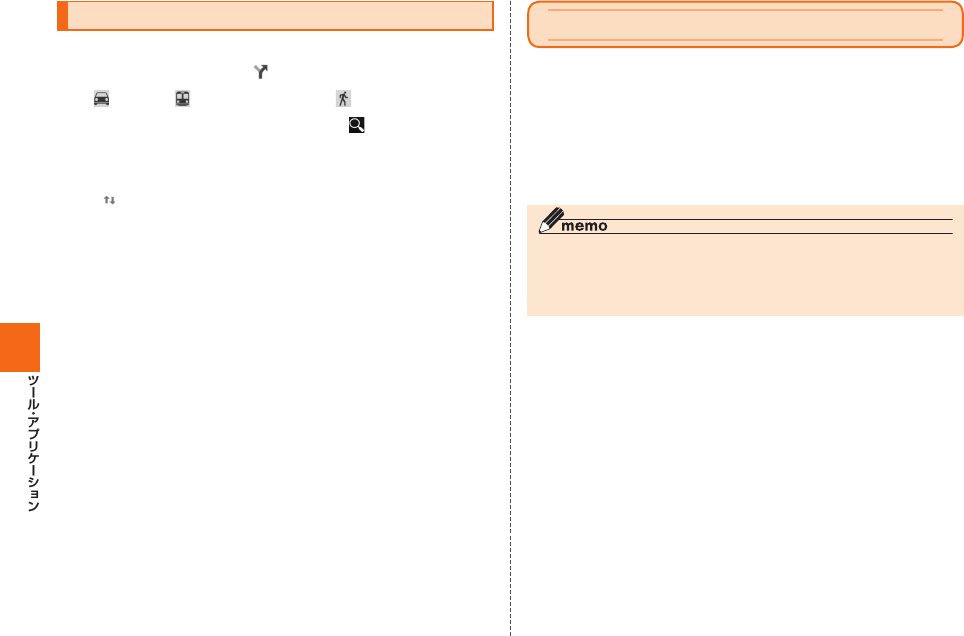
152
道案内を取得する
Googleマップを利用して、目的地への詳しい道案内を取得できます。
Googleマップ画面→[ ]
[ ](車)/[ ](公共交通機関)/[ ](徒歩)
「目的地を入力...」に目的地を入力→[ ]
経路の一覧が表示されます。画面上部には出発地・目的地の情報、画面
下部には経路情報が表示されます。
• 「現在地」をタップすると、出発地を入力できます。
• 「 」をタップすると、現在地と目的地を入れ替えることができます。
• 移動方法や経路などを変更する場合は、画面上部の出発地・目的地の
情報をタップし、経路の候補一覧を表示してください。必要に応じて
「出発時刻」や「オプション」、「経路オプション」をタップして、日付と
時刻の編集や経路オプションを変更することもできます。
道案内を取得する
目的地への道案内が表示されます。
• 移動方法に車または徒歩を選択した場合は、画面下部の「ナビ開始」を
タップすると道案内が開始されます。画面下部の経路情報をタップす
ると、経路を文字情報で確認できます。
• 移動方法に公共交通機関を選択した場合は、画面下部の経路情報を
タップすると経路を確認できます。
カレンダーを利用する
カレンダーを1日、1週間、1ヶ月で表示することができます。
• カレンダーの利用にはGoogleアカウントが必要です。初回利用時に
はGoogleアカウント設定画面が表示されます。画面の指示に従って
操作してください。Googleアカウントの設定については、「Google
アカウントをセットアップする」(▶P. 41)をご参照ください。
アプリ一覧→[カレンダー]
カレンダー画面が表示されます。
◎ カレンダー画面左上部の暦をタップ→[日]/[週]/[月]/[予定リスト]と
操作すると、カレンダーの表示を1日表示/1週間表示/1ヶ月表示/予定
リストに切り替えることができます。
◎ カレンダー上をロングタッチすると、予定を作成できます。
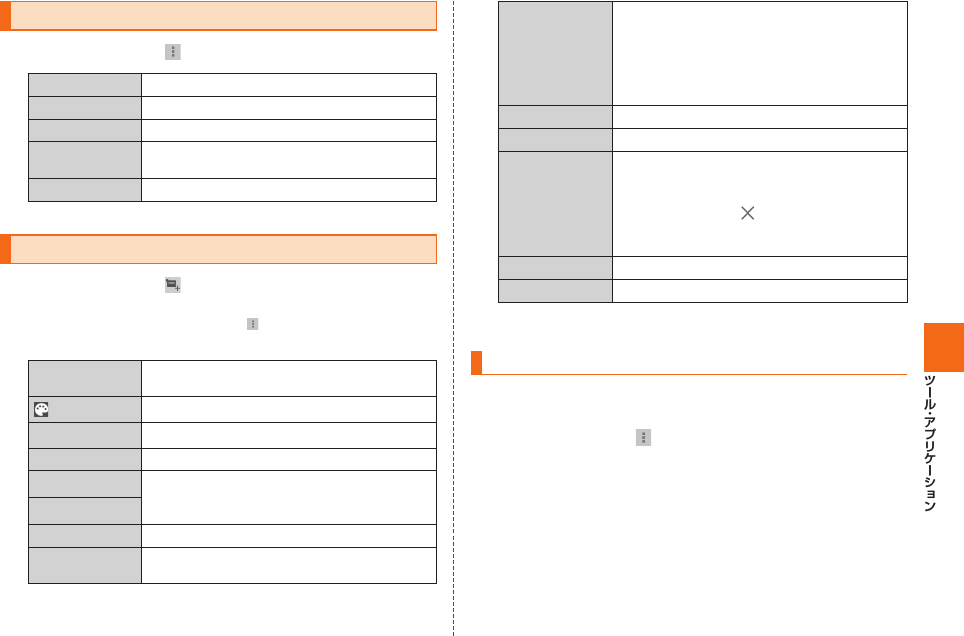
153
カレンダーのメニューを利用する
カレンダー画面→[ ]
予定を作成 予定を作成します。
更新 同期しているカレンダーを更新します。
検索 予定を検索します。
表示する
カレンダー
同期しているカレンダーから表示するカレン
ダーを選択します。
設定 ▶P. 153「カレンダーを設定する」
※ メニューに表示される項目は、画面によって異なります。
予定を新規登録 する
カレンダー画面→[ ]
新規作成画面が表示されます。
• 「1日表示」「予定リスト」の場合は、「」から「予定を作成」を選択しま
す。
カレンダー名/
アカウント名
複数のカレンダーを設定している場合、予定
を登録するカレンダーを選択します。
予定の色を選択します。
タイトル 予定のタイトルを入力します。
場所 予定の場所を入力します。
開始 開始日時と終了日時を設定します。
• 終了日時は開始日時より前には設定できま
せん。
終了
終日 予定を終日に設定します。
日本標準時(タ
イムゾーン) タイムゾーンを設定します。
ゲスト 登録する予定に招待する人のメールアドレス
を入力します。
• 「,」で区切って、複数入力できます。
• 予定の登録が完了すると、入力した宛先に
予定データを添付したメールが送信されま
す。
説明 予定の内容などを入力します。
繰り返し 予定の繰り返しを指定します。
通知 予定開始日時からどのくらい前に通知するか
を設定します。メールで通知を行うことも可
能です。
• 「通知を追加」/「 」をタップすると、通知
を追加/削除できます。不要な通知は削除
してください。
外部向け表示 外部に予定の有無を公開します。
公開設定 予定を外部に公開するか設定します。
[OK]
カレンダーを設定する
カレンダーの表示、通知方法、通知音、バイブレーションなどを設定し
ます。
カレンダー画面→[ ]→[設定]→[全般設定]
変更する項目を選択
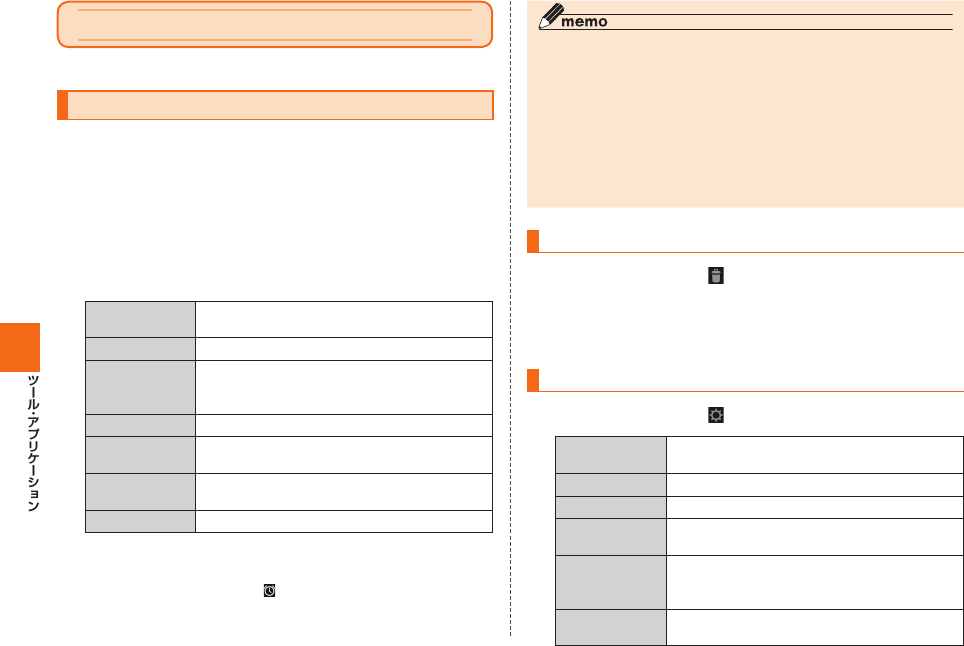
154
アラーム時計を利用する
アラーム、タイマー、ストップウォッチ、世界時計機能が利用できます。
アラームを利用する
指定した時刻をアラーム音や時刻の読み上げ、バイブレータでお知ら
せできます。
アプリ一覧→[アラーム時計]→「アラーム」タブをタップ
アラーム一覧画面が表示されます。
[+]→時刻を選択→[OK]
• 設定済みのアラームを編集する場合は、編集するアラームをタップま
たはロングタッチ→[アラームを編集]と操作します。
アラームの登録件数は最大10件までです。
アラームをON
にする
選択したアラームをオン/オフに設定しま
す。
時刻設定 アラームの時刻を設定します。
繰り返し アラームの繰り返しを曜日で指定します。
• 平日(土日、日本の祝日以外)のみアラームを
鳴動させる場合は「平日」を選択します。
アラーム音 アラーム音を設定します。
時刻読み上げ 「目覚まし用」「予定通知用」「OFF」を設定しま
す。
バイブレーショ
ン
アラーム音と同時にバイブレータを動作させ
るかどうかを設定します。
ラベル 名称を設定します。
[OK]
設定内容を保存して、アラーム一覧画面に戻ります。
アラームの時刻の右側にある[]をタップするとアラームのオン/オ
フが切り替わります。
◎ アラームを設定した時刻になると、アラーム音や時刻の読み上げ、バイブ
レータが設定時間の間鳴動し、ラベルの内容が表示されます。
◎ 時刻の読み上げを設定すると、時刻読み上げ時はアラーム音が小さくなり
ます。
◎ アラーム音量が1以上に設定されていて、通話中にアラームが起動した場
合、受話部(レシーバー)からアラームを知らせる割込音が鳴ります。
◎ アラームを停止する場合は、「停止」または「スヌーズ」をタップします。
◎ 電源が入っていない場合は、アラームは鳴りません。
◎ 日本以外のタイムゾーンが設定されていて、アラームの繰り返しが「平日」
に設定されている場合は、日本の祝休日でもアラームは鳴動します。
アラームを削除する
アラーム一覧画面→[ ]
削除するアラームを選択→[削除]→[OK]
• [すべて選択]→[削除]→[OK]と操作すると、すべてのアラームを削
除することができます。
アラーム全体の設定をする
アラーム一覧画面→[ ]
アラーム優先 マナーモード中にアラーム音を鳴動するかど
うかを設定します。
アラームの音量 アラームの音量を設定します。
スヌーズ間隔 スヌーズの間隔を設定します。
アラーム鳴動
時間
アラームが鳴動する時間を設定します。
ボタン動作 アラーム鳴動時にNやH、
C、
k、
lr
(音量下/上キー)を押した場合の動
作を設定します。
デフォルト
アラーム音
デフォルトのアラーム音を設定します。
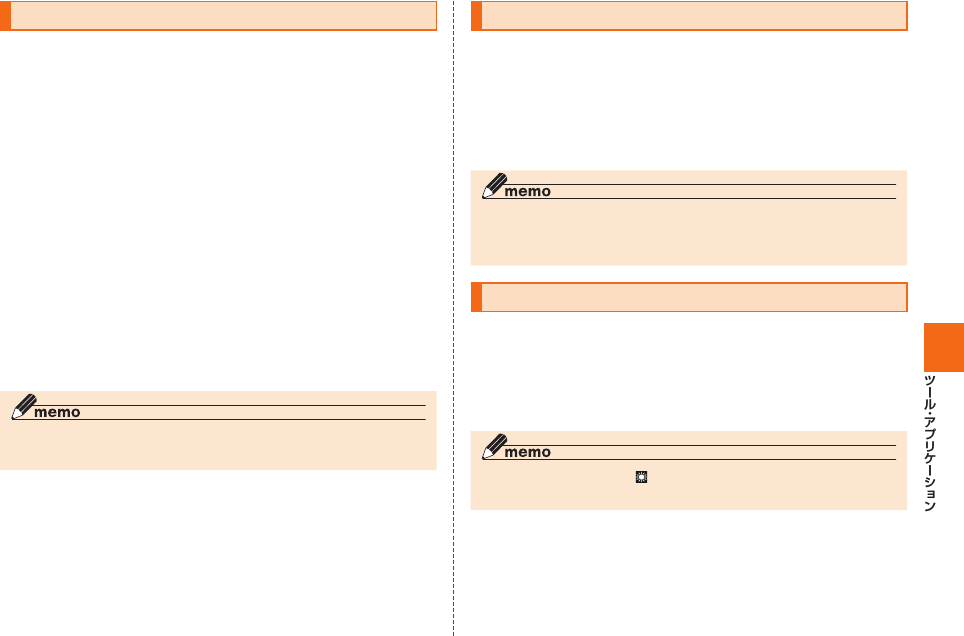
155
タイマーを利用する
指定した時間をタイマー音でお知らせできます。
アプリ一覧→[アラーム時計]→「タイマー」タブをタップ
タイマー設定画面が表示されます。
タイマーを設定している場合は、設定済みのタイマーが表示されます。
• 「開始」をタップすると設定済みのタイマーが開始されます。お買い上
げ時は、タイマーが3分に設定されています。
• 「+1分」や「−1分」をタップすると、設定済みの時間を1分ずつ増や
したり減らしたりできます。
[タイマー設定]→時間を選択→[OK]
[開始]
タイマー画面が表示され、カウントダウンが始まります。カウントダウ
ンが終了すると、タイマー音が鳴ります。「停止」をタップするとタイ
マー音は止まります。「タイマーを開く」をタップすると、タイマー設定
画面を表示します。
また、タイマーを途中で停止する場合も「停止」をタップします。「再開」
をタップするとカウントダウンを再開します。「リセット」をタップす
るとカウントダウンをリセットします。
◎ マナーモード中にタイマーを鳴らす場合は、「マナーモード中もタイマーを
鳴らす」を選択します。タイマー音はアラームで設定した音量で鳴ります。
ストップウォッチを利用する
アプリ一覧→[アラーム時計]→「ストップウォッチ」タブ
をタップ
ストップウォッチ画面が表示されます。
[開始]
時間計測が始まります。
◎ 計測を停止する場合は、「停止」をタップします。「リセット」をタップする
と、計測をリセットします。
◎ ラップタイムを計測する場合は、「LAP」をタップします。
世界時計を利用する
世界時計ウィジェットに表示させる都市を最大3都市登録できます。
アプリ一覧→[アラーム時計]→「世界都市」タブをタップ
世界時計画面が表示されます。
都市名をタップ→表示したい国/都市を選択
◎ 世界時計画面右側にある「 」をタップするとサマータイムのオン/オフが
切り替わります。
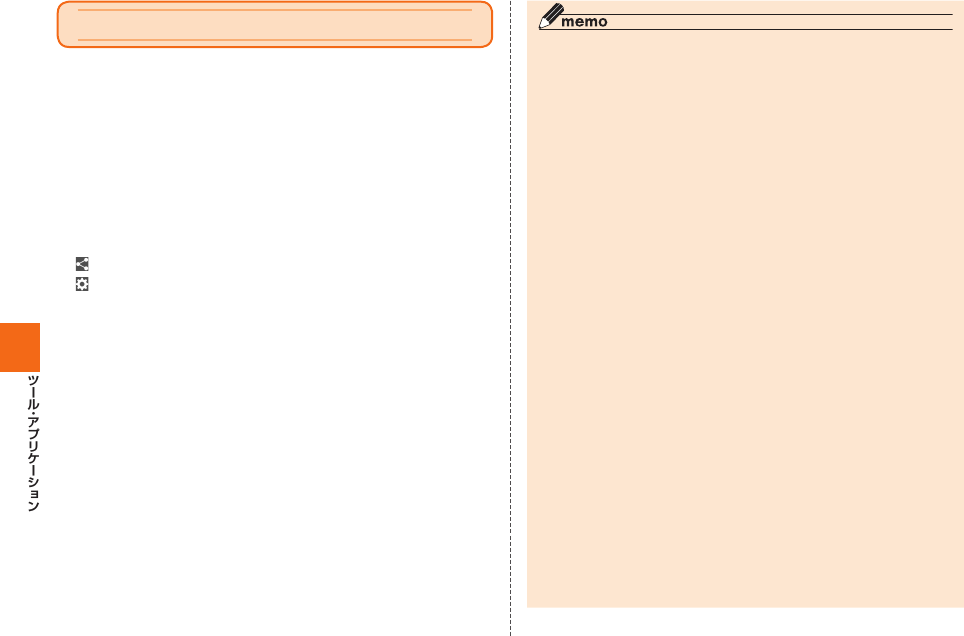
156
デイリーステップ(歩数計)を利用する
加速度センサーが移動手段を感知し、歩数や消費カロリー、移動手段別
時間の記録、目標歩数の設定などができます。
アプリ一覧→[デイリーステップ]→[ONにする]
デイリーステップ画面が表示されます。
■ デイリーステップ画面について
• 画面を右にフリックすると、昨日以前のデイリーステップ画面を表
示できます。左にフリックすると、元に戻ります。
• 歩数や消費カロリーなどが表示されます。
「達成履歴」:達成履歴画面が表示されます。
「」:歩数計のデータをSNSなどに投稿できます。
「」:デイリーステップ設定画面が表示されます(▶P. 157)。
◎ 過去の記録を保存することができます。また、「1日リセット」/「オールリ
セット」(▶P. 157)と操作すると、歩数データをリセットできます。
◎ 自転車や乗り物に乗っているときの加速度センサーの平均的な振動量から
推定していますので、路面状況や本製品を置く位置などの環境によっては、
正しく記録されないことがあります。
◎ 自転車と判断し記録するまでに時間がかかる場合があるため、数分間の短
い乗車については記録されないことがあります。
◎ 乗り物乗車中に歩いた場合、乗り物と表示されないことがあります。
◎ 本製品をズボンのポケットに入れた状態などで自転車に乗った場合、自転
車と記録されないことがあります。
◎ 自転車を押して歩いた場合は歩行動作になりますので、自転車とは記録さ
れません。ただし、本製品を自転車のカゴに入れた状態で自転車を押して歩
いた場合は、自転車と記録されることがあります。
◎ 本製品に一定周期の振動を連続で与えると、乗り物に乗っていない場合で
も乗り物と判定されることがあります。
• リズムゲーム使用時、メール入力時、スポーツ時
◎ 次のような場合、正確に歩行を測定できないことがあります。
• 本製品が不規則に動くとき
- 体に当たってはねるかばんの中など
- 首や腰、かばんからぶら下げたとき
• 不規則な歩行をしたとき
- すり足歩行、サンダル、草履などの履物での歩行
- 混雑した街を歩くなどの歩行の乱れ
• 上下運動や振動の多いところで使用したとき
- 立ったり、座ったりする動作
- 歩行以外のスポーツ
- 階段や急斜面の昇り降り
- 乗り物(自転車、自動車、電車、バスなど)に乗車中の振動
◎ 振動する台の上や連続する振動が伝わるような場所に置くと、歩数として
カウントされる場合があります。
◎ 歩き始めは歩行かどうかの判断を行うため、10歩程度(5秒以上)の歩行を
検出するまで、カウントを始めません。カウント開始時に、それまでに取得
した歩数も合わせて表示します。
◎ 日付が変更されると、前日までのデータを記録し、歩数カウントをゼロから
開始します。
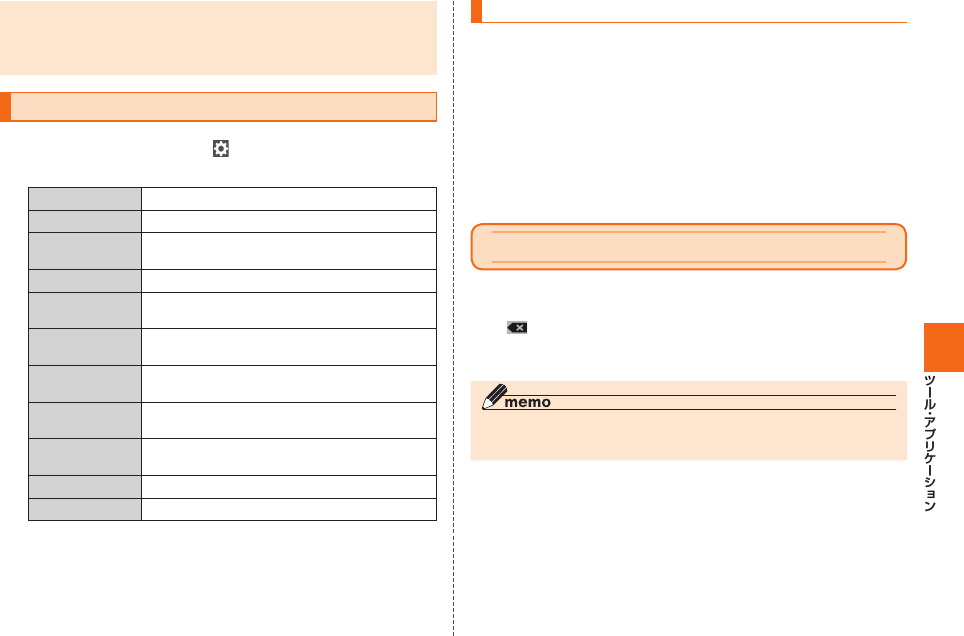
157
◎ 計測した歩数や歩行距離、移動手段別時間の記録、消費カロリーはあくまで
も目安です。基礎代謝量は含みません。
◎ 運動条件によっては、ランニングが歩行になる場合があります。また、歩行
がランニングになる場合もあります。
デイリーステップを設定する
デイリーステップ画面→[ ]
デイリーステップ設定画面が表示されます。
歩数計 歩数計のオン/オフを設定します。
自転車設定 自転車設定のオン/オフを設定します。
プロフィール設
定
身長、体重などを設定します。
目標設定 歩数・消費カロリーの目標を設定します。
お知らせ通知 目標達成などをお知らせするかどうかを設定
します。
HealthPlanet
へ連携
▶P. 157「HealthPlanetを利用する」
データの手動
アップロード
デイリーステップのデータをアップロードし
ます。
データのバック
アップ
デイリーステップのデータをmicroSDメモ
リカードに保存します。
データの復元 microSDメモリカードからデイリーステッ
プのデータを復元します。
1日リセット 当日分のデータをリセットします。
オールリセット すべてのデータや設定をリセットします。
HealthPlanetを利用する
歩数や消費カロリーなど、歩数計のデータをHealthPlanetのWeb
サービスに連携して利用します。Webサービスにアップロードされた
歩数計のデータは、本製品にインストールされているHealthPlanet
アプリで確認することができます。
デイリーステップ設定画面→[HealthPlanetへ連携]
これ以降は株式会社タニタから提供されるサービスです。画面の指示
に従って操作してください。
• ご利用にはユーザー登録が必要です。
電卓を利用する
アプリ一覧→[電卓]
電卓画面が表示されます。
「」: 最後に入力した数字/記号を消去します。ロングタッチすると
入力した内容をすべて消去できます。
「AC」:計算結果を消去します。
◎ 数値や数式、計算結果をロングタッチ→[切り取り]/[コピー]/[貼り付
け]と操作すると、数値の切り取り/コピー/貼り付けができます。
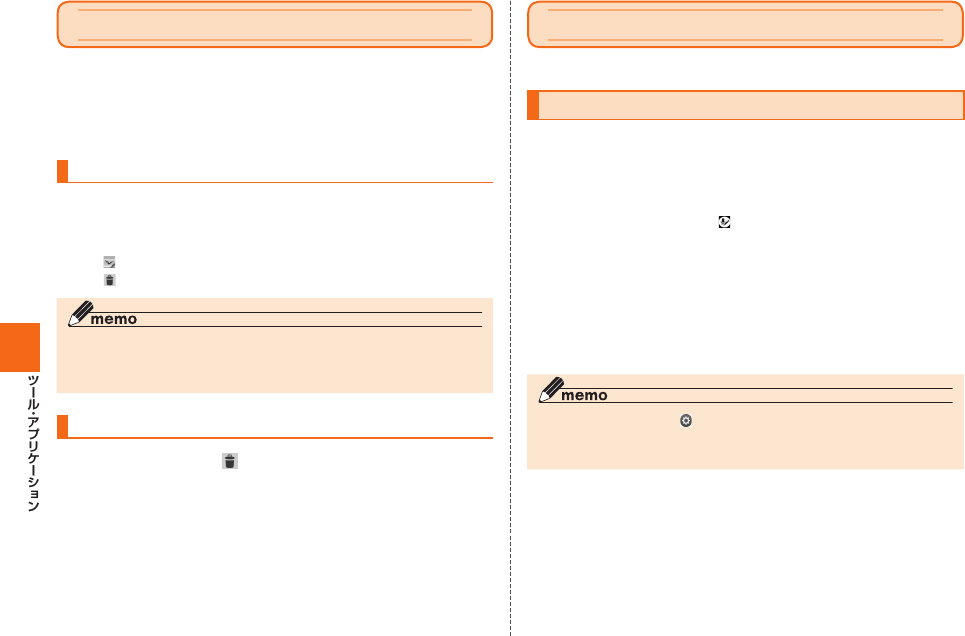
158
メモ帳を利用する
アプリ一覧→[メモ帳]
メモ帳一覧画面が表示されます。
[+]→メモを入力→[編集を終了]
メモ帳が保存されます。
メモ帳を確認/編集する
メモ帳一覧画面→メモをタップ
メモ帳詳細画面が表示されます。
本文をタップすると、メモを編集できます。
• 「 」をタップすると、メモを付箋メモに登録できます。
• [ ]→[OK]と操作すると、登録したメモを削除できます。
◎ 本文中の電話番号/メールアドレス/URLをタップまたはロングタッチす
ると、電話帳に登録、発信、SMSの作成、メールの作成、ブラウザでサイトの
表示などが行えます。
メモ帳を選択して削除する
メモ帳一覧画面→[ ]
削除するメモ帳を選択→[削除]→[OK]
• [すべて選択]→[削除]→[OK]と操作すると、すべてのメモ帳を削除
することができます。
すぐ文字プラスを利用する
音声を入力して、アプリとさまざまな連携をすることができます。
すぐごえを利用する
アプリ一覧→[すぐ文字プラス]
すぐ文字プラス画面が表示されます。
初回起動時には説明画面が表示されます。内容をご確認の上、画面の指
示に従って操作してください。
• N
(1秒以上長押し)→[ ]と操作しても「すぐ文字プラス」を起動
できます。
音声を入力
入力した音声が表示され、対応するアプリが起動します。
• 地図を表示する場合など、入力した音声によっては追加で音声入力が
必要な場合があります。
• 起動したアプリによっては、「上」や「下」、「決定」などの操作も音声入
力できます。
◎ すぐ文字プラス画面→[ ]→[設定]→[アプリの呼び方]→呼び方を登録し
たいアプリを選択、と操作すると、認識されなかった呼び方を登録すること
ができます。
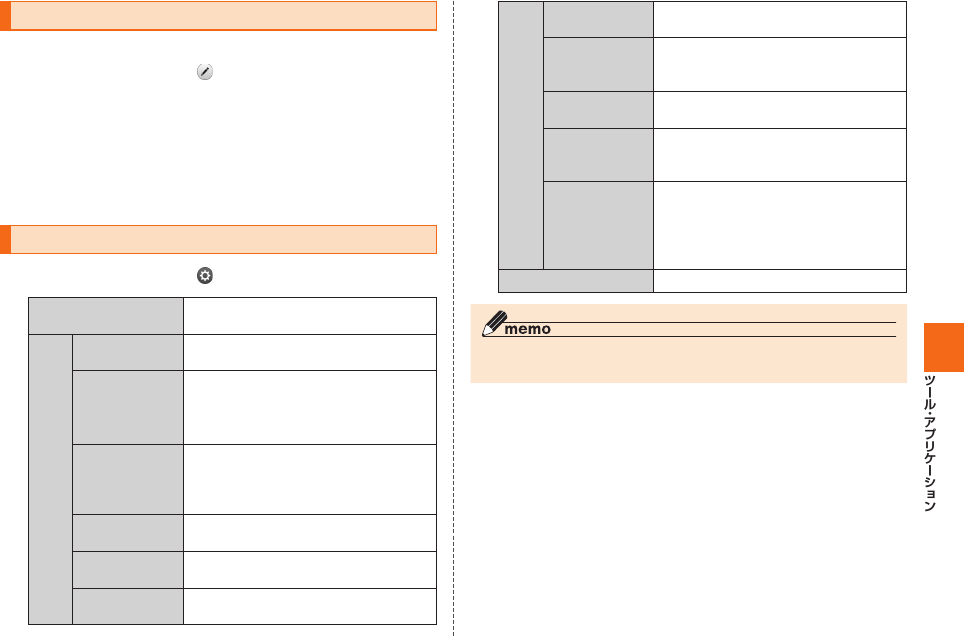
159
すぐ文字を利用する
入力した文字を利用して、アプリを起動することができます。
すぐ文字プラス画面→[ ]→文字を入力
[アプリ]
アプリの一覧が表示されます。
[アクション]を選択すると、入力した文字に対応するアプリが自動で
起動します。対応するアプリが複数ある場合は、アイコンが表示されま
す。アプリが認識されなかった場合は、アプリの一覧が表示されます。
起動するアプリのアイコンを選択
すぐ文字プラスのメニューを利用する
すぐ文字プラス画面→[ ]
ヘルプ すぐ文字プラスのヘルプを表示しま
す。
設定 読み上げ設定 すぐごえで読み上げる音声を設定しま
す。
アプリの呼び方 アプリの呼び方を設定します。
• 呼び方をロングタッチ→[OK]、と操
作すると、呼び方をリセットできま
す。
連絡先の呼び方 連絡先の呼び方を設定します。
• 呼び方をロングタッチ→[OK]、と操
作すると、呼び方をリセットできま
す。
着信応答時の
呼び方
着信応答の呼び方を設定します。
リトライ回数の
設定
音声認識を停止するまでのリトライ回
数を設定します。
自動で終了する アプリ連携後にすぐ文字プラスを終了
するかどうかを設定します。
設定 学習のリセット 学習機能をリセットし、初期状態に戻
します。
ボイスウェイク
アップ
あらかじめ登録した声で「OK・マイア
ルバーノ」と呼びかけることで、すぐ文
字プラスを起動します。
着信時に自動起
動
電話やメールを受信した際、すぐ文字
プラスを起動して内容を確認します。
カメラ起動時に
起動する
カメラ起動時にすぐ文字プラスを自動
で起動し、声の操作で撮影することが
できます。
言語のダウン
ロード
Google Nowからオフライン辞書をダ
ウンロードできます。オフライン辞書
を使用すると、ネットワークに接続し
ていなくてもすぐごえを利用すること
ができます。
アプリ終了 すぐ文字プラスを終了します。
◎ ボイスウェイクアップは10∼50cmの近距離でご利用ください。また、周囲
の雑音や音の反響の少ない場所でご利用ください。
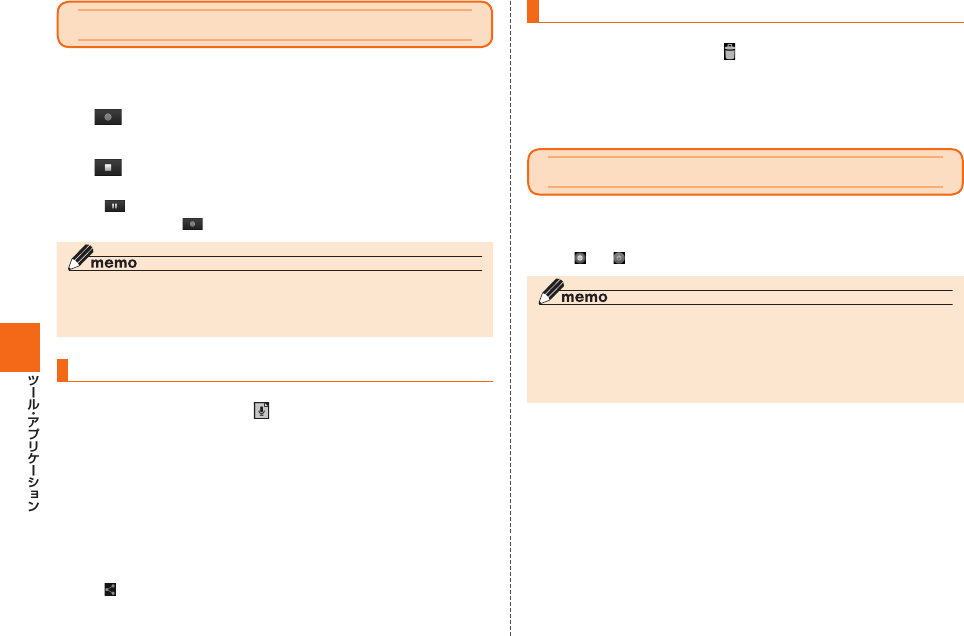
160
音声レコーダーを利用する
アプリ一覧→[音声レコーダー]
音声レコーダー画面が表示されます。
[ ]
録音が開始されます。
[ ]
録音を停止し、録音した音声が保存されます。
• 「 」をタップすると録音を一時停止することができます。録音を再
開する場合は「 」をタップしてください。
◎ 音声データは、内部ストレージに保存されます。
◎ Bluetooth®機能で接続しているマイクから録音することはできません。本
製品の送話口(マイク)で録音してください。
音声を再生する
音声レコーダー画面→[ ]
音声データ一覧画面が表示されます。
音声データをタップ
再生が開始されます。
• 「アプリケーションを選択」メニューが表示された場合は、使用するア
プリを選択してください。常に同じアプリを使用する場合は、アプリ
を選択してから、「常時」をタップします。
• 音声データをロングタッチすると、音声データの共有や削除、ファイ
ル名編集、詳細情報の表示を行うことができます。
• [ ]→音声データを選択→[共有]と操作すると、他のアプリと音声
データを共有できます。
音声データを選択して削除する
音声データ一覧画面→[ ]
削除する音声データを選択→[削除]→[OK]
• [すべて選択]→[削除]→[OK]と操作すると、すべての音声データを
削除することができます。
簡易ライトを利用する
アプリ一覧→[簡易ライト]
簡易ライトが点灯します。約60秒経過すると消灯します。
• 「 」/「 」をタップすると簡易ライトが消灯/点灯します。
◎ 簡易ライトを目に近づけて点灯させないでください。また、簡易ライト点灯
時は発光部を直視しないようにしてください。同様に簡易ライトを他の人
の目に向けて点灯させないでください。視力低下などの障がいを起こす原
因となります。
◎ ご使用時は電池の減りにご注意ください。
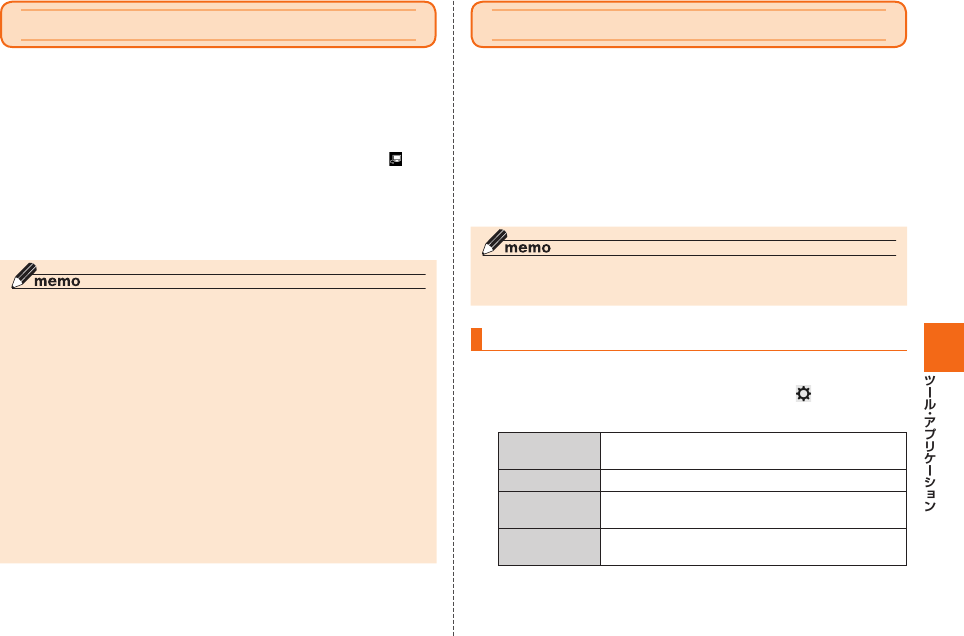
161
MHL接続を利用する
本製品はMHL接続に対応しております。MHL対応のテレビの場合は、
MHLケーブル(市販品)を本製品のmicroUSB接続端子とテレビの
MHL対応端子に差し込んで接続します。
本製品とテレビをMHLケーブル(市販品)で接続
充電ランプが赤色に点灯し、ステータスバーにメッセージと「 」が表
示されます。
テレビに出力する画面を表示
本製品とテレビからMHLケーブル(市販品)を抜く
◎ 起動しているアプリやお客様のご使用環境、電波環境によっては、MHL接
続が利用できない場合があります。
◎ MHL接続を使用しないときはMHLケーブル(市販品)を本製品から取り外
してください。MHL接続されたままだと電池の消耗が早くなる場合があり
ます。
◎ MHL接続中の音出力は、テレビから出力されない場合があります(着信音、
通話音声など)。
◎ MHL接続中はワンセグを受信できない場合がありますので、ワンセグの視
聴や録画をするときは、MHLケーブル(市販品)を取り外してください。
◎ テレビで視聴される場合は、接続後にテレビ側の画面表示サイズを全画面
に設定しておいてください。
◎ MHL非対応のテレビの場合は、HDMI変換コネクタ(MHL変換アダプタ)
(市販品)とHDMIケーブル(市販品)などを利用して本製品と接続してくだ
さい。
◎ MHL接続利用時には、お客様の利用環境によって、電波状態に影響がでる
場合があります。
省電力ナビを利用する
スリープ時間や画面の明るさを最小値に設定したり、Wi-FiⓇや
BluetoothⓇ接続などをオフにしたりすることで電池の消耗を抑えま
す。
アプリ一覧→[ 省電力ナビ]
省電力ナビ画面が表示されます。
[お好み]/[長持ち]
省電力モードが設定されます。
◎ 省電力ナビ画面には、現在の状態や設定を基に算出した、利用可能な連続待
受時間や通話時間などが表示されます。
省電力モードを設定する
一括で無効、または最小値にする項目を設定します。
省電力ナビ画面→「お好み」/「長持ち」の[ ]
お好み/長持ち設定画面が表示されます。
スリープ バックライトが自動消灯するまでの時間を選択
します。
画面の明るさ 画面の明るさを設定します。
画面の自動回
転
本製品の向きに合わせて、自動的に縦表示/横
表示を切り替えるかどうかを設定します。
Wi-Fi Wi-Fi®をオンにするかどうか、移動中はオフ※1
にするかを設定します。
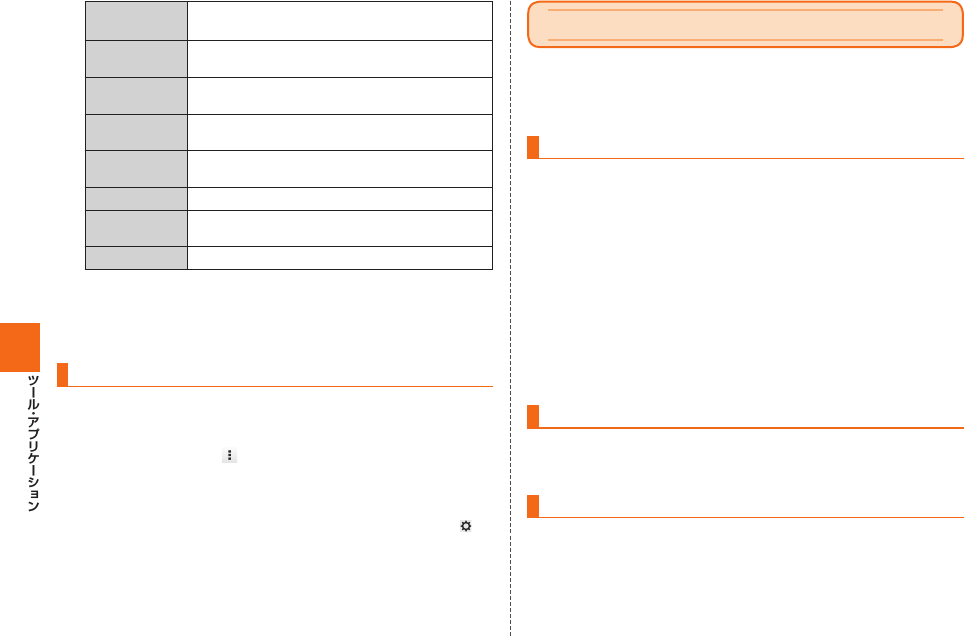
162
オート通信制
御
オート通信制御の設定をします(▶P. 195「無
線とネットワークの設定をする」)。
※2
Bluetooth Bluetooth®をオンにするかどうかを設定しま
す。
位置情報アク
セス
GPS機能、Wi-Fi®/モバイル接続時の位置情報
の設定をします。
Reader/
Writer, P2P
NFC機能の設定をします。
ボイスウェイ
クアップ
ボイスウェイクアップの設定をします。
歩数計 歩数計の設定をします。
CPUクロック
制限
CPUクロックの上昇を制限します。端末動作が
遅くなる場合があります。
データ通信 データ通信の設定をします。
※1 歩数計の判定によって移動中(歩行中、走行中、乗り物による移動中)であることを検知
した場合にWi-Fi®をオフにします(▶P. 190「インテリジェントWi-Fi」)。
※2 無線LAN(Wi-Fi®)が使用可能な場合は、無線LAN(Wi-Fi®)通信を行います。
C
自動設定を利用する
設定した時間や電池残量になったときに自動で省電力モードを設定す
ることできます。
省電力ナビ画面で[ ]→[自動設定]
自動設定画面が表示されます。
[タイマー]/[電池残量]
• 時間や電池残量を設定するには「タイマー」/「電池残量」の「 」を
タップします。
スクリーンショットシェアを利用する
表示中の画面をカンタンな操作で撮影、保存することができます。撮影
したスクリーンショットにスタンプを押したり、編集してFacebook
などのSNSやEメールで友達と共有できます。
スクリーンショットを撮る
撮影したい画面を表示した状態で、画面左上端の領域から中央に向け
て指をスライドさせるとスクリーンショットシェアのアプリが起動
し、スクリーンショットを撮ることができます。
• お買い上げ時は画面をスライドさせてスクリーンショットを撮影で
きません。アプリ一覧→[スクリーンショットシェア]と操作するか、
ステータスバーを下にスライド→[スクリーンショットシェア]と操
作して、スクリーンショットシェアを起動させると撮影できるよう
になります。
• スクリーンショットを撮影する際にスライドを行う位置は、スク
リーンショットシェア画面→[設定]→[スライド位置設定]で設定で
きます。
画像を編集する
編集ボタンからスクリーンショットで撮った画像を編集できます。ト
リミング・画像の回転・画像にスタンプを押すことができます。
画像を他のアプリへ連携する
送信先アプリ選択ボタンに画像を共有するアプリ(SNSやEメール)を
登録することができます。登録したアプリのアイコンを押すことで、ス
クリーンショット画像とテキストエリアに入力したコメントやURL
をSNSに投稿したり、Eメールで送信できます。
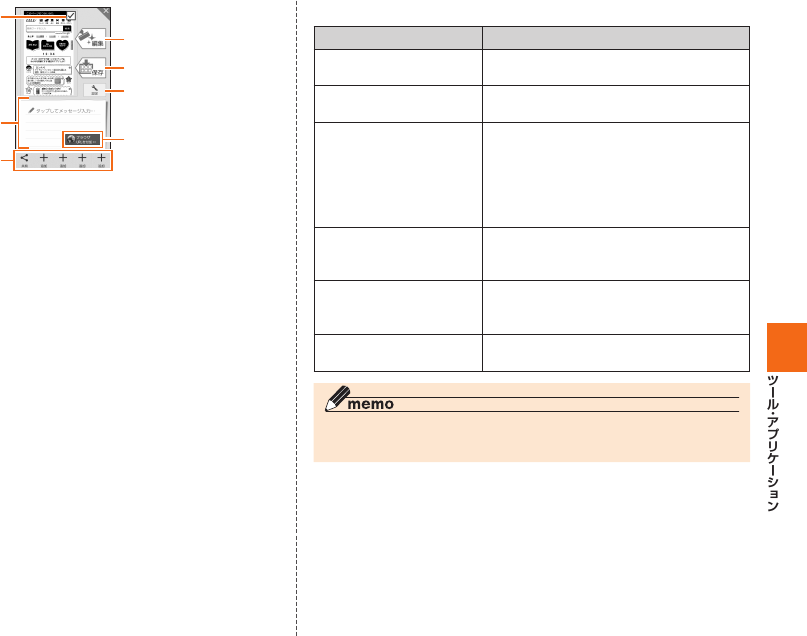
163
①
③
②
④
⑤
⑥
⑦
① 画像添付切替ボタン
撮影したスクリーンショット画像を添付するかどうかを切り替え
ます。
② テキストエリア
画像を他のアプリに共有する際に一緒に入力した文字を連携でき
ます。
③ 送信先アプリ選択ボタン
画像をメールアプリやSNSアプリに連携します。
表示されているアプリを変更する場合は、変更するアプリをロング
タッチし、「エリア内までアイコンを運び離すと削除されます」に
ドラッグして指を離します。アプリが削除された後「追加」をタップ
し、アプリを選択します。
④ 編集ボタン
画像を編集できます。
⑤ 保存ボタン
画像を保存できます。
⑥ 設定ボタン
機能の有効/無効、スライドの位置設定など次の設定項目について
の変更ができます。
⑦ 情報付加ボタン
タップすると、テキストエリアにマップの位置や、表示されている
アプリの詳細説明ページのURLなどの情報を追加できます。
■ 設定項目
項目 概要
スクリーンショット設定 スクリーンショットシェアを利用するか
どうかを設定します。
スライド位置設定 スクリーンショットを撮影する際にスラ
イドを行う位置の設定をします。
クリップボード設定 共有時にテキスト入力欄に入力したテキ
ストをコピーするかどうかを設定しま
す。Facebookなど、送信先のアプリでテ
キストの連携ができない場合は、この設
定を「保存する」にして、送信先のアプリ
でテキストを貼り付けてください。
auスマートパスアプリ
情報設定
「情報付加ボタン」で追加するときに、au
スマートパスの情報を付加するかどうか
を設定します。
バイブ設定 スクリーンショットを撮影するときにバ
イブレータを振動させるかどうかを設定
します。
ヘルプ スクリーンショットシェアのヘルプを表
示します。
◎ 「ワンセグ」アプリなど、画像の保存が禁止されているアプリではスクリー
ンショットは撮影できません。
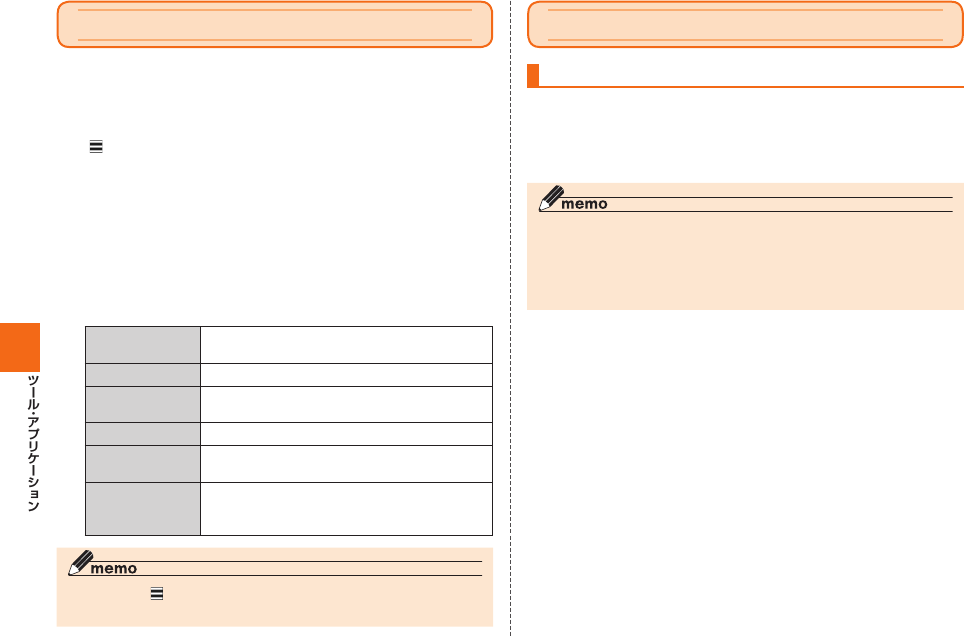
164
auお客さまサポートを利用する
au電話の契約内容や月々の利用状況などを簡単に確認できるほか、
auお客さまサポートウェブサイトへアクセスして、料金プランやオプ
ションサービスなどの申込変更手続きができます。
• 利用方法などの詳細については、auお客さまサポートアプリ起動中
に[ ]→[ヘルプ]と操作してauお客さまサポートのヘルプをご参照
ください。
アプリ一覧→[auお客さまサポート]
auお客さまサポートのトップ画面が表示されます。
• 初めて起動したときは設定メニューが表示され、アカウント設定およ
びメッセージ受信設定が行えます。アカウントを設定せずに利用する
場合は、「アカウントを設定せずに利用する」をタップします。
• 利用規約が表示された場合は、内容をご確認の上、「同意する」をタッ
プしてください。
確認する au電話の契約内容や月々の利用状況などを
簡単に確認できます。
変更する au電話の契約内容を変更できます。
操 作・設 定・
トラブル
機種別の操作ガイドやお問い合わせの多い
Q&Aを確認できます。
おすすめアプリ 各種サポートアプリを利用できます。
auスマート
サポート
auスマートサポート会員専用メニューです。
お客さまセン
ターからのメッ
セージ
お客さまセンターからのメッセージを確認で
きます。
◎ 画面右上の「 」をタップすると、各種お問い合わせ先窓口や設定メニュー
などが表示されます。
安心セキュリティパックを利用する
安心セキュリティパックでできること
「3LM Security」「リモートサポート」「ウイルスバスター™ for au」の
3種類のアプリを利用して、さまざまなセキュリティ機能とサポート
サービスをご利用になれます。
• 安心セキュリティパックは有料です。
◎ 安心セキュリティパックは、auスマートサポートと併用できません。auス
マートサポートのご解約と同時に安心セキュリティパックへお申し込みく
ださい。
◎ 安心セキュリティパックをお申し込みいただいた場合、「3LM Security」
と「ウイルスバスター™ for au」のセットアップを行ってください。
■ 3LM Security
• 本製品を盗難・紛失された場合に、本製品を遠隔操作でロックするこ
とができます。
• 初めて起動したときは、3LM Securityの利用規約説明画面が表示
されます。内容をご確認の上、[同意します]→[有効にする]と操作し
てください。
• 画面ロックの暗証番号を忘れてしまった場合に、遠隔操作で暗証番
号の初期化、変更ができます。
• 本製品を盗難・紛失された場合に、KDDIオペレータやお客様のパソ
コンから、本製品の位置をGPSで検索できます。
• 本製品を盗難・紛失された場合に、本製品とmicroSDメモリカード
内のデータを削除する場合には、お客さまセンターへご連絡くださ
い。
• 「3LM Security」を起動したときや、本製品が遠隔操作でロックさ
れたときなどは、端末の位置情報がサーバーに送信されます。また、
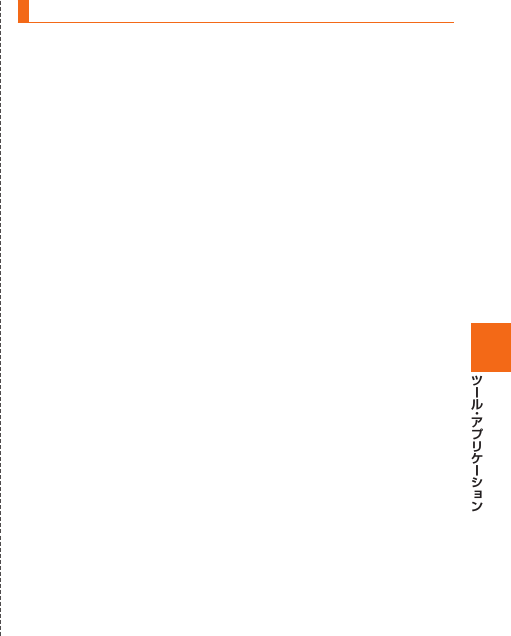
165
常に位置情報を送信するように設定することもできます。
• 定期的に本製品の端末情報をサーバーに送信します。
■ リモートサポート
• スマートフォンの操作についてお問い合わせいただいた際に、オペ
レータがお客様のスマートフォンの画面を共有し、お客様の操作を
サポートすることで、直接問題を解決します。
■ ウイルスバスター™ for au
• 不正アプリ対策
アプリのインストール時にファイルをスキャンして、不正アプリの
インストールを防止します。また、インストール済みアプリを手動で
スキャンして削除することもできます。
• Webフィルタ
ギャンブルや出会い系サイトなど、青少年に不適切なサイトへのア
クセスをブロックします。
• Web脅威対策
ウイルス、不正アプリの配布元サイトや、フィッシング詐欺サイトな
ど、不正サイトへのアクセスを未然にブロックします。
• 着信ブロック/SMSブロック
迷惑電話やSMSの着信拒否だけでなく、特定のキーワードを含む
メッセージをブロックすることもできます。
• プライバシースキャン
アプリが個人情報を漏えいする可能性がある場合、警告を表示しま
す。
位置検索をご利用いただくにあたって
当社では、提供したGPS情報に起因する損害については、その原因の
内容にかかわらず一切の責任を負いませんので、あらかじめご了承く
ださい。
■ ご利用上の注意
• サービスエリア内でも地下街など、GPS衛星と基地局からの電波の
受信状況が悪い場所では、正確な位置情報が取得できない場合があ
ります。
• ご契約いただいているau Nano IC Card (LTE)の情報と、利用開始
設定時のau Nano IC Card (LTE)の情報が一致している端末の検
索ができます。
• auご契約者とご利用者が異なる場合は、必要に応じてauお客さまサ
ポートから利用者認証番号を設定してください。
- 利用者認証番号はauお客さまサポートからのみ設定解除が可能で
す。
- 利用者認証番号を設定された際は必ずお忘れにならないようにご
注意ください。
- 利用者認証番号を忘れた場合、サービスをご利用になれませんので
ご注意ください。また、お客様のau携帯電話より操作しない限り、
番号の再設定などが行えません。
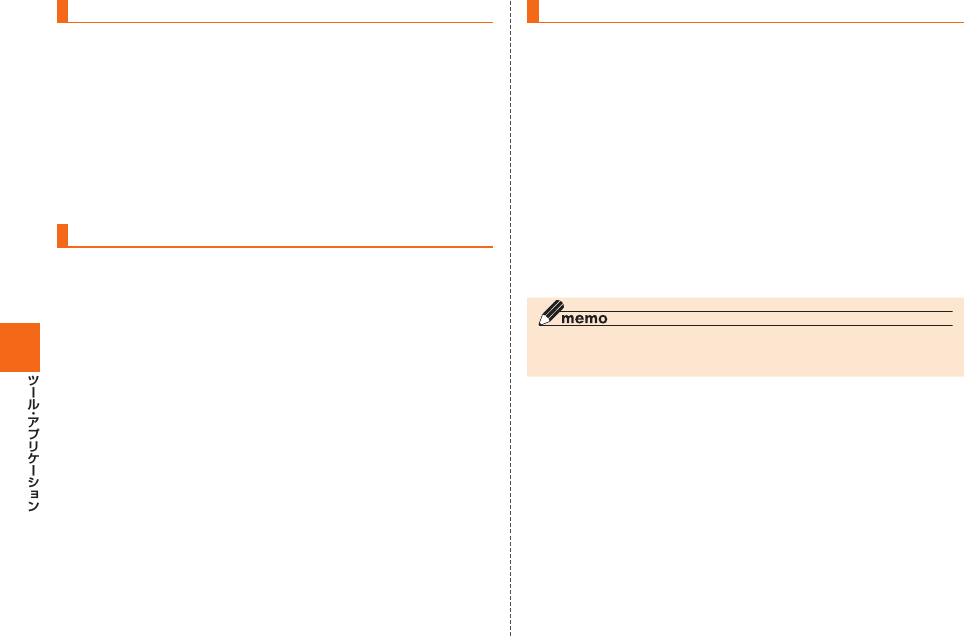
166
3LM Securityを利用する
安心セキュリティパックの紛失端末対応機能について設定していない
場合は、次の操作で設定します。
アプリ一覧→[3LM Security]→[盗難紛失対策]
初めて起動したときは、3LM Securityの利用規約説明画面が表示され
ます。内容をご確認の上、[同意します]→[有効にする]と操作してくだ
さい。
• アプリ一覧→[auお客さまサポート]→[おすすめアプリ]→[安心セ
キュリティパック]→[安心セキュリティパック]→[リモートロック
と位置検索(3LM)]→[アプリを起動する]でも同様に操作できます。
リモートサポートを利用する
お客さまセンターまでお問い合わせ
「リモートサポート」をご希望のスマートフォン以外からお電話くださ
い。
アプリ一覧→[リモートサポート]
起動時には、使用許諾契約書を確認する画面が表示されます。内容をご
確認の上、「同意する」を選択してください。
• アプリ一覧→[auお客さまサポート]→[おすすめアプリ]→[安心セ
キュリティパック]→[安心セキュリティパック]→[リモートサポー
ト]→[アプリを起動する]でも同様に操作できます。
オペレータの指示に従って操作
ウイルスバスター™ for auを利用する
アプリ一覧→[auお客さまサポート]→[おすすめアプリ]
→[安心セキュリティパック]→[安心セキュリティパッ
ク]→[ウイルス・Web脅威対策とWebフィルタリング
(ウイルスバスター™for au)]
「アプリをダウンロードする」が表示された場合は、画面の指示に従っ
てアプリをダウンロードしてください。
[アプリを起動する]
初めて起動したときは、使用許諾契約書を確認する画面が表示されま
す。内容をご確認の上、「同意する」を選択してください。
項目を選択
画面の指示に従って操作
◎ Webフィルタは、Android標準ブラウザでのLTE NET、無線LAN(Wi-Fi®)
接続時に有効です。
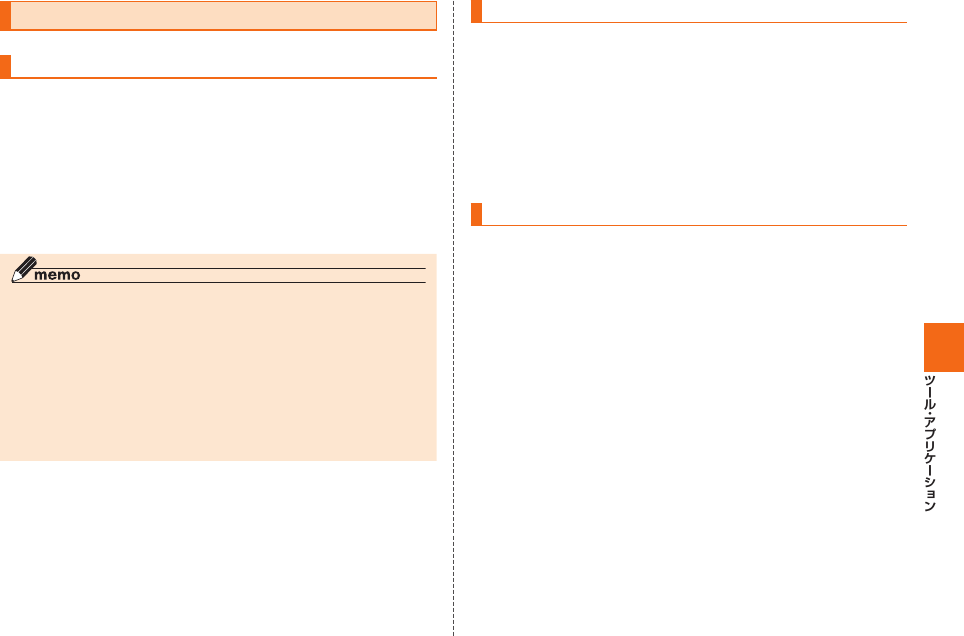
167
auスマートサポートを利用する
auスマートサポートでできること
24時間365日体制※のauスマートサポートセンターによる電話サ
ポートでは、「3LM Security」「リモートサポート」の2種類のアプリを
利用して、遠隔操作によるセキュリティ機能とサポートサービスを利
用することができます。
その他、「スマホお試しレンタル」など初心者の方でも安心してスマー
トフォンをご利用いただけるよう各種サービス、特典をご用意してい
ます。
※ 23時から翌9時のご利用は事前予約が必要となります。
◎ auスマートサポートは、安心セキュリティパックと併用できません。安心セ
キュリティパックのご解約と同時にauスマートサポートへお申し込みくだ
さい。
◎ ウイルス・Web脅威対策は安心セキュリティパックのご解約により適用さ
れなくなります。お客様にて別途セキュリティ対策を行うことをおすすめ
いたします。詳しくはお客さまセンターへお問い合わせください。
◎ 「3LM Security」「リモートサポート」のご利用にあたっては、「安心セ
キュリティパックでできること」の「3LM Security」(▶P. 164)、「リモー
トサポート」(▶P. 165)および「位置検索をご利用いただくにあたって」
(▶P. 165)をあわせてご参照ください。
3LM Securityを利用する
auスマートサポートの紛失端末対応機能について設定していない場
合は、次の操作で設定します。
アプリ一覧→[3LM Security]
[盗難紛失対策]
初めて起動したときは、3LM Securityの利用規約説明画面が表示され
ます。内容をご確認の上、[同意します]→[有効にする]と操作してくだ
さい。
リモートサポートを利用する
auスマートサポートセンターまでお問い合わせ
auスマートサポート加入後に送付される会員証に記載の「専任チーム
専用番号」までご連絡ください。
「リモートサポート」をご希望のスマートフォン以外からお電話くださ
い。
アプリ一覧→[リモートサポート]
起動時は、使用許諾契約書を確認する画面が表示されます。内容をご確
認の上、「同意する」をタップしてください。
アドバイザーの指示に従って操作
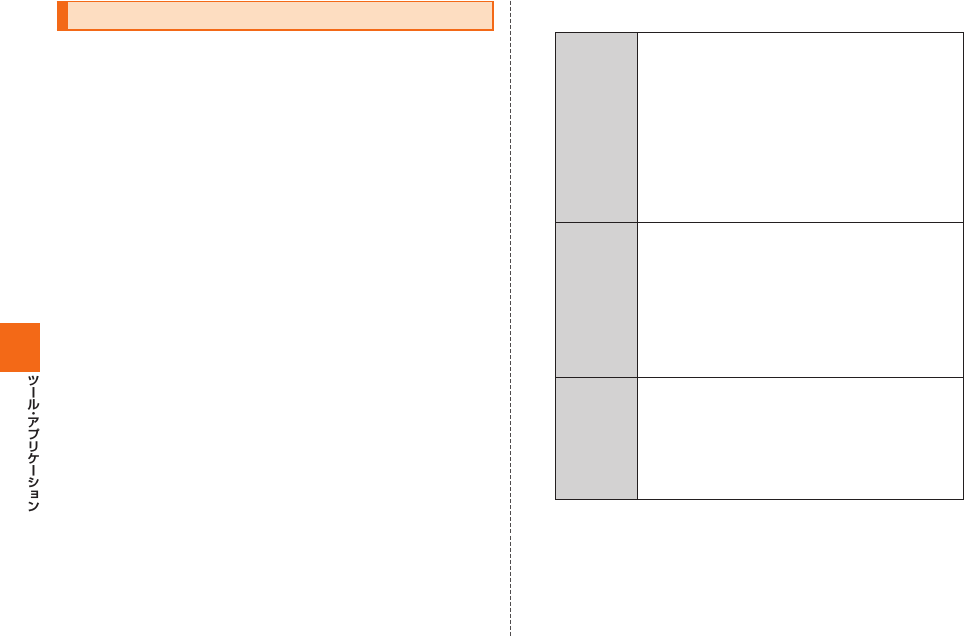
168
安心アクセス for Android™を利用する
お子様にスマートフォンを安心して持たせられるよう、青少年に不適
切なウェブページへのアクセスやアプリのご利用を制限するフィルタ
リングアプリです。
お子様の年代に合わせ、「小学生」・「中学生」・「高校生」の3段階から制
限レベルを簡単に選択できるほか、特定のウェブページやアプリの制
限/許可を保護者が個別にカスタマイズすることも可能です。
また、保護者が指定した相手先にのみ通話を制限したり、夜間などス
マートフォンのご利用を制限することもできます。
アプリ一覧→[安心アクセス]
ログインにはau IDが必要です。au IDについては「au IDを設定する」
(▶P. 42)をご参照ください。
アイコンをタップすると「安心アクセス for Android」のダウンロード
ページに遷移します。「無料」をタップし、画面の指示に従ってダウン
ロード、および、インストールをしてください。
正常にインストールが完了したら「アプリ起動」をタップしてくださ
い。初めて起動したときは、許可画面が表示されます。内容をご確認の
上、「同意する」をタップし、画面の指示に従って操作してください。
[au IDでログイン]→[ログイン]
画面の指示に従って操作してください。
仮パスワードを入力→仮パスワード(確認)を入力
仮パスワードは管理者登録の際に必要となります。必ず保護者の方が
ご自身で設定し、忘れないように管理してください。
フィルタリングの強度を選択
小学生向け • お子様の閲覧に不適切なもの、知らない人と交流
できるもの、利用に知識・経験・判断力が必要なも
の、水着や下着の描写が含まれるもの、時間の浪
費が心配なもの、また前記以外の心配事を含むサ
イトの閲覧やアプリの利用はできません。
• 本製品内の個人情報を読み取るもの、アプリ内課
金(一部)があるもの、お子様に不適切な広告があ
るアプリも利用できません。
• EMA※が認定するサイト/アプリでも、初期の状
態では利用できません。設定を変更することで利
用可能になります。
中学生向け • お子様の閲覧に不適切なもの、知らない人と交流
できるもの、利用に知識・経験・判断力が必要なも
の、水着や下着の描写が含まれるサイトの閲覧や
アプリの利用はできません。
• 本製品内の個人情報を不適切に読み取るもの、ア
プリ内課金(一部)があるもの、お子様に不適切な
広告があるアプリも利用できません。
• EMA※が認定するサイト/アプリは利用可能で
す。
高校生向け • お子様の閲覧に不適切なもの、知らない人と交流
できるサイトの閲覧やアプリの利用はできませ
ん。
• 本製品内の個人情報を不適切に読み取るアプリ
も利用できません。
• EMA※が認定するサイト/アプリは利用可能で
す。
※ 一般社団法人モバイルコンテンツ審査・運用監視機構
[規約に同意してサービスを利用開始する]→[OK]
利用規約を必ずご確認ください。
デバイス管理者を有効にする画面が表示されます。
[有効にする]
ウェブページが表示されます
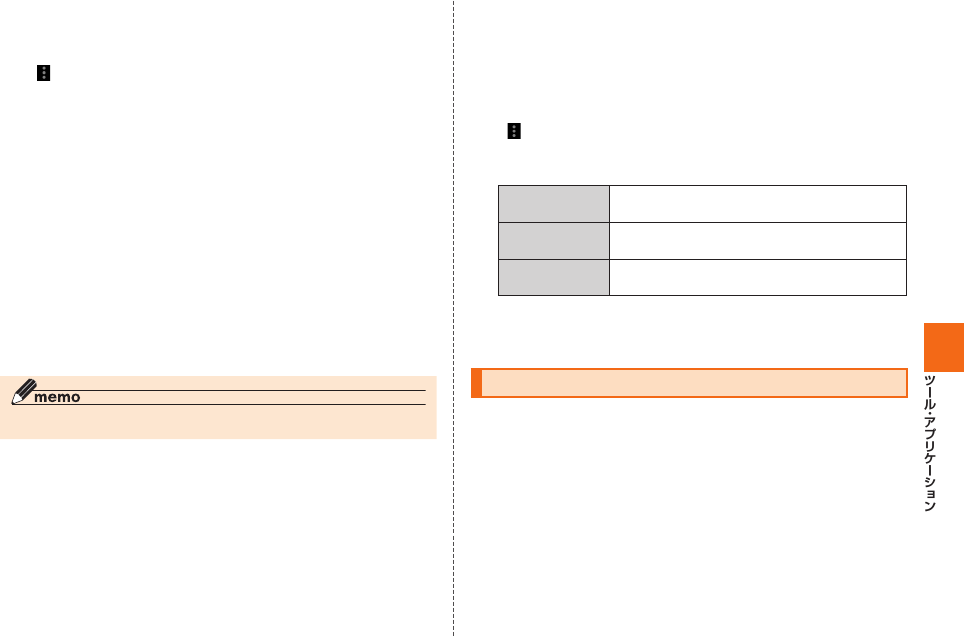
169
■ 管理者情報を登録する
アプリ一覧→[安心アクセス]
[ ]→[その他]→[管理者登録]
• 画面上の「ここをタップして、安心アクセス for AndroidTMの管理者
IDを登録してください」の表示をタップしても管理者登録の設定画
面に進むことができます。
仮パスワードを入力→[仮パスワードを照会する]
管理者IDを入力→管理者ID(確認)を入力→[管理者ID確
認へ進む]
管理者IDには、保護者の方のメールアドレスを入力します。
[申請する]
管理者IDとして登録したメールアドレスに、「anshin-access@
netstar-inc.com」よりメールが送信されます。
受信メールに記載されている管理者用パスワードを入力
→[管理者登録を行う]→[OK]
◎ 管理者情報の登録は、ID登録日の翌日までに行ってください。
■ 管理者ページを利用する
パソコンから、管理者登録後にメール送信される管理者ページURLに
接続してください。
※ 以下の手順でお子様のスマートフォンから利用することも可能です。
アプリ一覧→[安心アクセス]
[ ]→[その他]→[設定]→[管理者ページ]
管理者IDとパスワードを入力→[ログイン]
管理者情報 管理者ID(メールアドレス)やパスワードの変
更ができます。
スマホ情報 管理しているスマートフォンの名前を設定で
きます。
フィルタリング
設定
年代設定の変更や、個別のサイトやアプリの
許可/制限などカスタマイズが可能です。
• 詳しくはauホームページをご参照ください。
http://www.au.kddi.com/mobile/service/smartphone/
safety/anshin-access/
スマートフォン自動診断を利用する
■ スマートフォン自動診断でできること
• スマートフォンの設定や状態を自動的に診断し、問題が見つかった
場合は、自動的に修復したり、修復方法を確認することができます。
• スマートフォンの設定や状態以外にも、契約状況に問題がある場合
は、状況を確認することができます。
• コンディションレコーダーの機能により、スマートフォンを好調
だった時点に戻すことができます。
• スマートフォンの状態によっては、インストール済みのアプリを
バージョンアップすることにより修復できる場合もあります。
• 診断コードを使用した修理相談ができます。
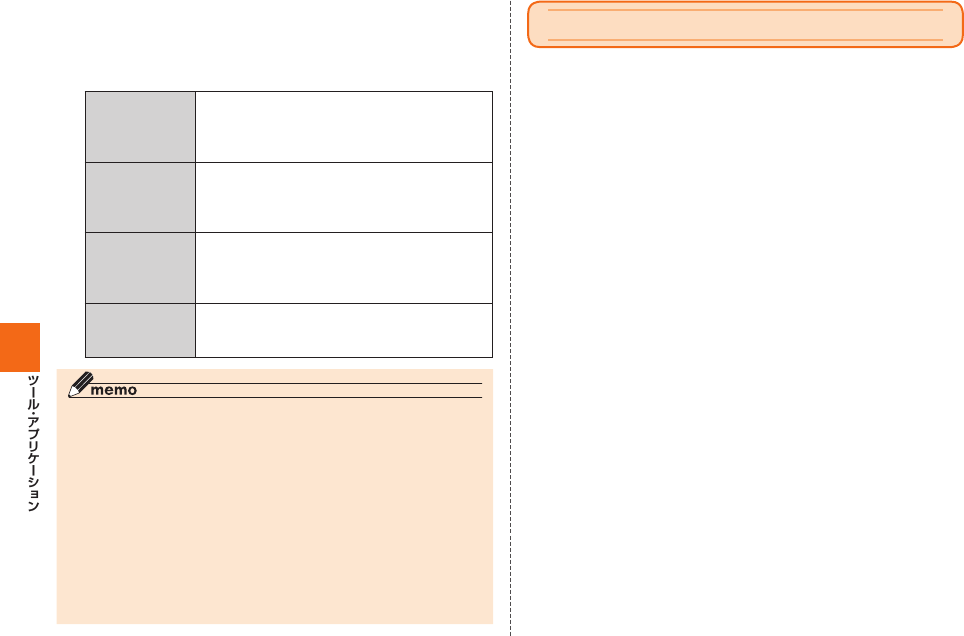
170
アプリ一覧→[auお客さまサポート]→[おすすめアプリ]
→[スマートフォン自動診断]→[アプリを起動する]
• 利用規約が表示された場合は、内容をご確認の上、「同意する」をタッ
プしてください。
自動診断 「問題を検出する」をタップすると診断を開始
します。診断が終了したら「次へ」をタップし
て診断結果および修復結果と、修復方法を確
認してください。
アプリの更新 インストール済みのアプリのバージョン
アップによる修復を行います。アプリの種類
(「Google Play」または「auマーケット」)を選
んでください。
コンディション
レコーダー
自動診断で解決しなかった場合、グラフによ
りスマートフォンの調子を確認し、指定の日
時の状態に戻すことができます。
詳細は「ヘルプ」タブをタップしてください。
修理相談 画面に表示された診断コードを使用して、安
心ケータイサポートセンターに修理相談をす
ることができます。
◎ トップメニュー画面下部の「サービス概要」をタップすると、スマートフォ
ン自動診断アプリの操作についての詳細を確認できます。
自動診断
◎ 診断終了後に「よくあるご質問」が表示されます。そちらもご確認ください。
コンディションレコーダー
◎ 指定した日時の状態に戻すと、その間に行った一切の変更(アプリのインス
トール、アンインストール含む)が元に戻ります。
◎ 本アプリは、本アプリをインストールしてから、スマートフォンの状態を記
録し始めます。
本アプリを利用する前の状態には情報がないため、戻せません。
◎ 過去の状態に戻して何らかの不都合が生じた場合は、再度今の状態に戻す
ことも可能です(ただし、一部データを除く)。詳細は「ヘルプ」タブをタップ
してください。
au Wi-Fi接続ツールを利用する
ご自宅にてHOME SPOT CUBE等のWi-FiⓇ親機と簡単に接続できま
す。外出先ではすべてのau Wi-Fi SPOTがご利用いただけるようにな
ります。スポット検索も可能です。
• 利用方法などの詳細については、au Wi-Fi接続ツール画面→[ヘル
プ]と操作してヘルプをご参照ください。
アプリ一覧→[au Wi-Fi接続]
au Wi-Fi接続ツール画面が表示されます。初回起動時には、許可画面な
どが表示されます。内容をご確認のうえ、画面の指示に従って操作し、
設定してください。
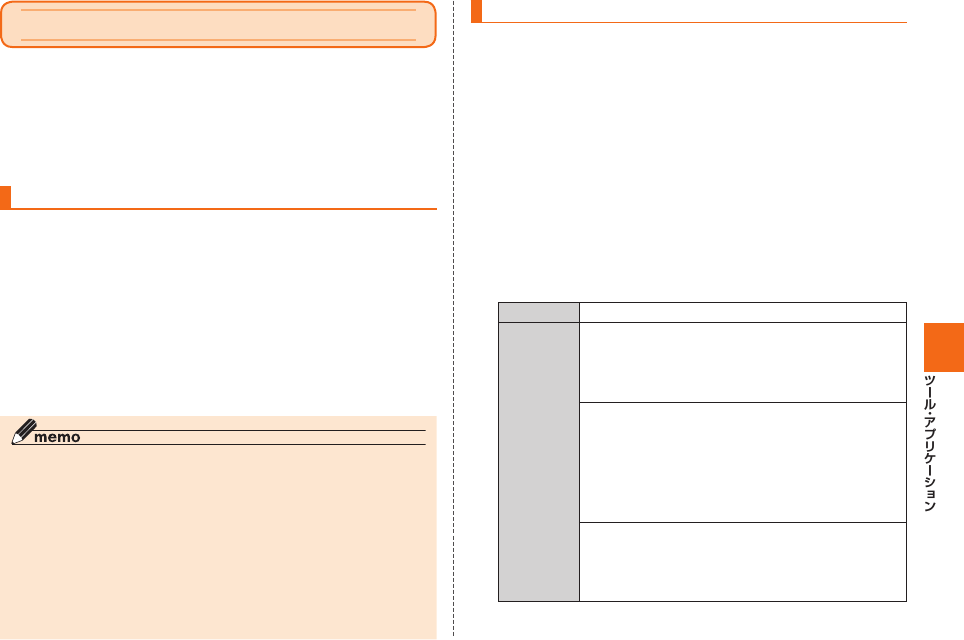
171
au災害対策アプリを利用する
au災害対策アプリは、災害用伝言板や、緊急速報メール(緊急地震速
報、災害・避難情報、津波警報)、災害用音声お届けサービスを利用する
ことができるアプリです。
アプリ一覧→[au災害対策]
au災害対策メニュー画面が表示されます。
災害用伝言板を利用する
災害用伝言板とは、震度6弱程度以上の地震などの大規模災害発生時
に、被災地域のお客様がLTE NET上から自己の安否情報を登録するこ
とが可能となるサービスです。登録された安否情報はau電話をお使い
の方のほか、他社携帯電話やパソコンなどからも確認していただくこ
とが可能です。
詳しくは、auホームページの「災害用伝言板サービス」をご参照くださ
い。
au災害対策メニュー画面→[災害用伝言板]
画面の指示に従って、登録/確認を行ってください。
◎ 安否情報の登録を行うには、Eメールアドレス(∼ezweb.ne.jp)が必要で
す。あらかじめ、メールアドレスを設定しておいてください。Eメールアドレ
スの設定について、詳しくは「Eメールを設定する」(▶P. 97)をご参照く
ださい。
◎ 無線LAN(Wi-Fi®)接続中は、削除および安否お知らせメールの設定変更は
ご利用いただけません。
◎ 当社は、本サービスの品質を保証するものではありません。本サービスへの
アクセスの集中や設備障害に伴う安否情報の登録にかかわる不具合、安否
情報の破損、滅失などによる損害または登録された安否情報に起因する損
害につきましては原因の如何によらず、一切の責任を負いかねます点、ご了
承のうえご利用ください。
緊急速報メールを利用する
緊急速報メールとは、気象庁が配信する緊急地震速報や津波警報、国や
地方公共団体が配信する災害・避難情報を、特定エリアのau電話に一
斉にお知らせするサービスです。
お買い上げ時は、緊急速報メール(緊急地震速報および災害・避難情報)
の「受信設定」は「受信する」に設定されています。津波警報の受信設定
は、災害・避難情報の設定にてご利用いただけます。
緊急地震速報を受信した場合は、周囲の状況に応じて身の安全を確保
し、状況に応じた、落ち着きのある行動をお願いいたします。津波警報
を受信したときは、直ちに海岸から離れ、高台や頑丈な高いビルなど安
全な場所に避難してください。
au災害対策メニュー画面→[緊急速報メール]
受信ボックスが表示されます。
確認したいメールを選択すると、メールの詳細を確認できます。
削除 受信したメールを削除します。
設定 緊急地震速報:緊急地震速報を受信するかどうかを
設定します。
災害・避難情報:災害・避難情報および津波警報を受
信するかどうかを設定します。
音量:受信音の音量を設定します。
バイブ:受信時にバイブレータが動作するかどうか
を設定します。
マナー時の鳴動:マナーモード設定中は、マナー
モードの設定でお知らせするかどうかを設定しま
す。
緊急地震速報:緊急地震速報の受信音やバイブレー
タの動作を確認します。
災害・避難情報:災害・避難情報および津波警報の受
信音やバイブレータの動作を確認します。

172
◎ 日本国内のみのサービスです(海外ではご利用になれません)。
◎ 緊急速報メールは、情報料・通信料とも無料です。
◎ 電源を切っているときや通話中は、緊急速報メールを受信できません。
◎ SMS/Eメール送受信時やブラウザ利用時などの通信中であったり、サー
ビスエリア内でも電波の届かない場所(トンネル、地下など)や電波状態の
悪い場所では、緊急速報メールを受信できない場合があります。
◎ 受信に失敗した緊急速報メールを、再度受信することはできません。
◎ 緊急速報メール受信時は、専用の警報音とバイブレータの振動で通知しま
す。警報音は変更できません。
※ 緊急地震速報の場合は、警報音と音声(「地震です」)、バイブレータの振動で通知します。
◎ お客様の現在地とは、異なる地域に関する情報を受信する場合があります。
◎ 当社は、本サービスに関して、通信障害やシステム障害による情報の不達・
遅延、および情報の内容、その他当社の責に帰すべからざる事由に起因して
発生したお客様の損害について責任を負いません。
◎ 気象庁が配信する緊急地震速報や津波警報の詳細については、気象庁ホー
ムページをご参照ください。
http://www.jma.go.jp/
緊急地震速報について
◎ 緊急地震速報とは、最大震度5弱以上と推定した地震の際に、強い揺れ(震度
4以上)が予測される地域をお知らせするものです。
◎ 地震の発生直後に、震源近くで地震(P波、初期微動)をキャッチし、位置、規
模、想定される揺れの強さを自動計算し、地震による強い揺れ(S波、主要動)
が始まる数秒∼数十秒前に、可能な限りすばやくお知らせします。
◎ 震源に近い地域では、緊急地震速報が強い揺れに間に合わないことがあり
ます。
◎ テレビやラジオ、その他伝達手段により提供される緊急地震速報とは、配信
するシステムが異なるため、緊急地震速報の到達時刻に差異が生じる場合
があります。
津波警報について
◎ 津波警報とは、気象庁から配信される大津波警報・津波警報を、対象沿岸を
含む地域へお知らせするものです。
災害・避難情報について
◎ 災害・避難情報とは、国や自治体から配信される避難勧告や避難指示、各種
警報などの住民の安全にかかわる情報を、お知らせするものです。
災害用音声お届けサービスを利用する
災害用音声お届けサービスとは、大規模災害時にスマートフォンで音
声を録音し、安否を届けたい方へ音声メッセージとしてお届けする
サービスです。
au災害対策メニュー画面→[災害用音声お届けサービス]
画面の指示に従って、登録を行ってください。
■ 音声を送る(送信)
「声をお届け」を選択し、「①お届け先を選択※」→「②お届けしたい声を
録音」の順で操作してください。
※ お届け先は、電話帳からも選択可能です。
■音声を受け取る(受信)
音声メッセージが届いたことが、ポップアップ画面、もしくは、SMSで
通知されます。音声メッセージを受信(ダウンロード)し、再生すること
で、聞くことができます。
• 受け取る相手が災害用音声お届けサービスに対応した「au災害対策
アプリ」を立ち上げていないスマートフォンや、au携帯電話の場合、
SMSでお知らせします。
•
SMSで通知された場合、au災害対策アプリに情報は保存されません。
◎ Wi-Fi®でのご利用には、4G(LTE/WiMAX 2+)/3Gネットワークにて初
期設定が必要になります。
◎ 音声メッセージは最大30秒の録音が可能です。
◎ au携帯電話間、および他社携帯電話・PHSと相互にやりとりが可能です。
◎ メディアの音量を小さくしている、もしくはマナーモードに設定している
場合、音声を聞き取れない場合があります。
◎ 本体(メモリ)に空き容量がない場合は、音声メッセージが保存・再生できな
い場合があります。
◎ 音声メッセージの受信に対応していない端末があります。詳しくはauホー
ムページをご覧ください。
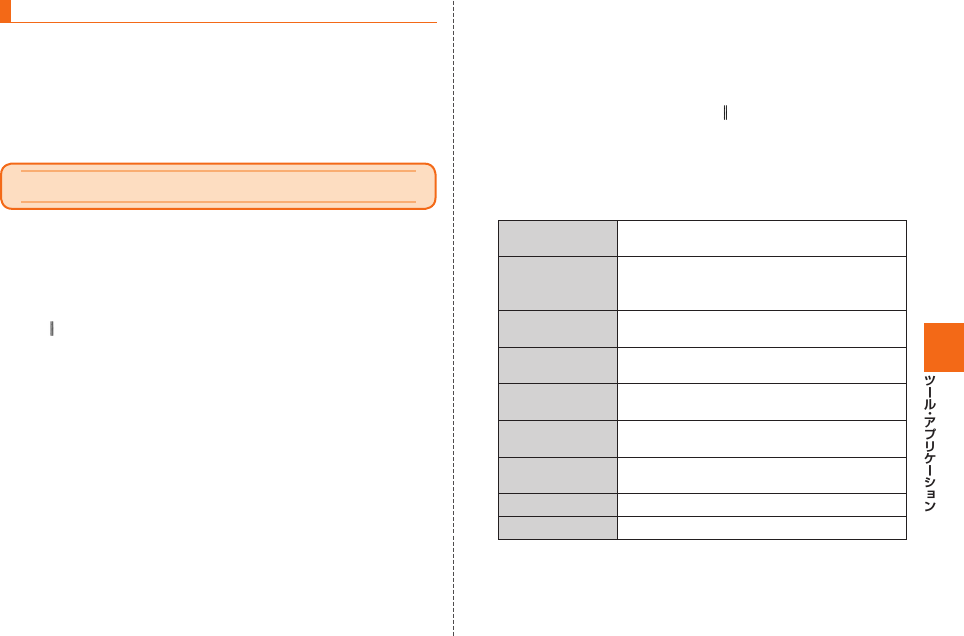
173
災害情報/義援金サイトを利用する
自治体が配信した災害・避難情報の履歴や、災害情報ポータル、義援金
サイトなどを確認できます。
au災害対策メニュー画面→[災害情報/義援金サイト]
画面の指示に従って操作
auスマートパスを利用する
auスマートパスは、月額372円(税抜)で、アプリ取り放題、会員特典と
してのお得なクーポンやプレゼント、大切な写真や動画・連絡先のお預
かりサービス、セキュリティアプリなど、スマートフォンを安心・快適
にご利用いただけるサービスです。
• 利用方法などの詳細情報については、auスマートパスTOPページ右
上の「 」をタップ→[ヘルプ・お問い合わせ]→[ヘルプ]と操作してヘ
ルプをご参照ください。
• ご利用の際はパケット通信料が高額になる場合がありますので、パ
ケット通信料定額/割引へのご加入をおすすめします。
• 一部アプリは、別途有料となる場合があります。
ホームスクリーン→[auスマートパス]
auスマートパスTOPページが表示されます。
• au ID設定画面が表示された場合は、「au IDを設定」をタップし、画面
の指示に従ってau IDを設定してください。au IDをお持ちでない場
合は、au IDを取得してください。au IDの設定方法については、『設定
ガイド』をご参照ください。
• 「auスマートパス通知について」画面が表示された場合は、画面の指
示に従って操作してください。
• 「アプリケーションを選択」メニューが表示された場合は、使用するア
プリを選択してください。常に同じアプリを使用する場合は、アプリ
を選択してから、「常時」をタップします。
[auスマートパス]
auスマートパスのコンテンツ一覧画面が表示されます。
• auスマートパスTOPページ右上の「 」をタップ→[会員コンテンツ]
と操作しても、auスマートパスのコンテンツ一覧画面を表示できま
す。
• auスマートパスにご加入いただいてない場合は、auスマートパスの
コンテンツ一覧画面にある「各種サービス入会・退会」をタップし、画
面の指示に従って操作し、加入してください。
アプリ 利用したいアプリを検索してダウンロード
できます。
会員特典 クーポン、イベント、ショッピングなど、さま
ざまな会員限定の特典をご利用いただけま
す。
アルバム au Cloudにバックアップされている写真や
動画を閲覧できます。
映像※映画、ドラマ、アニメを検索して閲覧できま
す。
音楽※最新の洋楽からJ-POP、懐かしのヒット曲を
検索して聴くことができます。
ブック※コミック、小説、雑誌、実用書、写真集などの
電子書籍を検索して楽しむことができます。
あんしん 本製品を安心してご利用いただくためのア
プリやサービスなどを確認できます。
auスマパス総会 auスマパス総会の確認や参加ができます。
タイムライン auスマートパスTOPページを表示します。
※一部有料となる場合があります。
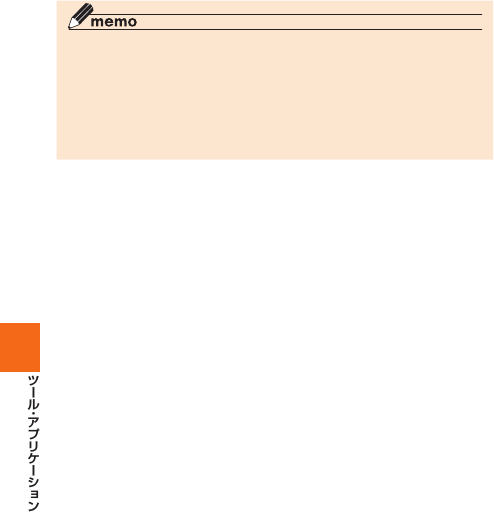
174
◎ サービスを解約された場合、すべてのサービスが利用できなくなります。ダ
ウンロードしたアプリについてはサービス解約後、自動的に消去されます。
解約後はご利用いただけません。
◎ アプリなどにより、お客様が操作していない場合でも、自動的にパケット通
信が行われる場合があります。
◎ コンテンツによっては、本製品に対応していない場合があります。
◎ 各コンテンツは予告なく終了、または内容が変更になる場合があります。
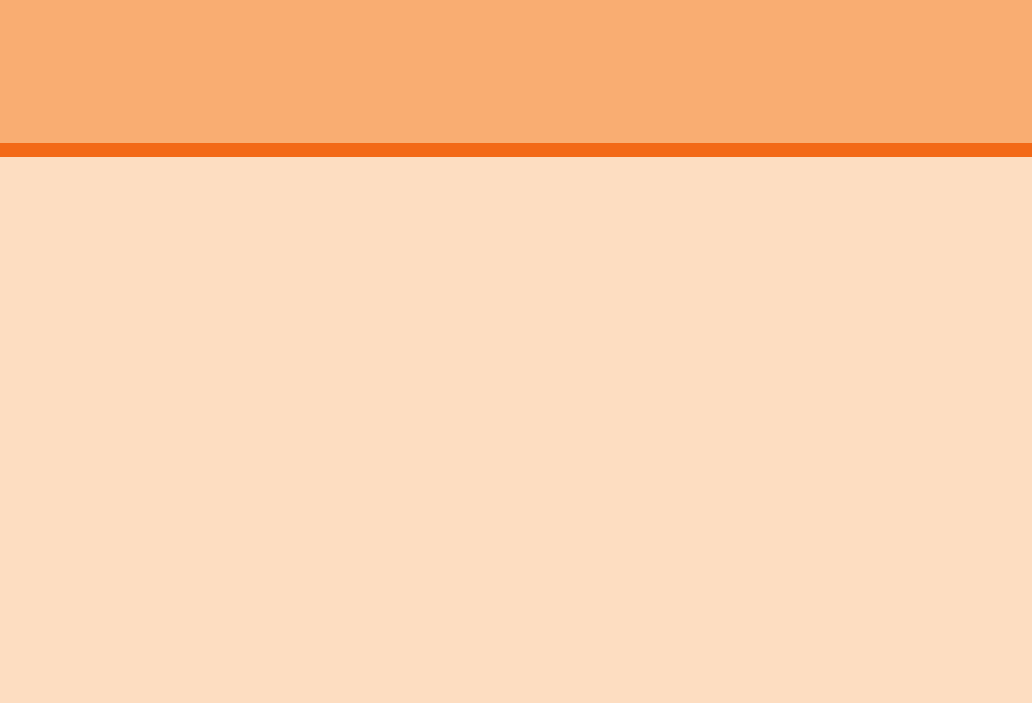
175
内部ストレージ.................................................................................176
microSDメモリカードを利用する ................................................ 176
microSDメモリカードを取り付ける/ 取り外す...............................177
microUSBケーブルでパソコンと接続する ................................. 178
メモリの使用量を確認する ...................................................................179
ファイルコマンダーを利用する .....................................................179
DiXiM Playerを利用する .............................................................. 180
DLNAを設定する .................................................................................. 180
ファイルを共有する ..............................................................................180
ファイル管理
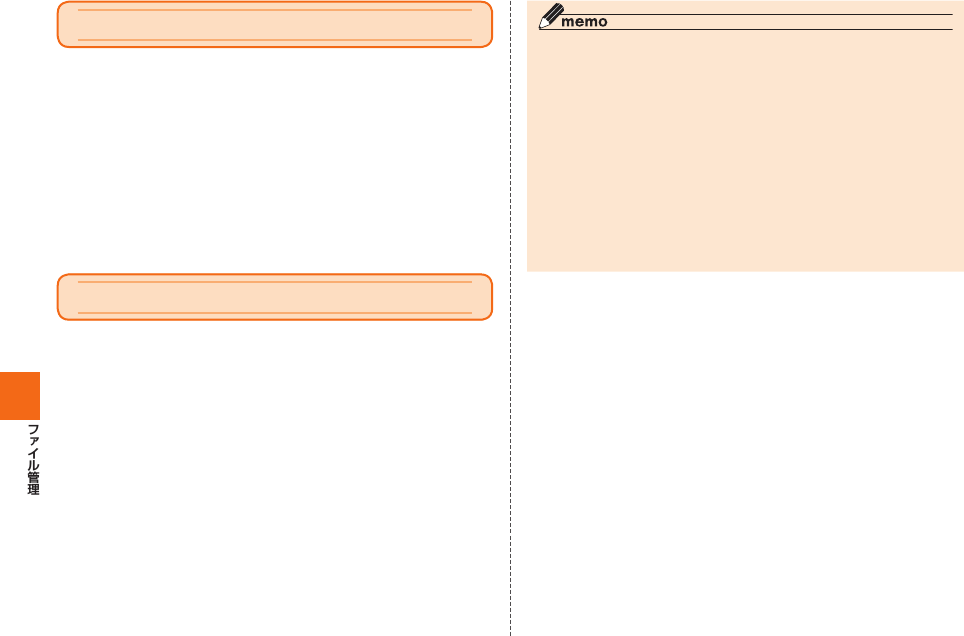
176
◎ 他の機器で初期化したmicroSDメモリカードは、本製品では正常に使用で
きない場合があります。本製品で初期化してください。初期化する方法につ
いては、「microSDメモリカードを初期化する」(▶P. 179)をご参照くださ
い。
◎ 著作権保護されたデータによっては、パソコンなどからmicroSDメモリ
カードへ移動/コピーは行えても本製品で再生できない場合があります。
◎ microSDXCメモリカードはSDXC対応機器でのみご使用いただけます。
万一、SDXC非対応の機器にmicroSDXCメモリカードを差し込んだ場
合、フォーマットを促すメッセージが表示されることがありますが、フォー
マットはしないでください。
SDXC非対応の機器でmicroSDXCメモリカードをフォーマットした場
合、microSDXCカードからデータが失われ、異なるファイルシステムに書
き換えられます。また、microSDXCメモリカード本来の容量で使用できな
くなることがあります。
■ 取扱上のご注意
• microSDメモリカードのデータにアクセスしているときに、電源を
切ったり衝撃を与えたりしないでください。データが壊れるおそれ
があります。
• microSDメモリカードを取り付けている状態で、落下させたり振
動・衝撃を与えたりしないでください。記録したデータが壊れる(消
去される)ことがあります。
• microSDメモリカードスロットには、液体、金属片、燃えやすいもの
などmicroSDメモリカード以外のものは挿入しないでください。火
災・感電・故障の原因となります。
• 本製品はmicroSD/microSDHC/microSDXCメモリカードに対
応しています。対応のmicroSD/microSDHC/microSDXCメモリ
カードにつきましては、各microSDメモリカード発売元へお問い合
わせいただくか、auホームページをご参照ください。
内部ストレージ
本製品にはmicroSDメモリカードとは別の内部ストレージにデータ
を保存できます。
主なデータの保存先は、本製品の内部ストレージです。ただし、アプリ
によっては、データの保存先としてmicroSDメモリカード/内部スト
レージのどちらかを選択することができる場合もあります。
また、電話帳のエクスポートやワンセグ録画データなどについては、
microSDメモリカードにのみ保存されます。
「ファイルコマンダー」(▶P. 179)を利用して、内部ストレージや
microSDメモリカードに保存されたデータを確認したり、移動するこ
とができます。
microSDメモリカードを利用する
microSDメモリカード(microSDHCメモリカード、microSDXCメ
モリカードを含む)を本製品に取り付けることにより、データを保存/
移動/コピーすることができます。
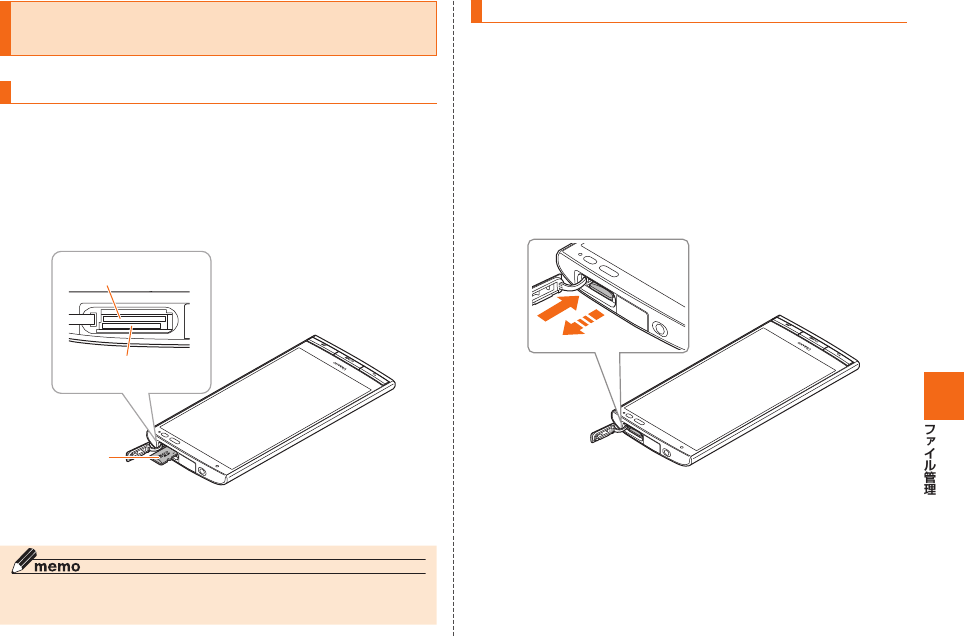
177
microSDメモリカードを取り付ける/ 取り
外す
microSDメモリカードを取り付ける
カード挿入口カバーを開ける
microSDメモリカードの挿入方向を確認し、カチッと音
がするまでまっすぐにゆっくり差し込む
挿入時はカチッと音がしてロックされていることをご確認ください。
また、ロックされる前に指を離すとmicroSDメモリカードが飛び出す
可能性があります。ご注意ください。
カード挿入口カバーを閉じる
◎ microSDメモリカードには、表裏/前後の区別があります。無理に入れよ
うとすると取り外せなくなったり、破損するおそれがあります。
microSD
ロゴのある
面を上に
au Nano IC Card (LTE)
挿入口(上側)
microSDメモリカード
スロット(下側)
microSDメモリカードを取り外す
アプリ一覧→[設定]→[ストレージ]→[SDカードのマウ
ント解除]→[OK]
カード挿入口カバーを開ける
microSDメモリカードをカチッと音がするまで奥へ
ゆっくり押し込む
カチッと音がしたら、microSDメモリカードに指を添えながら手前に
戻してください。microSDメモリカードが少し出てきますのでそのま
ま指を添えておいてください。強く押し込んだ状態で指を離すと、勢い
よく飛び出す可能性がありますのでご注意ください。
microSDメモリカードをゆっくり引き抜く
まっすぐにゆっくりと引き抜いてください。
microSDメモリカードによっては、ロック解除できず出てこない場合
があります。その場合は指で軽く引き出して取り外してください。
カード挿入口カバーを閉じる

178
パソコンのUSBポート microUSBケーブル01(別売)
突起部を
下にする
■ パソコンのデータを同期する
パソコンのWindows Media® Playerと音楽や動画などのデータを
同期させたり、パソコンと本製品の内部ストレージ、microSDメモリ
カードとの間で、ドラッグ&ドロップでデータをコピー/移動できま
す。
本製品とパソコンを接続する
パソコンでWindows Media® Playerを起動する
Windows Media® Playerを操作してデータを同期す
る
詳しい操作方法については、Windows Media® Playerのヘルプをご
参照ください。Windows Media® Player 11/12をご使用ください。
ドラッグ&ドロップでデータをコピー/移動するには、パソコンで本
製品のフォルダを開き、内部ストレージ/SDカードフォルダを開いて
から操作します。
転送終了後、microUSBケーブル01(別売)を本製品か
ら取り外す
microUSBケーブル01(別売)のコネクタ部分を持って、まっすぐに引
き抜いてください。
◎ microSDメモリカードの端子部には触れないでください。
◎ microSDメモリカードを無理に引き抜かないでください。故障・データ消
失の原因となります。
◎ 長時間お使いになった後、取り外したmicroSDメモリカードが温かくなっ
ている場合がありますが、故障ではありません。
◎ microSDメモリカードを取り外す場合は、データが壊れる(消去される)こ
とを防ぐため、必ずマウント解除動作を行ってください。
microUSBケーブルでパソコンと接続する
本製品とパソコンをmicroUSBケーブル01(別売)で接続すると、本製
品の内部ストレージ、microSDメモリカード内のデータを読み書きで
きます。また、音楽/動画データの転送も可能です。
• USBドライバおよびインストールマニュアルについては、下記の
ホームページをご確認ください。
auのホームページ: http://www.au.kddi.com/support/mobile/
guide/usb-driver/
パソコンが完全に起動している状態で、microUSBケー
ブル01(別売)をパソコンのUSBポートに接続
本製品の外部接続端子カバーを開ける
本製品が完全に起動している状態で、microUSBケーブ
ル01(別売)のmicroUSBプラグの向きを確認し、外部
接続端子にまっすぐに差し込む
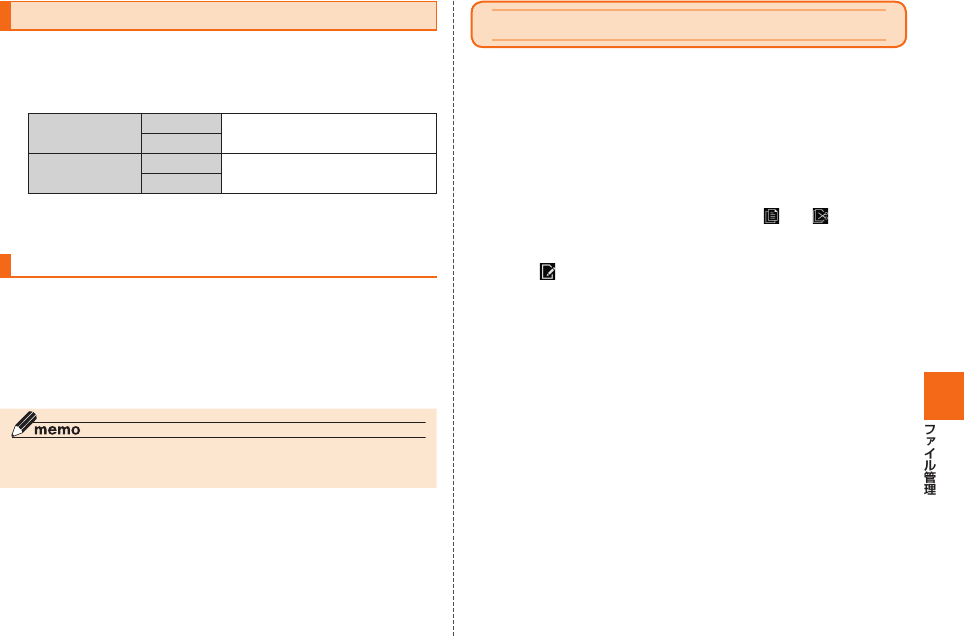
179
メモリの使用量を確認する
本体内メモリや内部ストレージ、microSDメモリカードの合計容量や
空き容量を確認できます。
アプリ一覧→[設定]→[ ストレージ]
内部ストレージ 合計容量 内部ストレージの合計容量/空
き容量が確認できます。
空き容量
SDカード
合計容量 microSDメモリカードの合計容
量/空き容量が確認できます。
※
空き容量
※ メモリの一部をmicroSDメモリカード仕様に基づく管理領域として使用するため、実際
にご使用いただけるメモリ容量は、microSDメモリカードに表記されている容量より少
なくなります。
microSDメモリカードを
初期化する
microSDメモリカードを初期化すると、microSDメモリカードに保
存されているデータ(アプリを含む)はすべて削除されます。
アプリ一覧→[設定]→[ストレージ]
[SDカード内データを消去]→[SDカード内データを消
去]→[すべて消去]
◎ 初期化は充電しながら行うか、内蔵電池が十分に充電された状態で行って
ください。
ファイルコマンダーを利用する
「ファイルコマンダー」アプリを利用してデータのコピー/移動などが
できます。
アプリ一覧→[ファイルコマンダー]
リスト上で右方向にスライド/左上アイコンをタップ
画面左側に項目一覧が表示されます。
項目一覧でコピー/移動元を選択→フォルダを選択
コピー/移動するファイルを選択→[ ]/[ ]
項目一覧でコピー/移動先を選択→コピー/移動する場
所で[ ]→[貼り付け]
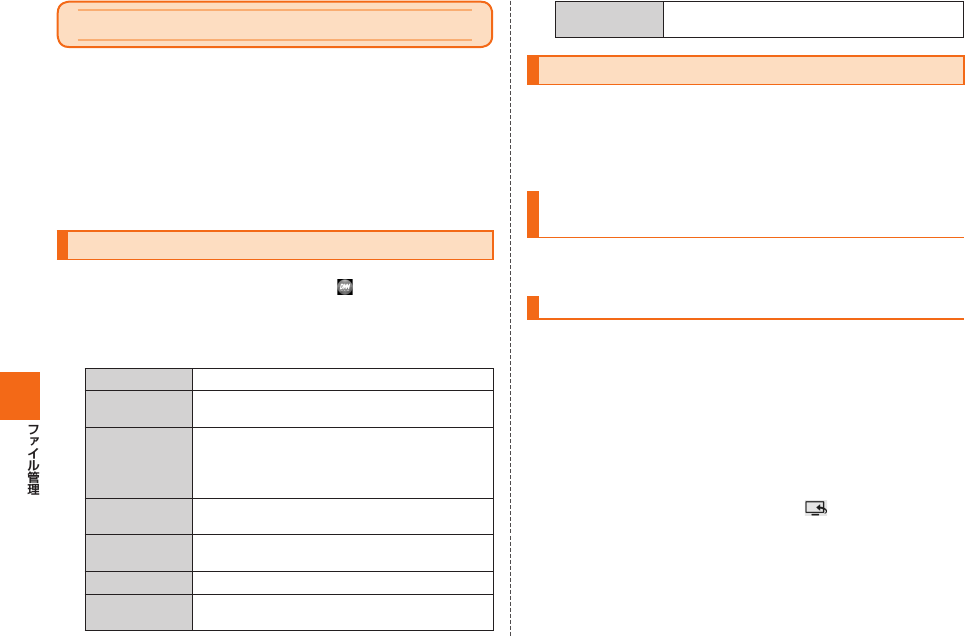
180
自動終了設定 DiXiM Playerを自動で終了する時間を設定し
ます。
ファイルを共有する
本製品のデータをDLNA対応機器で操作する場合は、あらかじめ本製
品のDiXiM Serverを起動し、DLNA対応機器からのアクセスを許可
しておきます。DLNA対応機器のデータを本製品で操作する場合は、
DLNA対応機器も本製品からのアクセスを許可しておきます。
本製品のデータをDLNA対応機器で 再生/
表示する
DLNA対応機器から本製品のデータを操作する
本製品でデータを再生する
本製品のデータをDLNA対応機器に配信したり、DLNA対応機器の
データを本製品で再生できます。
アプリ一覧→[DiXiM Player]
■ 本製品のデータを本製品で再生操作して配信する場合
サーバー一覧で本製品のサーバー名を選択→データの種
類を選択→フォルダを選択
配信するデータをロングタッチ→[ ]→再生する
DLNA対応機器を選択
DiXiM Playerを利用する
無線LAN(Wi-Fi®)機能を利用して、内部ストレージ/microSDメモ
リカードに保存されている画像をDLNA(Digital Living Network
Alliance)対応のテレビで見たり、ブルーレイディスクレコーダーで録
画したデータを本製品で再生したりできます。また、ブルーレイディス
クレコーダーで受信したテレビ放送や、DLNA対応のパソコンやネッ
トワーク接続HDD(NAS)のデータを本製品で視聴できます。
• あらかじめDLNA対応機器で設定が必要になります。詳しくは、
DLNA対応機器の取扱説明書をご参照ください。
DLNAを設定する
アプリ一覧→[DiXiM Player]→[ ]→[アプリの設定]
→[DiXiM Serverの設定]
注意事項画面が表示されます。確認後、「はい」をタップしてください。
「次回以降表示しない」を選択すると、次回以降は表示されません。
DiXiM Server DLNAサーバーが起動します。
サーバー名 DLNA対応機器に表示される名前を設定しま
す。
アクセス権の
設定
「アクセス権の初期設定」を選択すると、DLNA
対応機器から本製品へのアクセスを許可しま
す。解除すると、「接続機器の一覧」で選択した
DLNA対応機器のみアクセスが許可されます。
保存先設定 アップロードされるデータの保存先を設定し
ます。
公開フォルダ
設定
DLNA対応機器に公開するフォルダを設定し
ます。
Wi-Fi設定 ▶P. 188「Wi-Fi®機能をオンにする」
非表示になっ
たメッセージ
起動時の注意事項画面の表示を設定します。
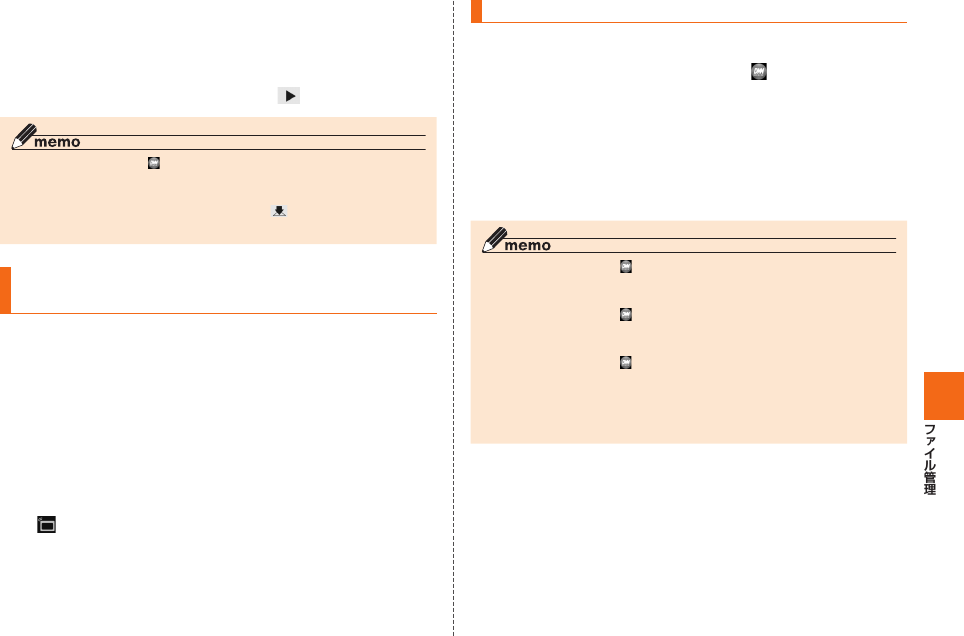
181
■DLNA対応機器のデータを本製品で再生する場合
サーバー一覧でDLNA対応機器のサーバー名を選択→
データの種類を選択→フォルダを選択
再生するデータをロングタッチ→[ ]
◎ DiXiM Player画面→[ ]→[アプリの設定]→[再生先機器の選択方法]→
「あらかじめ決めておく」を選択→[既定の再生先機器]と操作すると、あらか
じめ再生するDLNA対応機器を選択することができます。
◎ データの選択画面→データをロングタッチ→[]と操作するとデータをダ
ウンロードできます。
DLNA対応機器のデジタル録画番組を本製品
に保存して再生する
データのアップロードに対応したブルーレイディスクレコーダーなど
のDLNA対応機器で録画したデジタル番組を、本製品に保存して再生
することができます。
あらかじめ本製品からDLNA対応機器へのアクセスを許可しておきま
す。
アプリ一覧→[DiXiM Player]
DLNA対応機器からアップロードする
アップロードされたデータが本製品に保存されます。
[ ]→[持ち出し番組]→データを選択
プレイヤー画面で再生
ディーガの転送予約で番組を転送する
ディーガの予約を転送する機能で番組を転送できます。
アプリ一覧→[DiXiM Player]→[ ]→[ディーガかん
たん転送]
初回起動時には、説明画面が表示されます。「転送するディーガの選択」
を選択してください。
[転送開始]
内部ストレージまたはmicroSDメモリカードの容量が不足している
場合は、画面の指示に従って転送する番組を選択します。
◎ DiXiM Player画面→[ ]→[アプリの設定]→[宅内再生時の画質]→再生
品質を選択、と操作すると、転送する番組の再生品質を選択することができ
ます。
◎ DiXiM Player画面→[]→[アプリの設定]→[転送するディーガの選択]
→ディーガを選択、と操作すると、転送元のディーガを選択することができ
ます。
◎ DiXiM Player画面→[]→[アプリの設定]→[転送する番組の期間設定]
→期間を選択、と操作すると、転送する番組を期間で選択することができま
す。
◎ ディーガ側の転送設定については、ディーガの取扱説明書をご参照くださ
い。
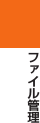
182
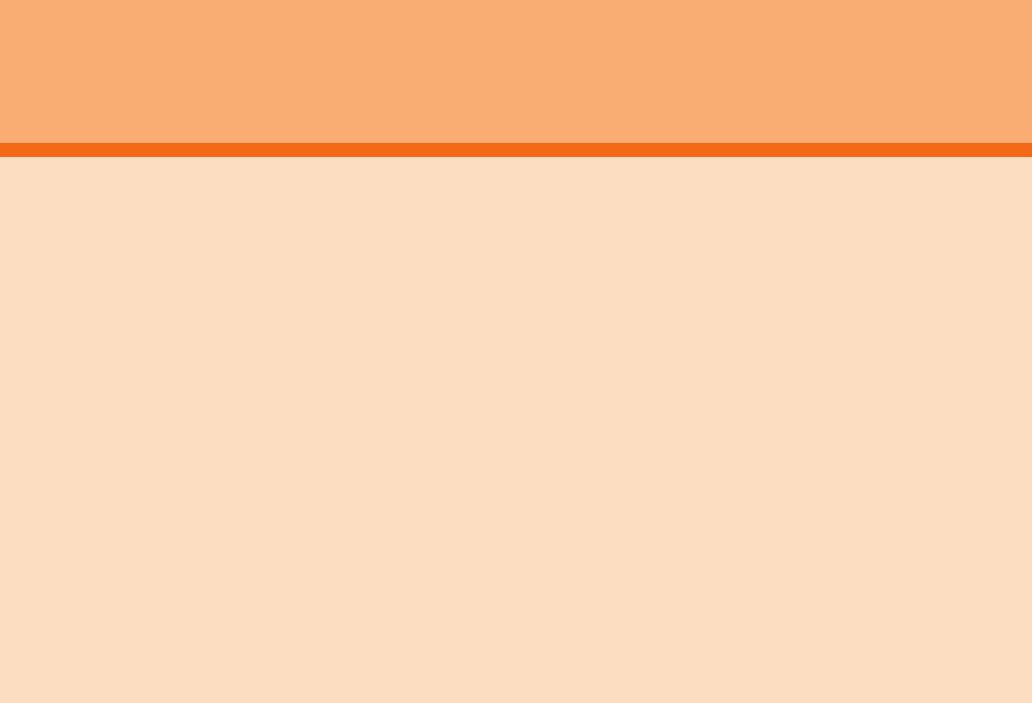
183
赤外線通信 ........................................................................................ 184
赤外線の利用について ...........................................................................184
赤外線でデータを受信する ...................................................................184
赤外線でデータを送信する ...................................................................185
Bluetooth®機能 .............................................................................. 185
Bluetooth®機能をオンにする ............................................................. 186
Bluetooth®機器を登録する ................................................................. 186
Bluetooth®機能でデータを送受信する ............................................. 187
無線LAN(Wi-Fi®)機能 .................................................................... 188
Wi-Fi®機能をオンにする .......................................................................188
Wi-Fi®ネットワークに接続する ........................................................... 189
Wi-Fi®機能を切断する ........................................................................... 189
Wi-Fi®機能のスリープ設定をする .......................................................190
Wi-Fi®機能の詳細設定をする ............................................................... 190
Wi-Fi Directを設定する ....................................................................... 190
テザリング機能を利用する ............................................................. 191
テザリングについて ..............................................................................191
USBテザリング機能を利用する ..........................................................191
Wi-Fi®テザリング機能を利用する .......................................................191
Bluetooth®テザリング機能を利用する ............................................. 191
データ通信
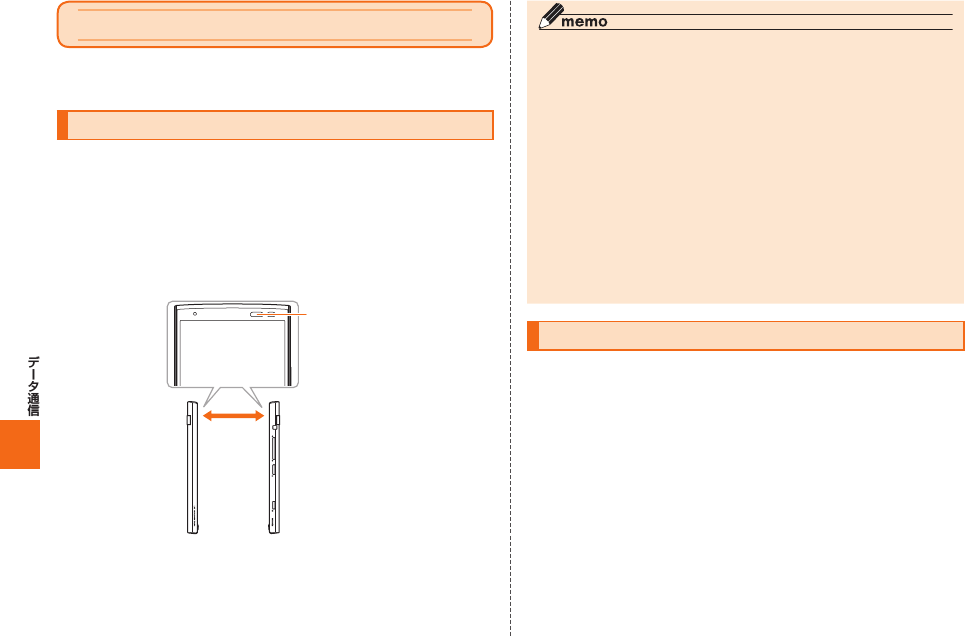
184
赤外線通信
本製品と赤外線通信機能を持つほかの機器との間で、電話帳、プロ
フィール、各種データを送受信できます。
赤外線の利用について
赤外線の通信距離は20cm以内でご利用ください。
また、データの送受信が完了するまで、本製品の赤外線ポート部分を、
相手側の赤外線ポート部分に向けたままにして動かさないでくださ
い。
赤外線通信を行うには、送る側と受ける側がそれぞれ準備する必要が
あります。受ける側が受信待機状態になっていることを確認してから
送信してください。
赤外線ポート
20cm以内
◎ 本製品の赤外線通信は、IrMCバージョン1.1に準拠しています。ただし、相
手側の機器がIrMCバージョン1.1に準拠していても、機能によって正しく
送受信できないデータがあります。
◎ 直射日光があたる場所や蛍光灯の真下、赤外線装置の近くでは、正常に通信
できない場合があります。
◎ 赤外線ポートが汚れていると、正常に通信できない場合があります。柔らか
な布で赤外線ポートを拭いてください。
◎ 送受信時に認証コードの入力が必要になる場合があります。認証コードは、
送受信を行う前にあらかじめ通信相手と取り決めた4桁の数字です。送る側
と受ける側で同じ番号を入力します。
◎ 赤外線通信中に音声着信、アラームなど、他のアプリが起動した場合、赤外
線通信は終了します。
◎ 著作権保護されたデータなど、データによっては送信しても他の機器では
再生できない場合があります。
◎ 相手側の機器やデータの種類、容量によっては再生や登録ができない場合
があります。
赤外線でデータを受信する
アプリ一覧→[赤外線]→[赤外線受信]
認証コードの入力画面が表示された場合は、認証コード(4桁)を入力→
[OK]と操作してください。
受信完了→[OK]
受信したデータは、赤外線画面で「受信データ」をタップすると確認で
きます。
■ 電話帳やプロフィールのvCardファイルを受信した場合
受信完了→[OK]→[OK]
「登録先」メニューが表示された場合は、登録するアカウントを選択し
てください。
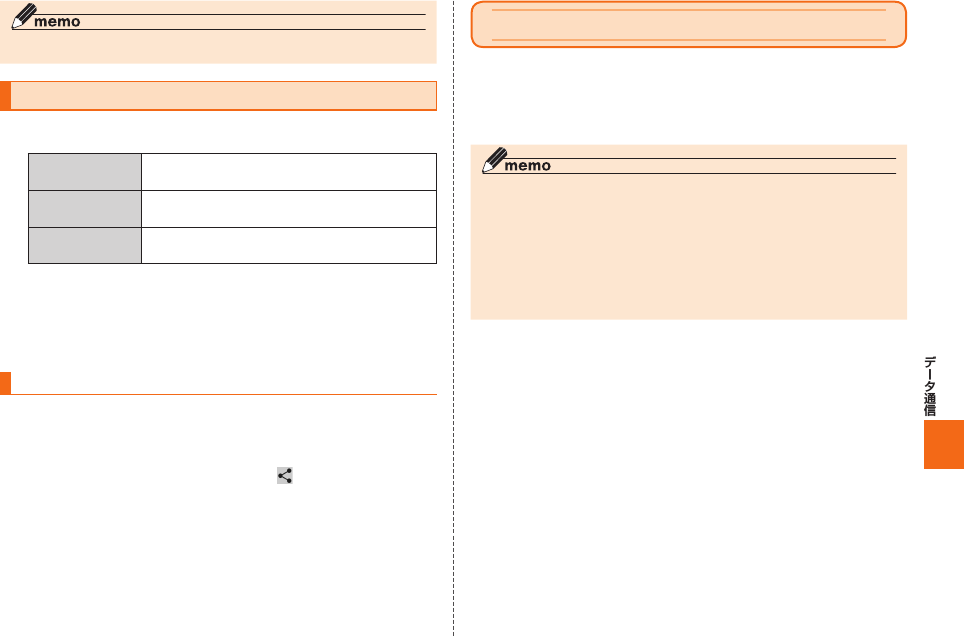
185
◎ データの種類、容量によっては保存できない場合があります。
赤外線でデータを送信する
アプリ一覧→[赤外線]
プロフィール
送信
プロフィールをvCardファイルにして送信し
ます。
連絡先送信 電話帳一覧画面が表示されます。連絡先を
vCardファイルにして送信します。
ファイル送信 フォトライブラリ、もしくはファイルコマン
ダーで各種ファイルを選択して送信します。
■ 連絡先送信/ファイル送信を選択した場合
送信するデータを選択→[OK]
認証コードの入力画面が表示された場合は、認証コード(4桁)を入力→
[OK]と操作してください。
各機能のメニューから赤外線送信する
電話帳の連絡先やプロフィール(vCardファイル)、各種データを1件
送信することができます。
例:連絡先を送信する場合
送信する連絡先の詳細表示画面→[ ]
[赤外線]
Bluetooth®機能
Bluetooth®機能は、パソコンやハンズフリー機器などのBluetooth®
機器とワイヤレス接続できる技術です。Bluetooth®機器と通信するに
は、Bluetooth®機能をオンにする必要があります。また、必要に応じて
本製品とBluetooth®機器のペアリング(登録)を行ってください。
◎ 本製品はすべてのBluetooth®機器との接続動作を確認したものではあり
ません。したがって、すべてのBluetooth®機器との接続は保証できません。
◎ 無線通信時のセキュリティとして、Bluetooth®標準仕様に準拠したセキュ
リティ機能に対応していますが、使用環境および設定内容によってはセ
キュリティが十分でない場合が考えられます。Bluetooth®通信を行う際は
ご注意ください。
◎ Bluetooth®通信時に発生したデータおよび情報の漏えいにつきましては、
当社は一切の責任を負いかねますので、あらかじめご了承ください。
■ Bluetooth®機能使用時の注意
良好な接続を行うために、以下の点にご注意ください。
1. 本製品とほかのBluetooth®機器とは、見通し距離10m以内で接続
してください。周囲の環境(壁、家具など)や建物の構造によっては、
接続可能距離が極端に短くなることがあります。
2. ほかの機器(電気製品、AV機器、OA機器など)から2m以上離れて
接続してください。特に電子レンジ使用時は影響を受けやすいた
め、必ず3m以上離れてください。近づいていると、ほかの機器の電
源が入っているときに正常に接続できないことがあります。また、
テレビやラジオに雑音が入ったり映像が乱れたりすることがあり
ます。
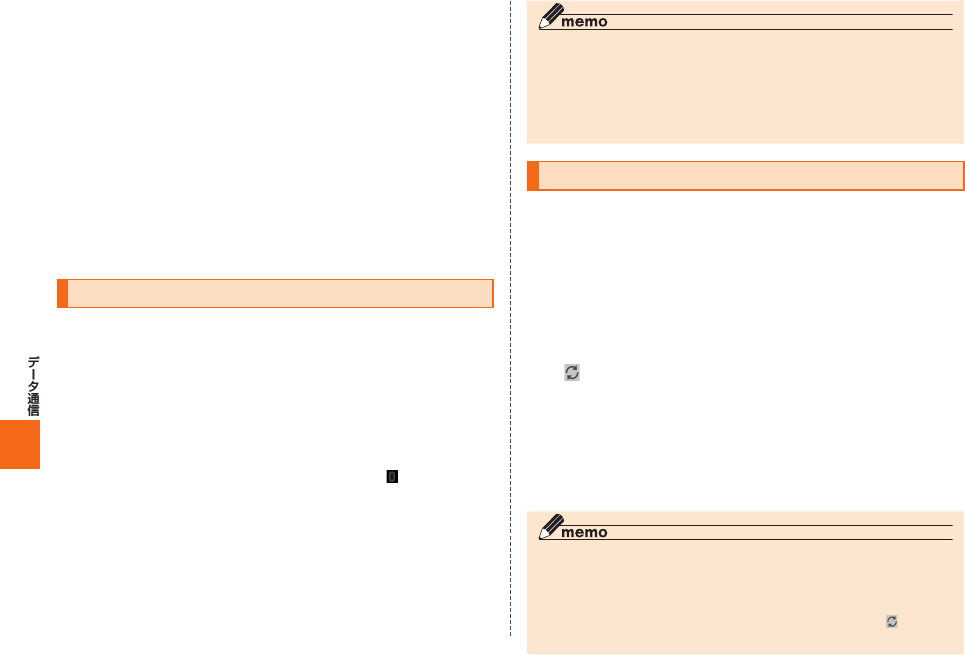
186
■ 無線LAN(Wi-Fi®)対応機器との電波干渉について
Bluetooth®機能と無線LAN(Wi-Fi®)機 能(IEEE802.11b/g/n)
は同一周波数帯(2.4GHz)を使用しています。そのため、本製品の
Bluetooth®機能と無線LAN(Wi-Fi®)機能を同時に使用すると、電波干
渉が発生し、通信速度の低下、雑音や接続不能の原因になることがあり
ますので、同時には使用しないでください。
また、本製品のBluetooth®機能のみ使用している場合でも、無線LAN
(Wi-Fi®)機能を搭載した機器が近辺で使用されていると、同様の現象
が発生します。このようなときは、以下の対策を行ってください。
1. 本製品と無線LAN(Wi-Fi®)機能を搭載した機器は、10m以上離し
てください。
2. 10m以内で使用する場合は、無線LAN(Wi-Fi®)機能を搭載した機
器の電源を切ってください。
Bluetooth®機能をオンにする
本製品でBluetooth®機能を利用する場合は、あらかじめ次の操作で
Bluetooth®機能をオンに設定します。
他のBluetooth®機器からの接続要求、機器検索への応答、オーディオ
出力、ハンズフリー通話、データ送受信などが利用可能になります。
• 他のBluetooth®機器からの接続を受けるには、本製品をあらかじめ
他の機器から検出可能に設定しておく必要があります(▶P. 187)。
アプリ一覧→[設定]→「Bluetooth」を「ON」にする
Bluetooth®機能がオンになり、ステータスバーに「 」(接続待機中の
アイコン)が表示されます。
◎ Bluetooth®機能のオン/オフ設定は、電源を切っても変更されません。
◎ Bluetooth®機能は本製品の電源を切った状態では利用できません。
◎ Bluetooth®機能をオンにすると、電池の消耗が早くなります。使用しない
場合は電池の消耗を抑えるためにBluetooth®機能をオフにしてください。
また飛行機の中や病院など、無線機器の使用が禁止されている場所では、
Bluetooth®機能をオフにしてください。
Bluetooth®機器を登録する
本製品と他のBluetooth®機器を接続するには、あらかじめペアリング
(登録)を行います。
• 機器によって、ペアリングのみ行う場合と、続けて接続まで行う場合
があります。
アプリ一覧→[設定]→「Bluetooth」を「ON」にする
→[Bluetooth]
Bluetooth設定画面が表示されます。
[ ]
検出されたBluetooth®デバイス名が一覧表示されます。
ペアリングを行うBluetooth®デバイス名を選択
画面の指示に従って操作
パスキー入力画面が表示されたときは、本製品とBluetooth®機器で同
じパスキー(4∼16桁の数字)を入力します。
◎ Bluetooth®機器との接続中には、他のBluetooth®機器を登録できない場
合があります。
◎ ペアリングを行うデバイス側で、Bluetooth®機能が有効になっていること
とBluetooth®検出機能がオンになっていることを確認してください。
◎ 接続するBluetooth®デバイス名が表示されていないときは、「 」をタップ
して、機器を再検索します。
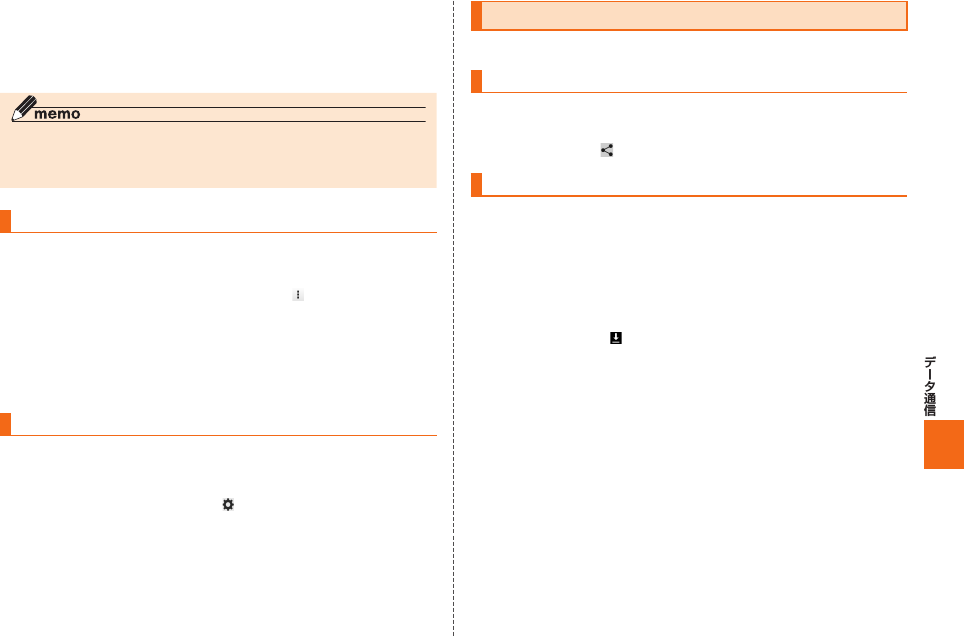
187
■ パスキーについて
パスキーは、Bluetooth®機器同士が初めて通信するときに、お互いに
接続を許可するために、本製品およびBluetooth®機器で入力する暗証
番号です。本製品では、4∼16桁の数字を入力できます。
◎ パスキー入力は、セキュリティ確保のために約30秒の制限時間が設けられ
ています。
◎ 接続する機器によっては、毎回パスキーの入力が必要な場合があります。
他のBluetooth®機器から検出可能にする
Bluetooth設定画面→本製品のデバイス名をタップ
本製品が、他のBluetooth®機器から一定時間検出可能になります。
• 検出可能な時間は、Bluetooth設定画面→[]→[表示のタイムアウ
ト]と操作すると変更できます。
■
他のBluetooth®機器からペアリング要求を受けた場合
ペアリングを要求された場合は、必要に応じて「ペア設定する」をタッ
プまたはパスキーを入力し、Bluetooth®機器を認証します。
Bluetooth®機器の接続を解除する
Bluetooth設定画面→接続を解除するBluetooth®デバ
イス名をタップ→[OK]
• ペアリングを解除する場合は、[ ]→「ペアを解除」をタップします。
Bluetooth®機能でデータを送受信する
あらかじめ本製品のBluetooth
®
機能をオンにしてください。
Bluetooth®機能でデータを送信する
連絡先、静止画、動画、音楽などのファイルを、他のBluetooth®機器に
送信できます。
•
送信は各アプリの「 」のメニューから行ってください。
Bluetooth®機能でデータを受信する
他のBluetooth®機器からデータ送信
ステータスバーに「Bluetooth共有:ファイル着信」と表示されます。
ステータスバーを下にスライド
[Bluetooth共有:ファイル着信]
[承諾]
ステータスバーに「 」が表示され、データの受信が開始されます。
通知パネルのお知らせで受信状態を確認できます。
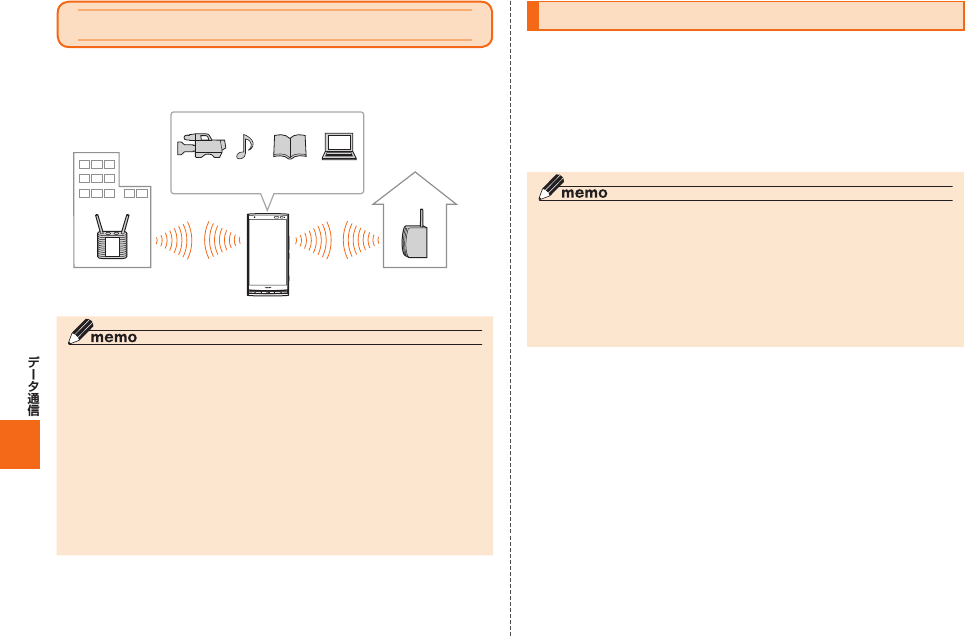
188
無線LAN(Wi-Fi®)機能
家庭内で構築した無線LAN(Wi-Fi®)環境や、外出先の公衆無線LAN環
境を利用して、インターネットサービスに接続できます。
大容量コンテンツを手軽に楽しめる
映像
公衆無線
LAN
無線LAN(Wi-Fi®)
親機
本製品
外出先で
ご自宅で
音楽 電子書籍 Web
サイト
◎ ご自宅などでご利用になる場合は、インターネット回線と無線LAN(Wi-
Fi®)親機(Wi-Fi®ネットワーク)をご用意ください。
◎ 外出先でご利用になる場合は、あらかじめ外出先のWi-Fi®ネットワーク状
況を、公衆無線LANサービス提供者のホームページなどでご確認ください。
公衆無線LANサービスをご利用になるときは、別途サービス提供者との契
約などが必要な場合があります。
◎ すべての公衆無線LANサービスとの接続を保証するものではありません。
◎ 無線LAN(Wi-Fi®)機能は、電波を利用して情報のやりとりを行うため、電波
の届く範囲であれば自由にLAN接続できる利点があります。その反面、セ
キュリティの設定を行っていないときは、悪意ある第三者により不正に進
入されるなどの行為をされてしまう可能性があります。お客様の判断と責
任において、セキュリティの設定を行い、使用することを推奨します。
Wi-Fi®機能をオンにする
Wi-Fi®機能を使用するには、Wi-Fi®機能をオンにしてから利用可能な
Wi-Fi®ネットワークを検索して接続します。
アプリ一覧→[設定]→「Wi-Fi」を「ON」にする
Wi-Fi®機能が起動し、利用可能なWi-Fi®ネットワークがスキャンされ
ます。
Wi-Fi®機能がオンになるまで、時間がかかる場合があります。
◎ Wi-Fi®機能がオンのときでもパケット通信を利用できます。ただしWi-Fi®
ネットワーク接続中は、Wi-Fi®機能が優先されます。
◎ Wi-Fi®ネットワークが切断されると、自動的にパケット通信に切り替わり
ます。
◎ Wi-Fi®機能を使用するときには十分な電波強度が得られるようご注意くだ
さい。Wi-Fi®ネットワークの電波強度は、本製品をお使いの位置によって異
なります。Wi-Fi®ルーターの近くに移動すれば、電波強度が改善されること
があります。
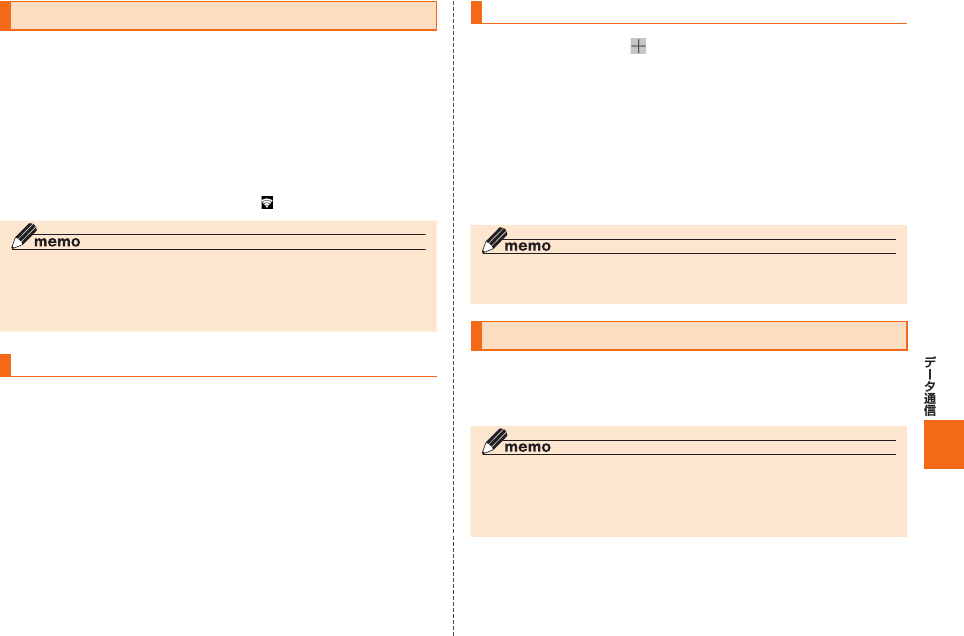
189
Wi-Fi®ネットワークに接続する
アプリ一覧→[設定]→「Wi-Fi」を「ON」にする→[Wi-Fi]
Wi-Fi設定画面が表示され、利用可能なWi-Fi®ネットワークが一覧表示
されます。
接続するWi-Fi®ネットワークを選択→[接続]
• セキュリティで保護されたWi-Fi®ネットワークに接続する場合は、パ
スワード(セキュリティキー)
※を入力し、「接続」をタップします。
※ パスワード(セキュリティキー)は、アクセスポイントで設定されています。詳しくは、
ネットワーク管理者にお問い合わせください。
• 接続が完了すると、ステータスバーに「 」が表示されます。
◎ Wi-Fi設定画面で接続中のWi-Fi®ネットワークをタップすると、ネットワー
ク情報の詳細が表示されます。
◎ お使いの環境によっては通信速度が低下したり、ご利用になれない場合が
あります。
Wi-Fi®ネットワークを簡単に設定する
各種接続方式/接続方法に対応した無線LAN(Wi-Fi®)のアクセスポイ
ントを利用して接続する場合は、簡単な操作で接続できます。
詳しくは、同梱の『設定ガイド』をご参照ください。
• あらかじめ無線LAN(Wi-Fi®)機能をオンにしてください。
Wi-Fi設定画面→[WI-FIかんたん接続]
接続方式/接続方法に従って項目を選択
画面の指示に従って操作
Wi-Fi®ネットワークを手動で追加する
Wi-Fi設定画面→[ ]
追加するWi-Fi®ネットワークのネットワークSSIDを入
力
セキュリティを選択
必要に応じて、追加するWi-Fi®ネットワークのセキュリティ情報を入
力します。
[保存]
◎ 手動でWi-Fi®ネットワークを追加する場合は、あらかじめネットワーク
SSIDや認証方式などをご確認ください。
Wi-Fi®機能を切断する
Wi-Fi設定画面→接続中のWi-Fi®ネットワークを選択
[切断]
◎ Wi-Fi設定画面→接続中のWi-Fi®ネットワークをロングタッチ→[ネット
ワークから切断]と操作しても、接続を切断できます。
◎ 切断すると、再接続のときにパスワード(セキュリティキー)の入力が必要
になる場合があります。
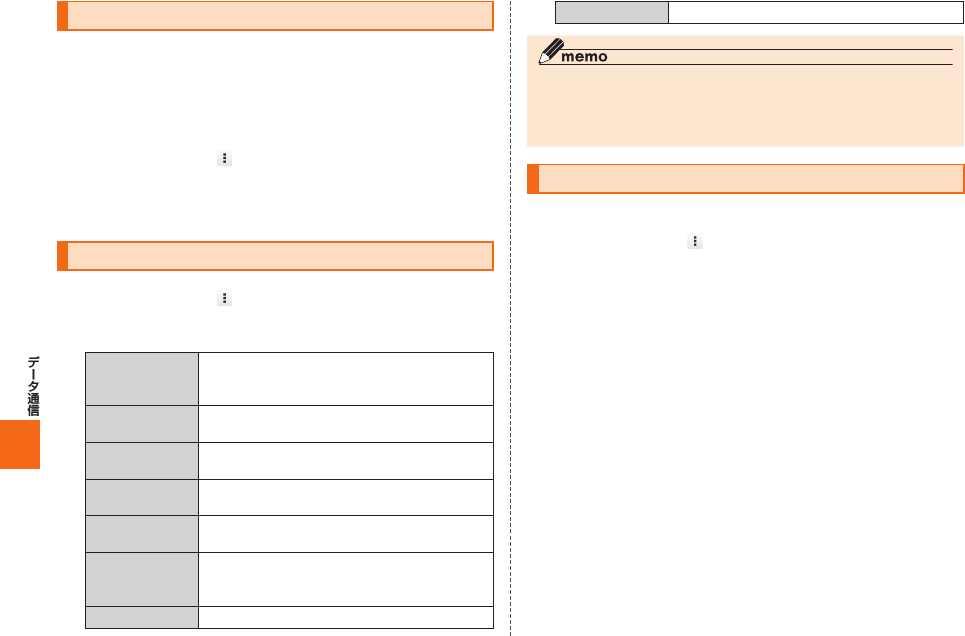
190
Wi-Fi®機能のスリープ設定をする
Wi-Fi®機能のスリープ設定を変更することで、画面のバックライトが
消灯したときに本体のWi-Fi®機能がスリープするように設定できま
す。
また、Wi-Fi®機能を常にオンにするか、あるいは充電時には常にオンに
するように設定することも可能です。
Wi-Fi設定画面→[ ]→[Wi-Fi詳細設定]→[Wi-Fiのス
リープ設定]
スリープ設定を選択
Wi-Fi®機能の詳細設定をする
Wi-Fi設定画面→[ ]→[Wi-Fi詳細設定]
必要な項目を設定
ネットワークの
通知
オープンネットワーク(パスワードなどが設
定されていないWi-Fi®ネットワーク)が検出
されたら通知するように設定します。
Wi-Fiの
スリープ設定
▶P. 190「Wi-Fi®機能のスリープ設定をする」
証明書のインス
トール
Wi-Fi®認証用の証明書をインストールしま
す。
Wi-Fi安定制御
機能
電波が安定しているときのみWi-Fi®機能を使
用するように設定します。
インテリジェン
トWi-Fi
移動中にWi-Fi®機能がオフになるように設定
します。
AutoIP機能を
有効にする
DHCP機能によるIPアドレス取得に失敗した
ときに、自律的にIPアドレスを取得するよう
に設定します。
MACアドレス 本製品のMACアドレスが表示されます。
IPアドレス IPアドレスが表示されます。
◎ Wi-Fi安定制御機能をオンにした状態でWi-Fi®が不安定になったとき、Wi-
Fi®のみに通信を制限する一部のアプリにおいて、アプリの動作仕様によ
り、一時的に4G(LTE/WiMAX 2+)/3Gデータ通信を行う場合がありま
す。
Wi-Fi Directを設定する
Wi-Fi Direct対応デバイス同士を接続するように設定できます。
Wi-Fi設定画面→[ ]→[Wi-Fi Direct]
デバイス一覧画面が表示されます。
• 接続要求を出す場合は、デバイス一覧画面から接続先を選択し、画面
の指示に従って操作します。接続を切断する場合は、接続済みのデバ
イスをタップして切断します。
• 「デバイスの検索」をタップすると、デバイス一覧を更新できます。
• 「デバイス名を変更」をタップすると、デバイス側で表示される本製品
の名前を変更できます。
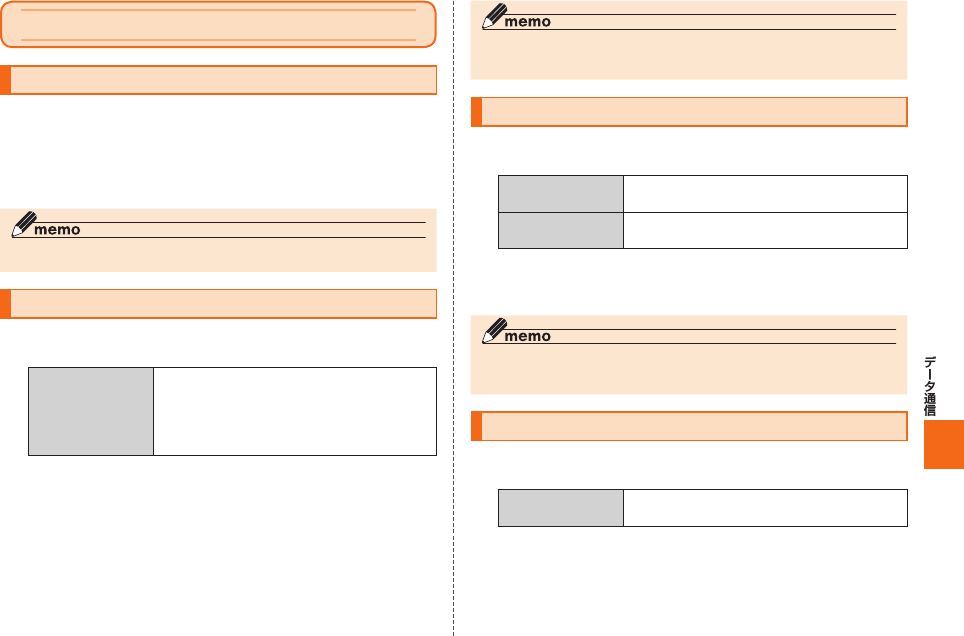
191
テザリング機能を利用する
テザリングについて
テザリングとは、本製品をポータブルアクセスポイントとしてインター
ネットに接続することができる機能です。無線LAN(Wi-Fi®)機器を最大
10台まで接続したり、microUSBケーブル01(別売)でパソコンと本製品
を接続したり、Bluetooth®機器を最大5台まで接続して、インターネット
に接続することもできます。
◎ テザリング機能のご利用には別途ご契約が必要です。
USBテザリング機能を利用する
アプリ一覧→[設定]→[その他...]→[テザリング]
USBテザリング※USB経由でテザリングします。
あらかじめ「microUSBケ ーブルでパ
ソコンと接続する」(▶P. 178)を参照して
microUSBケーブル01(別売)を接続して
ください。
※ USBテザリング機能を使用する場合は、あらかじめパソコンにUSBドライバのインス
トールが必要です。USBドライバおよびインストールマニュアルについては、下記のホー
ムページをご確認ください。
auのホームページ: http://www.au.kddi.com/support/mobile/guide/usb-driver/
初回起動時には確認画面が表示されます。内容をご確認の上、「OK」を
選択してください。
「次回から表示しない」を選択すると、次回以降は表示されません。
◎ USBテザリング機能をオフにする場合は、microUSBケーブル01(別売)
を抜いてください。
Wi-Fi®テザリング機能を利用する
アプリ一覧→[設定]→[その他...]→[テザリング]
Wi-Fiテザリング 本製品をポータブルアクセスポイントとし
てインターネットに接続します。
Wi-Fiテザリング
設定
ポータブルアクセスポイントのセットアップ
と管理をします。必要な情報を入力します。
初回起動時には確認画面が表示されます。内容をご確認の上、「OK」を
選択してください。
「次回から表示しない」を選択すると、次回以降は表示されません。
◎ 「Wi-Fiテザリング設定」で「セキュリティ」を「なし」にすると、意図しない機
器からの接続のおそれがありますので、ご注意ください。
Bluetooth®テザリング機能を利用する
アプリ一覧→[設定]→[その他...]→[テザリング]
Bluetoothテザリ
ング
本製品をポータブルアクセスポイントとし
てインターネットに接続します。
初回起動時には確認画面が表示されます。内容をご確認の上、「OK」を
選択してください。
「次回から表示しない」を選択すると、次回以降は表示されません。

192
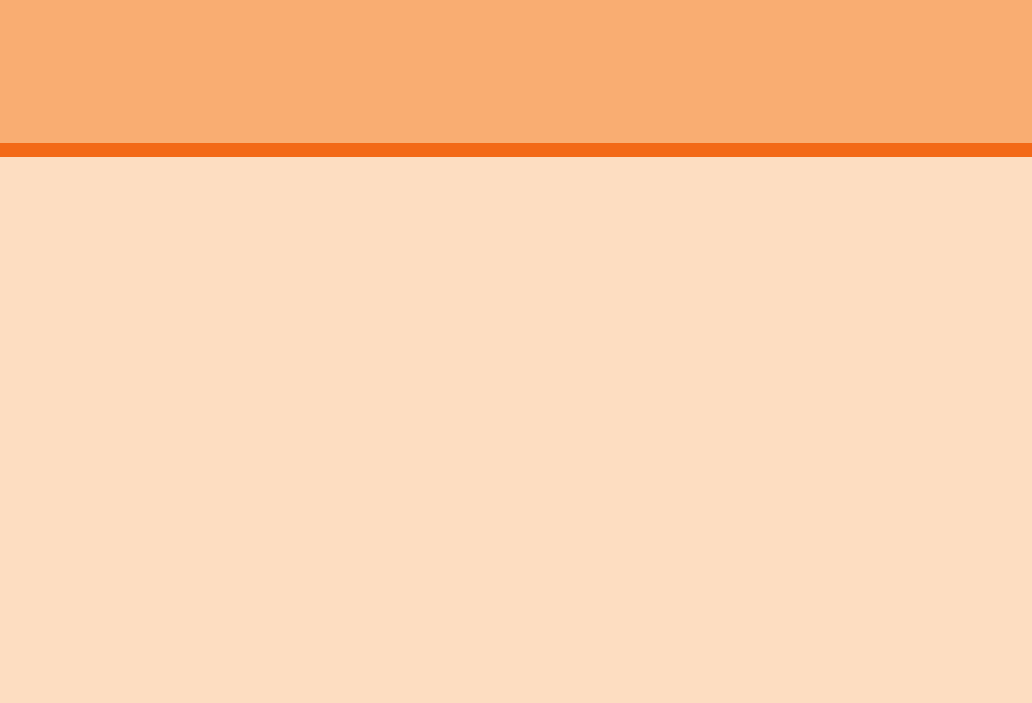
193
機能設定 ............................................................................................194
設定メニューを表示する ....................................................................... 194
無線とネットワークの設定をする ....................................................... 195
音の設定をする ...................................................................................... 197
画面の設定をする .................................................................................. 199
通知パネルの設定をする ....................................................................... 199
ストレージに関する設定をする ........................................................... 200
電池使用量を表示する ...........................................................................200
アカウントと同期の設定をする ........................................................... 200
位置情報の設定をする ...........................................................................201
セキュリティの設定をする ...................................................................201
言語と入力に関する設定をする ........................................................... 203
バックアップとリセット ....................................................................... 204
日付と時刻の設定をする ....................................................................... 204
オートアシストを利用する ...................................................................205
ユーザー補助の設定をする ...................................................................205
印刷に関する設定をする ....................................................................... 206
端末情報に関する設定をする ............................................................... 206
機能設定
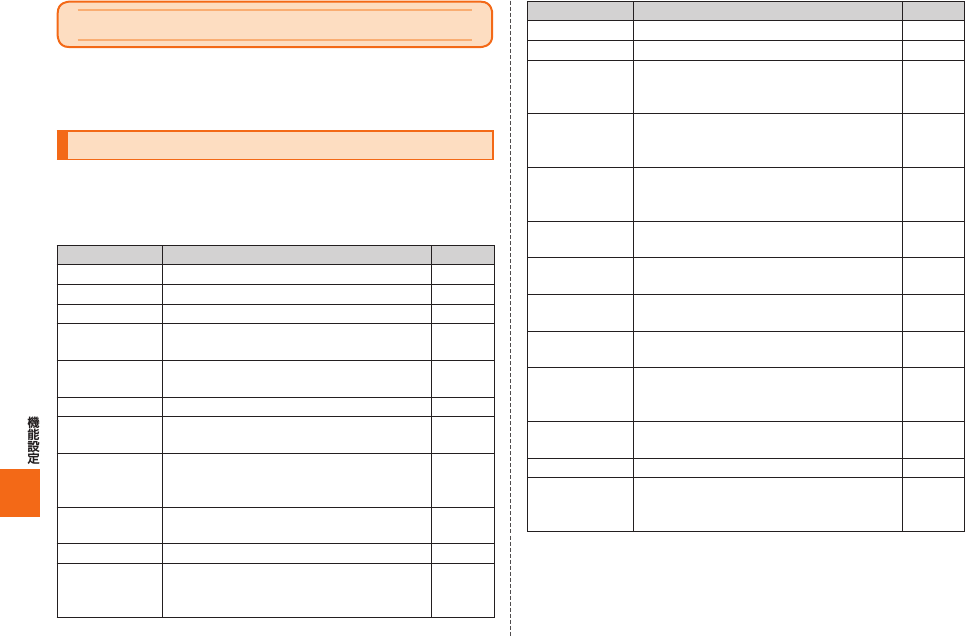
194
機能設定
設定メニューから各種機能を設定、管理します。壁紙や着信音のカスタ
マイズや、セキュリティの設定、データの初期化などをすることができ
ます。
設定メニューを表示する
アプリ一覧→[設定]
すべての設定メニューが表示されます。
■ 設定メニュー項目一覧
項目 設定内容 参照先
プロフィール プロフィールの表示や登録を行います。 P. 71
Wi-Fi 無線LAN(Wi-Fi®)機能を設定します。 P. 188
Bluetooth Bluetooth®機能を設定します。 P. 185
データ使用量 データ通信量の表示やデータ通信の使用
上限を設定します。
P. 195
その他... 機内モードやVPN、テザリングなどの通
信に関する設定を行います。
P. 195
ホーム切替 ホームアプリを切り替えます。 P. 47
通話 通話時間の確認や留守番電話の設定な
ど、通話に関する設定を行います。
P. 72
音/バイブ/
LED
マナーモードやバイブレータ(振動)、着
信音、通知音、操作音など、音に関する設
定を行います。
P. 197
ディスプレイ フォントや壁紙、明るさ、画面の向きな
ど、画面表示に関する設定を行います。
P. 199
通知パネル 通知パネルに関する設定を行います。 P. 199
ストレージ 本製品本体内やmicroSDメモリカード
のメモリ容量の確認、microSDメモリ
カードの初期化を行います。
P. 200
項目 設定内容 参照先
省電力ナビ 省電力モードを設定します。 P. 161
電池 電池残量や使用量を表示します。 P. 200
アプリ ダウンロードしたアプリを確認したり、
実行中のアプリに関する設定を行いま
す。
P. 148
アカウントと
同期
オンラインサービスのアカウント管理
や、データ同期に関する基本設定を行い
ます。
P. 200
位置情報 無線LAN(Wi-Fi®)機能やGPS機能など
を使った位置情報に関する設定を行いま
す。
P. 201
セキュリティ 画面ロックの設定などセキュリティに関
する設定を行います。
P. 201
言語と入力 表示言語の設定、文字入力関連の設定を
行います。
P. 203
バックアップ
とリセット
データのバックアップや復元の設定をし
たり、データの初期化を行います。
P. 204
日付と時刻 日付と時刻の表示形式などの設定を行い
ます。
P. 204
オートアシス
ト
センサーによる検知、曜日や時間帯など
によって、最適な設定に自動的に切り替
えたりできます。
P. 205
ユーザー補助 通話終了時の動作や、ユーザー補助サー
ビスの設定を行います。
P. 205
印刷 印刷に関する設定を行います。 P. 206
端末情報 電話番号や電池残量などの情報を確認で
きます。ソフトウェア更新もここから行
います。
P. 206
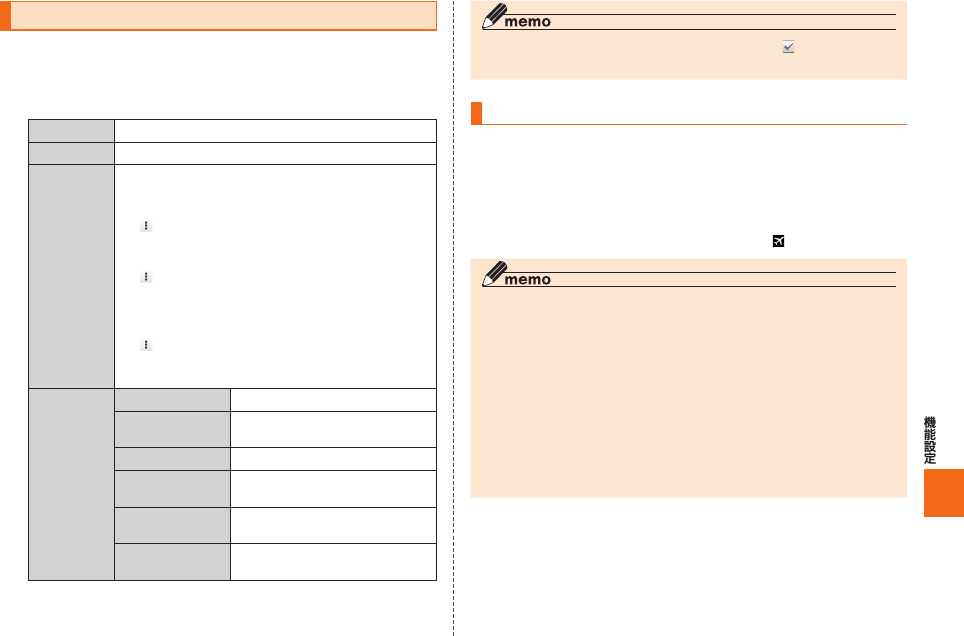
195
無線とネットワークの設定をする
Wi-Fi®やBluetooth®接続、ホームネットワークの設定など、通信に関
する設定を行います。
設定メニュー
Wi-Fi ▶P. 188「無線LAN(Wi-Fi®)機能」
Bluetooth ▶P. 185「Bluetooth®機能」
データ使用
量
データ通信を使用するかどうかを設定します。
• オンにすると、モバイルデータの制限を設定す
ることもできます。
• [ ]→「データローミング」/「データの自動同
期」/「Wi-Fiデータ制限」を選択して、データ通
信の詳細な設定を行うことができます。
• [ ]→「オート通信制御」を選択すると、7日間
以上未使用のアプリについて、モバイルネット
ワークのバックグラウンドでの動作を自動で制
限します。
• [ ]→「Wi-Fi使用を表示」を選択すると、Wi-Fi
使用のタブが表示され、データ使用量を確認で
きます。
その他... 機内モード ▶P. 195「機内モードを設定する」
デフォルトの
SMSアプリ
電話帳などから起動するSMS
のアプリを設定します。
VPN ▶P. 196「VPNを設定する」
NFC/おサイフ
ケータイ設定
▶P. 143「おサイフケータイ®の機
能を設定する」
テザリング ▶P. 191「テザリング機能を利用
する」
モバイル
ネットワーク
▶P. 196「モバイルネットワーク
を設定する」
◎ 「オート通信制御」の「未使用アプリ」の「制限中」の「 」をタップすると、
バックグラウンドでの動作の制限を解除できます。
機内モードを設定する
機内モードを設定すると、ワイヤレス機能(電話、パケット通信、無線
LAN(Wi-Fi®)機能、Bluetooth®機能)がすべてオフになります。
設定メニュー→[その他...]
「機内モード」を選択
機内モードが設定されると、ステータスバーに「 」が表示されます。
◎ 機内モードがオンの場合でも無線LAN(Wi-Fi®)/Bluetooth®機能をオン
にすることができます。携帯電話の使用が禁止されている場所(航空機内、
医療機器や電子機器のそばなど)では、電源を切ってください。
◎ 機内モードをオンに設定すると、電話をかけることができません。ただし、
110番(警察)、119番(消防機関)、118番(海上保安本部)、157番(お客さ
まセンター)には、電話をかけることができます。なお、電話をかけた後は、自
動的にオフに設定されます。
◎ 機内モードをオンに設定すると、電話を受けることはできません。また、メー
ルの送受信、無線LAN(Wi-Fi®)機能、Bluetooth®機能による通信などもオ
フにします。
◎
F
(1秒以上長押し)→[機内モード]と操作してもオン/オフを切り替え
ることができます。
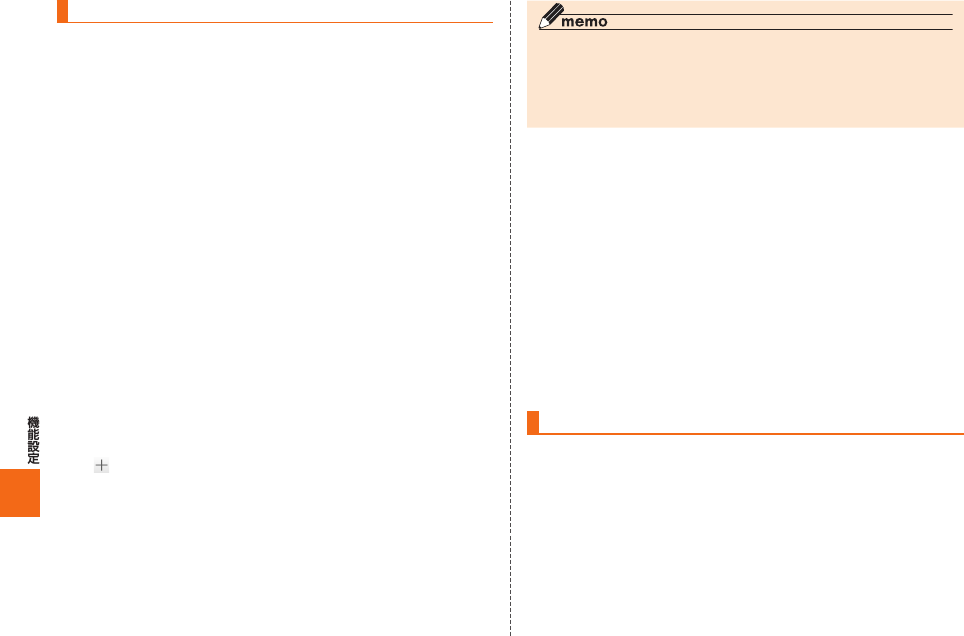
196
VPNを設定する
仮想プライベートネットワーク(VPN:Virtual Private Network)は、
保護されたローカルネットワーク内の情報に、別のネットワークから
接続する技術です。VPNは一般に、企業や学校、その他の施設に備えら
れており、ユーザーは構内にいなくてもローカルネットワーク内の情
報にアクセスできます。
本製品からVPNアクセスを設定するには、ネットワーク管理者からセ
キュリティに関する情報を得る必要があります。
• 本製品は以下の種類のVPNに対応しています。
- PPTP
- L2TP/IPSec PSK
- L2TP/IPSec RSA
- IPSec Xauth PSK
- IPSec Xauth RSA
- IPSec Hybrid RSA
■ VPNを追加する
設定メニュー→[その他...]→[VPN]
VPN画面が表示されます。
• 初回起動時など、セキュリティの設定が必要な場合は画面の指示に
従って設定してください。項目の内容については、「画面ロックを設定
する」(▶P. 202)をご参照ください。
[ ]
VPN設定の各項目を設定→[保存]
VPN画面のリストに、新しいVPNが追加されます。
◎ 追加したVPNは編集したり、削除したりできます。編集するには、変更する
VPNをロングタッチ→[プロフィールを編集]→必要に応じてVPNの設定
を変更→[保存]と操作します。
削除するには、削除するVPNをロングタッチ→[プロフィールを削除]→
[OK]と操作します。
■ VPNに接続する
設定メニュー→[その他...]→[VPN]
VPN画面に、追加したVPNがリスト表示されます。
接続するVPNをタップ
必要な認証情報を入力→[接続]
VPNに接続すると、接続中を示す通知がステータスバーに表示されます。
■ VPNを切断する
ステータスバーを下にスライド→VPN接続中を示す通知
をタップ
VPN接続済みポップアップで、「切断」をタップすると切断されます。
モバイルネットワークを設定する
データ通信やローミングなどのネットワークを利用できるように設定
します。
■ 4Gネットワークに接続する
設定メニュー→[その他...]→[モバイルネットワーク]→
「4G」を選択
• 「4G」を選択すると、日本国内においては「LTE」「WiMAX 2+」
の2つのネットワークをご利用いただけます。回線の混雑状況等
に応じ、より混雑が少ないと当社が判断したネットワークに接
続します。
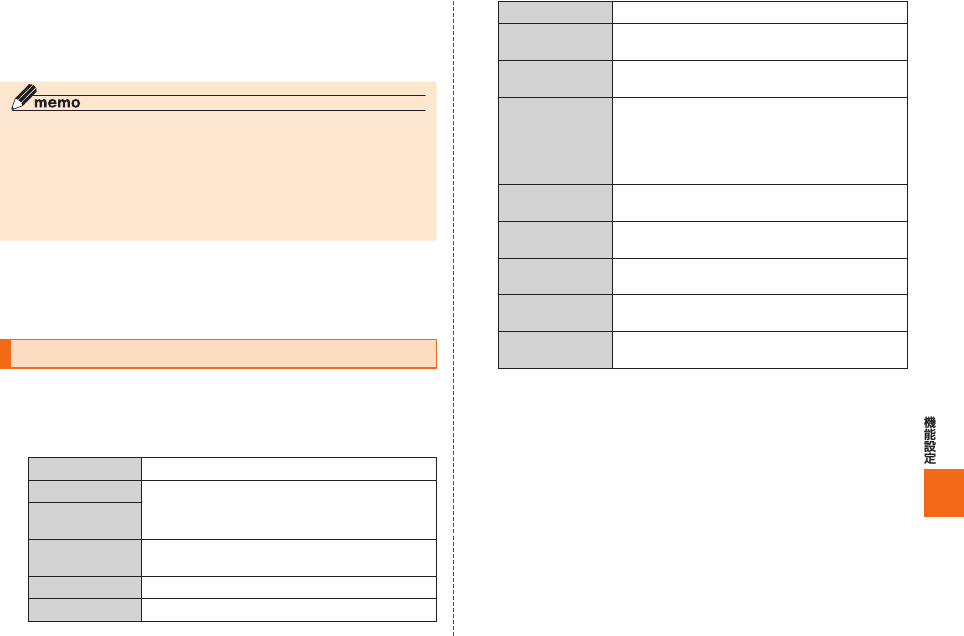
197
■ データ通信を設定する
設定メニュー→[その他...]→[モバイルネットワーク]→
「データ通信」を選択
◎ 「4G」を解除すると4G(LTE/WiMAX 2+)通信でのパケット通信ができ
なくなります。
◎ 「データ通信」を解除するとデータ通信が無効になり、CDMA1XWIN(国内
でのEVDOマルチキャリアサービスを含む)/4G(LTE/WiMAX 2+)通
信でのパケット通信ができなくなります。
◎ ローミング設定については、「海外利用に関する設定を行う」(▶P. 223)を
ご参照ください。
■ ローミング時のデータ通信を設定する
設定メニュー→[その他...]→[モバイルネットワーク]→
「データローミング」を選択→[OK]
音の設定をする
マナーモードの設定や着信音など、音やバイブレータ、着信ランプに関
する設定を行います。
設定メニュー→[ 音/バイブ/LED]
音量 ▶P. 198「各種音量を調節する」
マナーモード ▶P. 198「マナーモードを設定する」
マナーモード
種別
着信音 着信音に設定するデータを選択して登録しま
す。
着信LED 着信時の着信ランプの点滅色を設定します。
バイブパターン ▶P. 198「バイブレータのパターンを設定する」
着信時バイブ ▶P. 199「バイブレータを設定する」
お知らせLED 新着通知受信時に通知を確認するまで着信ラ
ンプを点滅させるかどうかを設定します。
デフォルトの
通知音
通知音に設定するデータを選択して登録しま
す。
Dolby Digital
Plus
「Playミュージック」アプリでの音楽再生時な
どに、曲にあった音響効果を設定します。
• Dolby Digital Plusの効果を楽しむために
は、イコライザ等の他の音響機能の同時使
用を避け、単独での使用をおすすめします。
充電開始/終了
音
充電開始/終了音を有効にするかどうかを設
定します。
ダイヤルパッド
操作音
ダイヤルパッドのタッチ操作音を有効にする
かどうかを設定します。
タッチ操作音 タッチ操作音を有効にするかどうかを設定し
ます。
画面ロックの音 画面のロック/ロック解除時に音を鳴らすか
どうかを設定します。
タッチ操作
バイブ
タッチ操作時にバイブレータが動作するかど
うかを設定します。
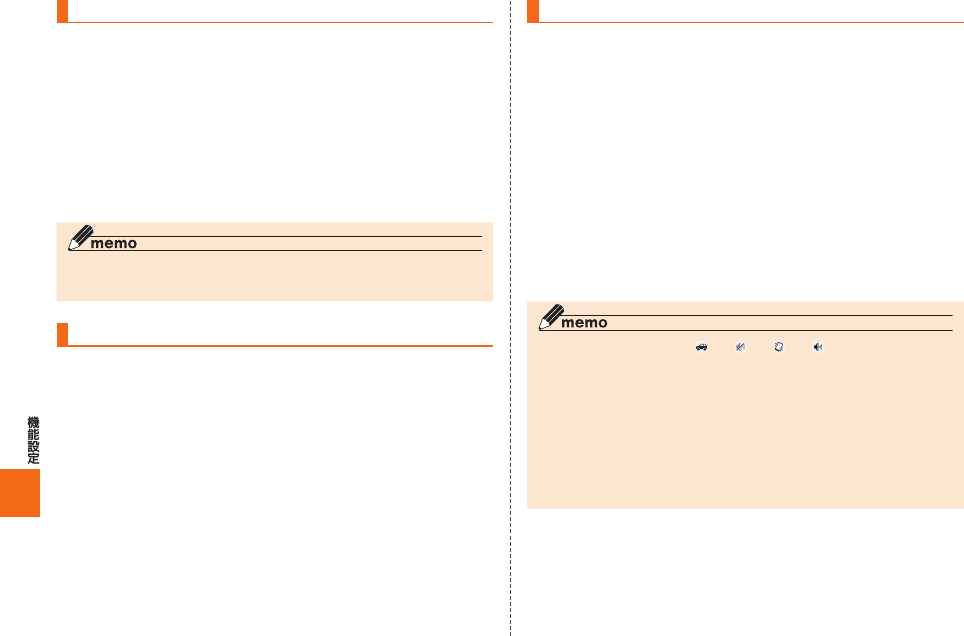
198
各種音量を調節する
設定メニュー→[音/バイブ/LED]→[音量]
次の項目の音量を調節します。
• 音楽、動画、ゲーム、その他のメディア
• 着信音と通知音
• アラーム
スライダを左右にドラッグして、音量を調節
音量を上げる/下げるにはスライダを右/左にドラッグします。
[OK]
◎ マナーモード設定時に、「着信音と通知音」の音量を上げるとマナーモード
は解除されます。
バイブレータのパターンを設定する
設定メニュー→[音/バイブ/LED]→[バイブパターン]
次の項目のバイブレータのパターンを調節します。
• マナーモード
• 着信時
• オートアシストの「お知らせ2次通知」
[パターン1]/[パターン2]/[パターン3]
[OK]
マナーモードを設定する
マナーモードを設定することで、公共の場所で周囲の迷惑とならない
ように設定できます。電車への乗車を検知したときにマナーモードを
設定することもできます。「オートアシストを利用する」(▶P. 205)
設定メニュー→[音/バイブ/LED]→「マナーモード」を
選択→「注意」表示を確認→[OK]
マナーモードがオンに設定されます。
• 「注意」表示で「次回から表示しない」を選択すると、次回から表示され
ません。
■ マナーモードの種別を変更する
設定メニュー→[音/バイブ/LED]→[マナーモード種
別]→[バイブレーション]/[ミュート]/[ドライブ]
◎
F
(1秒以上長押し)→[ ]/[ ]/[ ]/[ ]と操作しても、ドライ
ブ/ミュート/バイブレーション/オフを切り替えられます。
◎
l
(音量下キー)を押すと、着信音量が1段階下がります。
l
(音量下
キー)を長く押すと、マナーモードのオン/オフが設定できます。
◎ マナーモード中でもカメラのシャッター音や録画開始/終了音は鳴動しま
す。
◎ [ドライブ]を選択した場合、着信時は運転中であることをお知らせするア
ナウンスが流れ、自動的に伝言メモが起動します。
◎ マナーモード設定中に消音の状態でデータが再生された場合、機能によっ
ては、再生中にlr
(音量下/上キー)を押すと音量を調節できます。
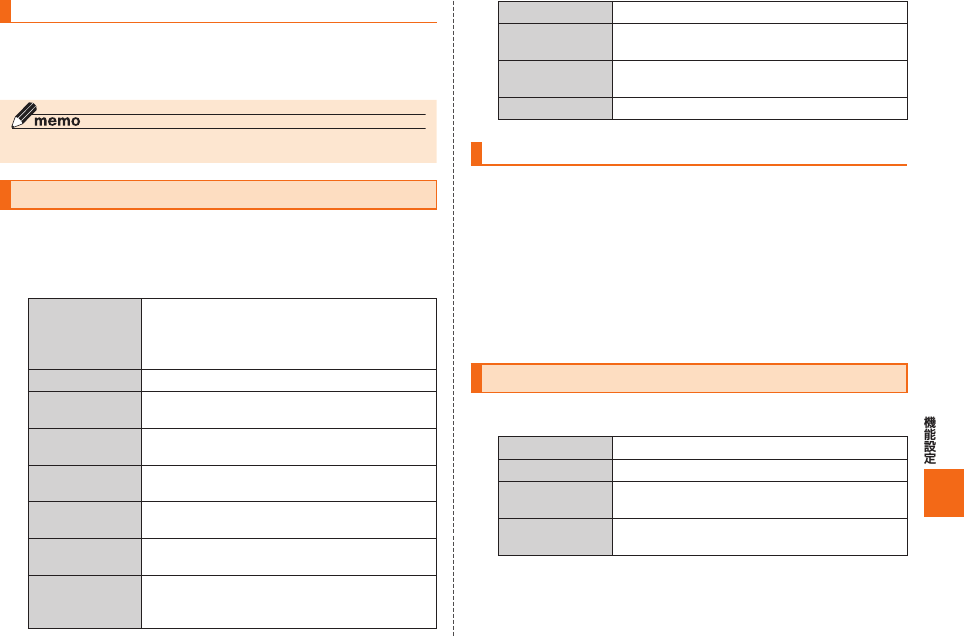
199
バイブレータを設定する
設定メニュー→[音/バイブ/LED]
「着信時バイブ」を選択
◎ 解除すると、着信時にバイブレータは動作しません。
画面の設定をする
画面の明るさの設定や文字フォントの切り替えなど、表示に関する設
定を行います。
設定メニュー→[ディスプレイ]
画面の明るさ 画面の明るさを設定します。
• 「明るさを自動調整」を選択すると、周囲の
明るさに合わせて画面の明るさが自動的に
調整されます。
壁紙 ホームスクリーンの壁紙を設定します。
ロック画面表示 ロック画面の背景や、ロック画面の時計表
示/歩数計表示を設定します。
画面の自動回転 本製品の向きに合わせて、自動的に縦表示/
横表示を切り替えるかどうかを設定します。
スリープ スリープモードへ移行するまでの時間を設定
します。
スクリーン
セーバー
▶P. 199「スクリーンセーバーを設定する」
ボイスウェイク
アップ
音声で「すぐ文字プラス」アプリを起動するか
どうかを設定します。
フォント切替
画面に表示される文字フォントを設定します。
• 起動中のアプリが終了する場合がありま
す。
フォントサイズ
画面に表示されるフォントサイズを設定します。
ワイヤレス
ディスプレイ
本製品の画面をテレビに表示するための設定
をします。
MHL TVリモコ
ンの操作方法
テレビリモコンを操作する方法を表示しま
す。
TV出力サイズ テレビへの出力サイズを設定します。
スクリーンセーバーを設定する
設定メニュー→[ディスプレイ]→[スクリーンセーバー]
→「スクリーンセーバー」を「ON」にする
スクリーンセーバーの種類を選択
[開始条件]→スクリーンセーバーの起動条件を選択→
[OK]
「今すぐ開始」をタップすると、選択したスクリーンセーバーが起動し
ます。
通知パネルの設定をする
設定メニュー→[通知パネル]
表示項目 表示する項目を設定します。
項目並び替え 通知パネルの項目を並べ替えます。
ON/OFF設定
並び替え
機能アイコンを並べ替えます。
アプリショート
カット設定
アプリショートカットを追加/削除します。
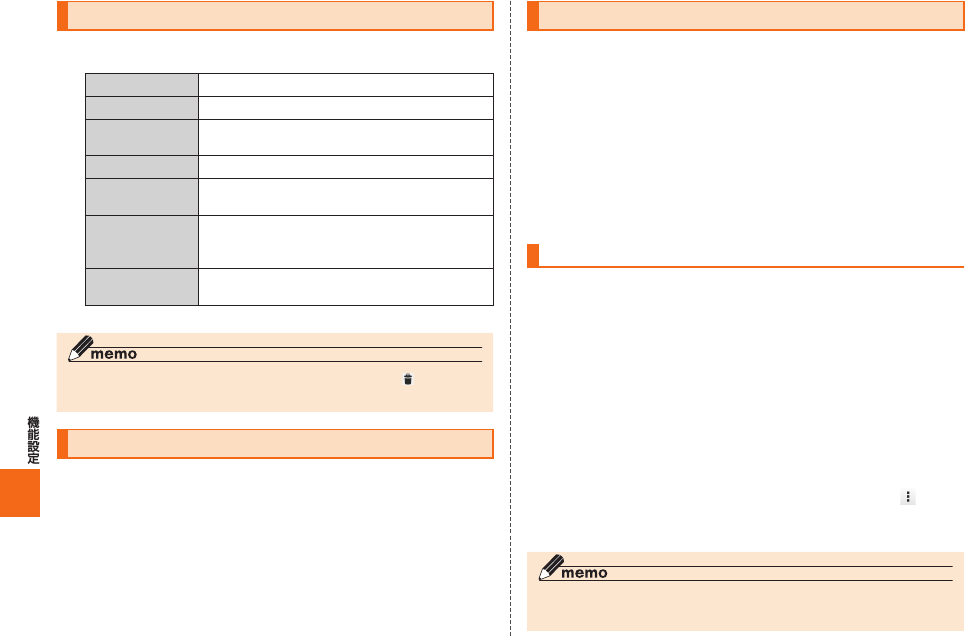
200
ストレージに関する設定をする
設定メニュー→[ストレージ]
内部ストレージ 内部ストレージの使用量を確認します。
合計容量 内部ストレージの容量を確認します。
SDカード microSDメモリカードの使用量を確認しま
す。
合計容量 microSDメモリカードの容量を確認します。
SDカードを
マウント
microSDメモリカードを認識します。
SDカードの
マウント解除
microSDメモリカードの認識を解除して、
microSDメモリカードを安全に取り外しま
す。
SDカード内
データを消去
▶P. 179「microSDメモリカードを初期化する」
※ 表示される項目は、端末の状態によって異なります。
◎ 内部ストレージの各項目(アプリ、画像、動画、音声など)の「 」をタップす
ると、各項目のデータを削除できます。
電池使用量を表示する
設定メニュー→[電池]
電池残量、充電状況や電池使用時間などが表示されます。
アカウントと同期の設定をする
本製品とGoogleオンラインサービスの連絡先、カレンダー、Gmailな
どの自動同期を設定します。
• 同期するには、本製品でGoogleアカウントなどのオンラインサービ
スのアカウントを設定する必要があります。手動で同期するか、また
は自動同期するように設定できます。
設定メニュー→[アカウントと同期]
同期の設定をするアカウントの種別をタップ→同期の設
定をするアカウントを選択
アカウントを追加/削除する
■ アカウントを追加する
設定メニュー→[アカウントと同期]→[アカウントを追
加]
追加するアカウントの種別を選択
画面の指示に従って操作
■ アカウントを削除する
設定メニュー→[アカウントと同期]→削除するアカウン
トの種別を選択→削除するアカウントを選択→[ ]
[アカウントを削除]→[アカウントを削除]
◎ 他のアプリで使用されているアカウントは削除できません。削除するには、
「データの初期化」(▶P. 204)が必要です。
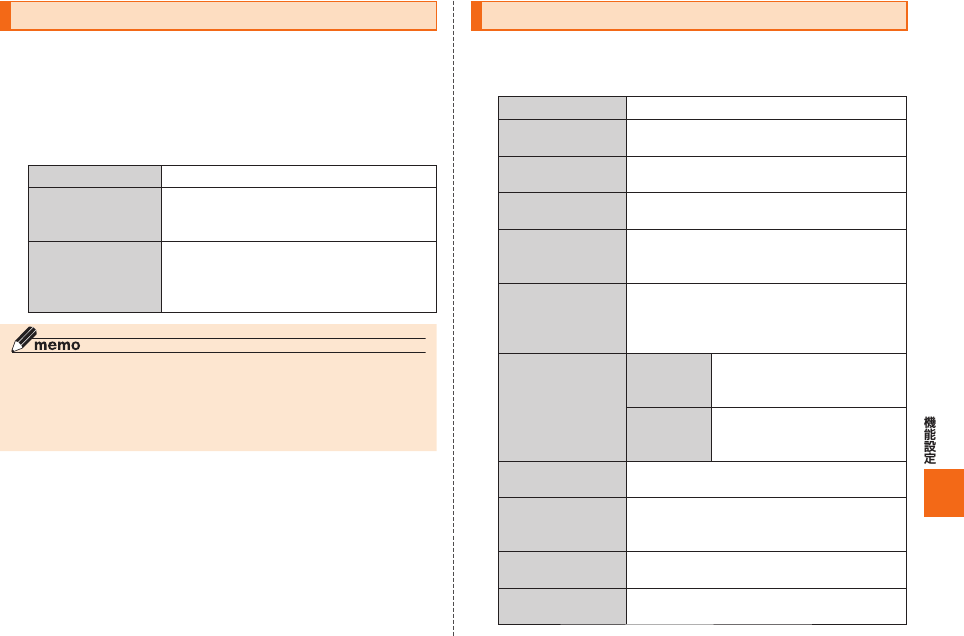
201
位置情報の設定をする
設定メニュー→[位置情報]→「位置情報」を「ON」にする
「位置情報についての同意」画面で[同意しない]/[同意す
る]
「同意する」をタップすると、位置情報の取得モードが「高精度」になり
ます。
モード 位置情報の取得モードを設定します。
最近の位置情報リ
クエスト
位置情報を取得したアプリを表示します。
• アプリをタップするとアプリ情報を表示
します。
位置情報サービス Googleアカウントを設定している場合
に、Googleの位置情報サービスを利用す
るかどうかを設定したり、ロケーション履
歴を管理したりします。
GPS機能の使用について
◎ 電池の消費を節約する場合は、オフに設定してください。
◎ 周囲に建物などがなく、天空が見える場所では精度が高くなります。周囲の
環境により、正しい位置情報が取得できない場合は、天空が見える場所へ移
動してください。
セキュリティの設定をする
設定メニュー→[セキュリティ]
セキュリティメニューが表示されます。
画面のロック ▶P. 202「画面ロックを設定する」
顔認識の精度を
改善
いろいろな状態の顔を登録することで、顔
認識の精度を改善することができます。
生体検知 顔認識で写真などが認識されないようにす
ることができます。
パターンを
表示する
ロックを解除するときに指の軌跡を線で表
示するかどうかを設定します。
自動ロック スリープモード移行後、「画面のロック」で
設定した解除方法が必要になるまでの時間
を設定します。
電源ボタンで
ロック
「自動ロック」の設定にかかわらず、
Fを
押してスリープモードに移行した場合に、
すぐにロック画面を表示するかどうかを設
定します。
スライドロック設
定
スライド
ロック追加
ロック画面にスライドロック
の表示を行うかどうかを設定
します。
ショート
カットアプ
リ設定
▶P. 202「ショートカットア
プリを設定する」
新着表示 ロック画面に不在着信や新着メールのお知
らせを表示するかどうかを設定します。
ウィジェットの有
効化
ロック画面のウィジェットを左右にフリッ
ク/スライドして、複数のウィジェットを
表示するかどうかを設定します。
所有者情報 ロック画面に表示する所有者の情報を設定
します。
UIMカードロック
設定
▶P. 203「UIMカードロックを設定する」
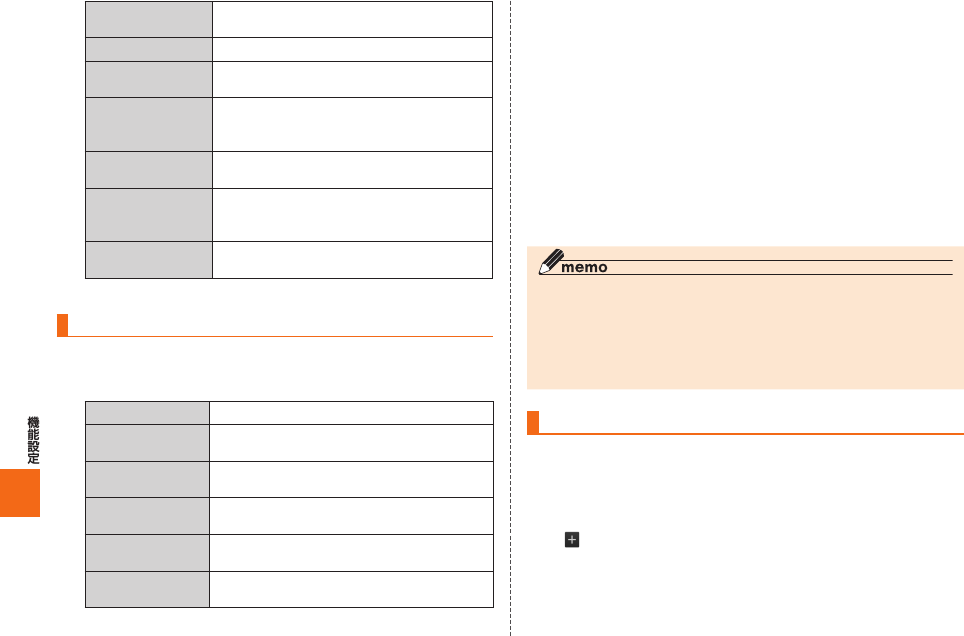
202
パスワードを表示 パスワード入力時に文字を表示するかどう
かを設定します。
端末管理者 端末管理者の情報を表示します。
提供元不明の
アプリ
▶P. 148「提供元不明のアプリのダウン
ロード」
アプリを確認する ウイルスなどの損害を受ける可能性のある
アプリのインストールを禁止したり、警告
表示します。
信頼できる認証
情報
信頼できるCA証明書を表示します。
ストレージから
インストール
暗号化された証明書を内部ストレージと
microSDメモリカードからインストール
します。
認証ストレージの
消去
認証情報ストレージのすべてのコンテンツを
クリアして、パスワードをリセットします。
※ 表示される項目は、設定によって異なります。
画面ロックを設定する
スリープモードになったときに、ロックがかかるように設定します。
セキュリティメニュー→[画面のロック]
なし 画面ロックを無効にします。
スライド アイコンをスライドして、画面ロックを解
除します。
フェイス
アンロック
顔認証で画面ロックを解除します。
パターン
ロック解除パターンを入力して、画面ロック
を解除します。
ロックNo. ロックNo.を入力して、画面ロックを解除し
ます。
パスワード 4∼16桁の英数字/記号を入力して、画面
ロックを解除します。
■ 画面ロックをかける
画面ロックの解除方法を「なし」以外に設定している場合、画面のバッ
クライト点灯中にFを押す、または自動的に画面のバックライトが
消灯すると、画面ロックがかかります。
ただし、画面ロックの解除方法が「フェイスアンロック」「パターン」
「ロックNo.」「パスワード」の場合、「電源ボタンでロック」をオフにす
ると、
Fを押しても画面ロックはかかりません。
■ 画面ロックを解除する
ロック画面で現在のロック解除方法を実行する
ロック解除を5回続けて失敗した場合は、画面の指示に従って再試行し
てください。
◎ 画面ロック中、ロックを解除していない状態でも「緊急通報」をタップして、
110番(警察)、119番(消防機関)、118番(海上保安本部)、157番(お客さ
まセンター)への電話はかけられます。
◎ 画面ロック解除パターン/ロックNo./パスワードを5回続けて失敗した
場合は、正しく指定されていない旨のメッセージが表示されます。「OK」を
タップして30秒後に再試行できます。
ショートカットアプリを設定する
ロック画面にショートカットアプリを設定できます。
セキュリティメニュー→[スライドロック設定]→[ショー
トカットアプリ設定]
[ ]→ショートカットアプリを選択
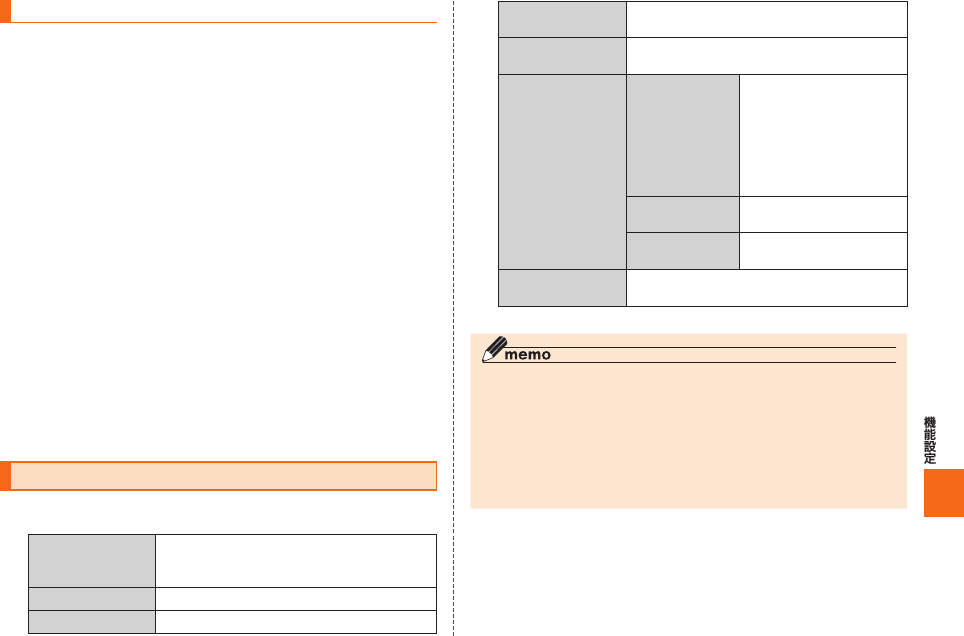
203
UIMカードロックを設定する
UIMカードにPINコード(暗証番号)を設定し、電源を入れたときにPIN
コードを入力することで、不正使用から保護できます。PINコードにつ
いては「PINコードについて」(▶P. 22)をご参照ください。
セキュリティメニュー→[UIMカードロック設定]→
「UIMカードロック」を選択
UIMカードのPINコードを入力→[OK]
■ 電源を入れたときにPINコードを入力する
PINコードの入力画面→PINコードを入力→[OK]
■ PINコードを変更する
UIMカードロックが有効に設定されているときのみ変更できます。
セキュリティメニュー→[UIMカードロック設定]→
[PINコードの変更]
現在のPINコードを入力→[OK]
新しいPINコードを入力→[OK]
もう一度新しいPINコードを入力→[OK]
言語と入力に関する設定をする
設定メニュー→[言語と入力]
言語(Language) 日本語と英語の表示を切り替えます。
• 起動中のアプリが終了する場合がありま
す。
デフォルト デフォルトのキーボードを設定します。
iWnn IME ▶P. 64「iWnn IMEの設定を行う」
Google音声入力 音声入力の言語や不適切な語句に関する設
定をします。
音声検索 音声認識アプリの設定画面が表示されま
す。
テキスト読み上げ
の出力
Pico TTS テキストを読み上げる言
語を設定することができ
ます。
Google Playから標準装
備以外の言語に対応した
音声データをインストー
ルすることができます。
音声の速度 テキストを読み上げる速
度を設定します。
サンプルを再生 音声合成の短いサンプル
を再生します。
ポインタの速度 ポインティングデバイス使用時の、ポイン
タの反応速度を設定します。
※ 表示される項目は、画面によって異なります。
◎ テキスト読み上げを利用する場合は、あらかじめ音声合成エンジンを
インストールする必要があります。また、テキスト読み上げは「言語
(Language)」が「日本語」の場合には利用できないことがあります。
◎ microSDメモリカードに音声データをインストールした状態で、ソフト
ウェアアップデートなどのソフトウェアの更新を実行すると、テキスト読
み上げの動作が不安定になる場合があります。ソフトウェアの更新を実行
した場合は、microSDメモリカードにインストールされている音声データ
を削除し、再度音声データのインストールを行ってください。
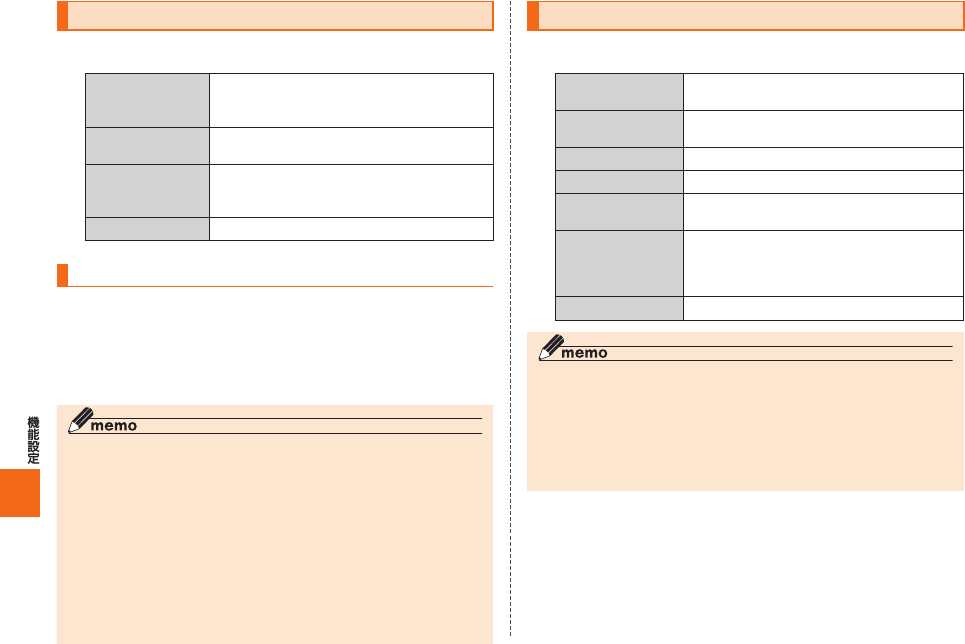
204
バックアップとリセット
設定メニュー→[バックアップとリセット]
データのバック
アップ
アプリのデータや設定などをGoogleサー
バーにバックアップするかどうかを設定し
ます。
バックアップアカ
ウント
Googleサーバーにバックアップするアカ
ウントを設定します。
自動復元 アプリの再インストール時に、バックアッ
プ済みのデータや設定を復元するように設
定します。
データの初期化 ▶P. 204「本製品を初期化する」
本製品を初期化する
設定メニュー→[バックアップとリセット]→[データの初
期化]
[携帯端末をリセット]→[OK]→[すべて消去]
• 画面ロックの設定によっては、ロック解除が必要な場合があります。
◎ データの初期化を実行すると本体内のすべてのデータが消去されます。
データの初期化を実行する前に本体内のデータをバックアップすることを
おすすめします。
◎ 「SDカード内データを消去」を選択するとmicroSDメモリカード内のデー
タを消去できます。
◎ すべての設定メニューの以下の項目は、データの初期化を実行してもリ
セットされません。
• UIMカードロック設定
• 「NFC/おサイフケータイロック」の設定/ロックNo.
◎ 本製品を初期化すると、デジタル著作権管理(DRM)コンテンツのライセン
ス情報が削除され、コンテンツの再生ができなくなる場合があります。
◎
プリセットされているアプリの一部は削除されます(▶P. 52)。
日付と時刻の設定をする
設定メニュー→[日付と時刻]
自動設定 ネットワーク上の日付・時刻情報を使って、
自動的に補正します。
自動タイムゾーン ネットワーク上のタイムゾーン情報を使っ
て、自動的に補正します。
日付設定 ▶P. 205「日付を設定する」
時刻設定 ▶P. 205「時刻を設定する」
タイムゾーンの
選択
タイムゾーンを選択します。
24時間表示 選択すると24時間表示、解除すると12時
間表示となります。
※ アプリによっては、対応されない場合がありま
す。
日付形式の選択 日付の表示形式を選択します。
◎ 「自動設定」を選択するとネットワークから日付や時刻が自動で設定されま
す。お買い上げ時は「自動設定」に設定されています。
◎ 日付、時刻、タイムゾーンの手動設定をするには、あらかじめ「自動設定」「自
動タイムゾーン」を解除する必要があります。
◎ 海外通信事業者によっては時差補正が正しく行われない場合があります。
設定メニュー→[日付と時刻]→[タイムゾーンの選択]→設定するタイム
ゾーンを選択、と操作して、タイムゾーンを設定することができます。
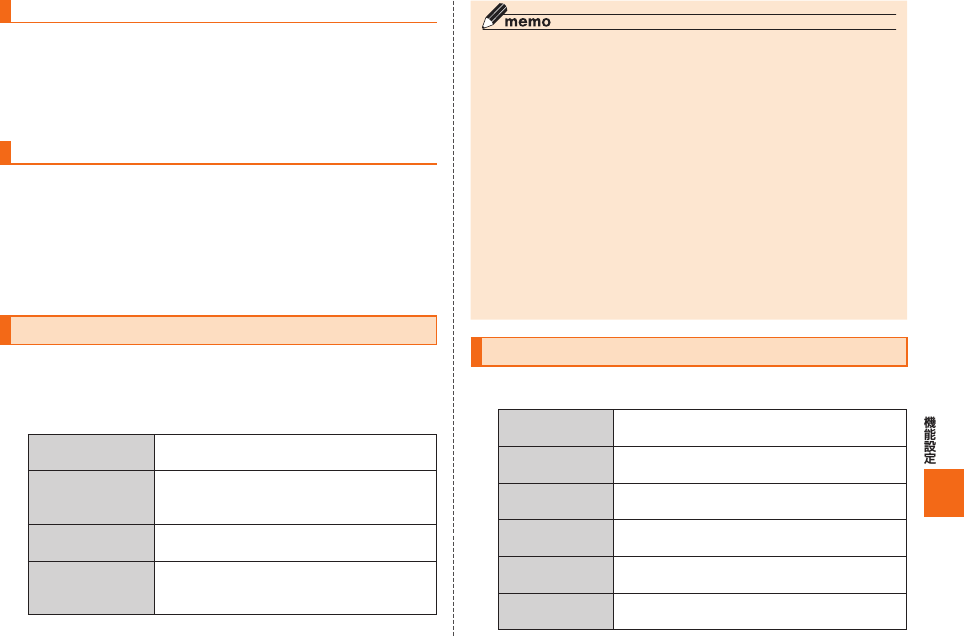
205
日付を設定する
設定メニュー→[日付と時刻]→[日付設定]
数字を上下にスライドして日付を合わせる
[設定]
時刻を設定する
設定メニュー→[日付と時刻]→[時刻設定]
数字を上下にスライドして時間と分を合わせる
「24時間表示」を解除している場合は、「午前」/「午後」をスライドして
切り替えます。
[設定]
オートアシストを利用する
電車への乗車を検出した場合にマナーモードを設定するなど、行動やラ
イフスタイルに合わせて自動的に機能を制御できます。
設定メニュー→[オートアシスト]
自動マナーモード 設定した条件に従ってマナーモードの設定
を変更するかどうかを設定します。
イヤホン装着時動
作
イヤホン(別売)を接続(Bluetooth®接続を
含む)したときに、利用頻度の高いアプリを
表示するかどうかを設定します。
スヌーズ解除 歩行を検出した場合に、スヌーズを解除し
ます。
お知らせ2次通知 気づいていない着信やメールの受信など
を、気づきやすいタイミングで再度通知す
るかどうかを設定します。
◎ 「自動マナーモード」がオンで「電車」を設定している場合は、次の点をご注
意ください。
• 電車の乗車位置や車両の種類によっては、乗車した検出ができない場合
があります。
• 自動車で大きな建物の中(立体駐車場内)等を走行した場合、誤って電車
に乗車したと検出されて、マナーモードになる場合があります。
◎ 「スヌーズ解除」をオンに設定中は、10歩連続の歩行を検出した場合にス
ヌーズが解除されます。
◎ 「お知らせ2次通知」をオンに設定中は、次の点をご注意ください。
• 「テーブルなどに置いた状態から手に持った時に通知する」を設定した場
合は、1分以上水平で静止した状態から持ち上げた場合と、一定以上の振
動を検出した場合に通知します。
※通知後1分間の無効時間経過後は、お知らせ通知がある限り、毎回通知
されます。
• 「歩行中から停止した時に通知する」を設定した場合は、お知らせ通知が
ある時に、歩行/走行/自転車走行状態からの最初の停止時に、1度だけ
通知されます。
ユーザー補助の設定をする
設定メニュー→[ユーザー補助]
サービス インストールされているサービス名を表示し
ます。
字幕 字幕表示に対応したアプリ使用時に、字幕を
表示するかどうかを設定します。
拡大操作 トリプルタップで拡大/縮小表示をするかど
うか設定します。
大きい文字
サイズ
文字サイズが大きくなります。
電源ボタン
通話終了
F
で通話を終了するかどうかを設定します。
画面の自動回転 本製品の向きに合わせて、自動的に縦表示/
横表示を切り替えるかどうかを設定します。
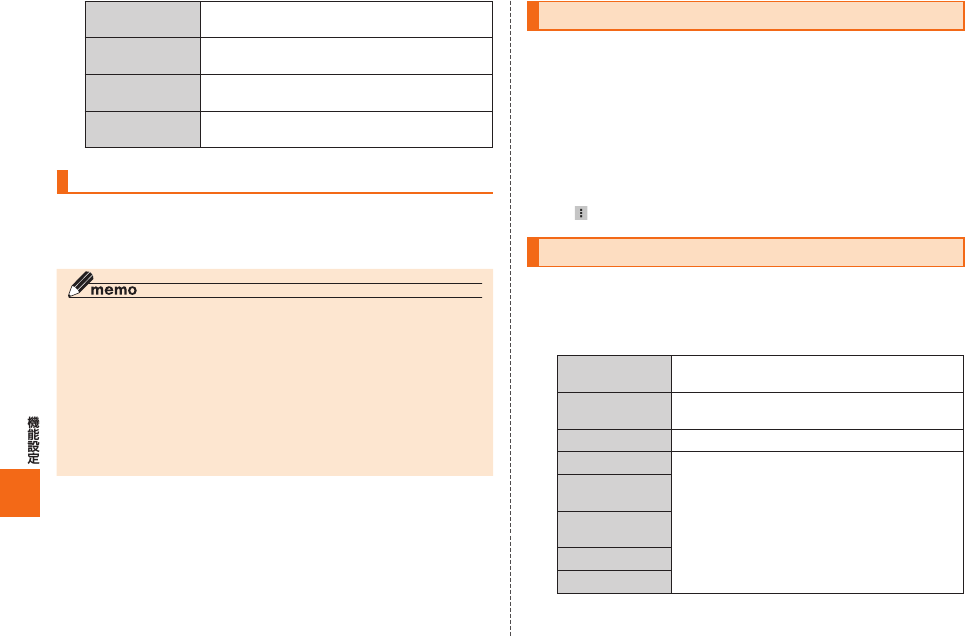
206
パスワードの
音声出力
パスワードを音声で出力するか設定します。
ユーザー補助の
ショートカット
ユーザー補助機能をロック画面で使用できる
ように設定します。
テキスト読み
上げの出力
▶P. 203「言語と入力に関する設定をする」
ロングタッチ
時間
ロングタッチの時間を設定します。
ユーザー補助プラグインを利用する
ユーザーの操作に音や振動で反応したり、テキストを読み上げたりす
るユーザー補助プラグインを有効にします。ユーザー補助のプラグイ
ンは、Google Playからインストールすることができます。
◎ TalkBackをインストール後、初めてTalkBackをオンにしたときは、タッ
チガイド機能をオンにするかどうかのメッセージが表示されます。
タッチガイド機能とは、タップした位置にあるアイテムの説明を読み上げ
たり、表示することができる機能です。
タッチガイド機能をオンにすると、通常の操作とは異なった方法で本製品
の操作ができます。項目を選択する場合は、一度タップしてからダブルタッ
プをし、スライドをする場合は、2本の指で画面上を目的の方向へなぞりま
す。
タッチガイド機能のみをオフにする場合は、設定メニュー→[ユーザー補
助]→[TalkBack]→[設定]と操作し、「タッチガイド」を解除します。
印刷に関する設定をする
Googleクラウドプリントを利用したプリンタの設定を行います。
• 印刷の利用には、Googleアカウントが必要です。詳しくは「Google
アカウントをセットアップする」(▶P. 41)をご参照ください。
設定メニュー→[印刷]
[クラウド プリント]→「クラウド プリント」を「ON」にす
る→[OK]
使用できるプリンタの一覧が表示されます。
• 「 」をタップすると、プリンタの追加や設定を変更できます。
端末情報に関する設定をする
本製品のバージョンなどの情報を確認します。また、アップデートやセ
ンサーの補正などを行います。
設定メニュー→[ 端末情報]
ソフトウェア
アップデート
▶P. 235「ソフトウェアやOSを更新する」
端末の状態 電池残量や電話番号などの、端末の状態を確
認できます。
法的情報 利用規約などの法的情報を表示します。
モデル番号 バージョンや各番号を確認できます。
Android
バージョン
カーネル
バージョン
ビルド番号
認証情報
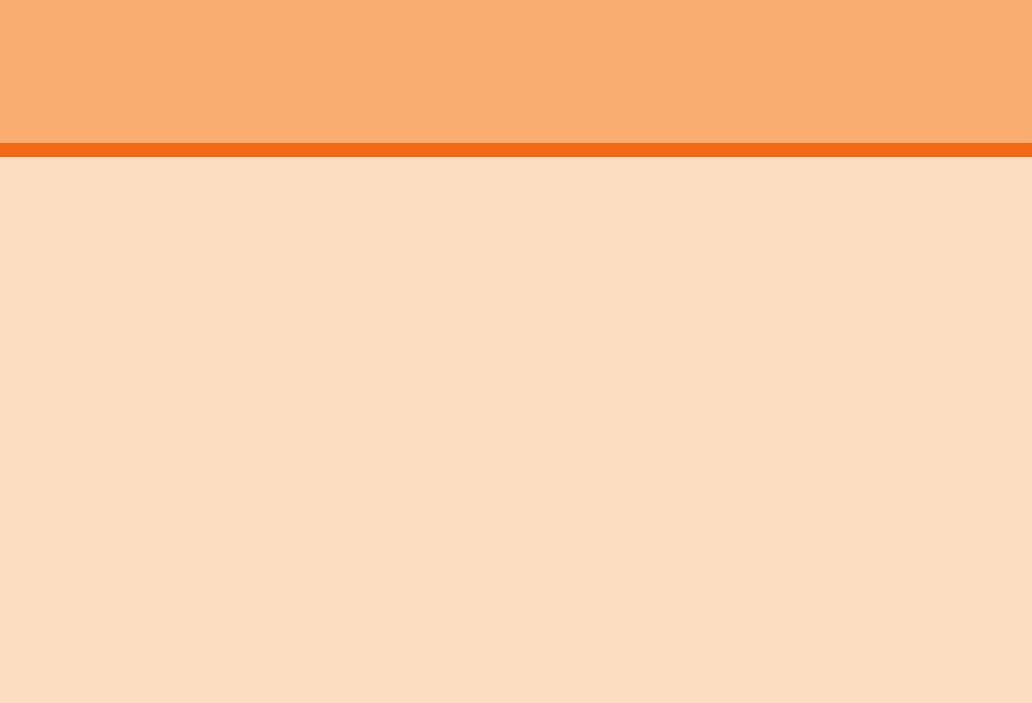
207
着信お知らせサービスを利用する(標準サービス) ............................ 208
着信転送サービスを利用する(標準サービス) .................................... 208
割込通話サービスを利用する(標準サービス) .................................... 211
発信番号表示サービスを利用する(標準サービス) ............................ 212
番号通知リクエストサービスを利用する(標準サービス) ................. 213
お留守番サービスEXを利用する(オプションサービス) ................... 214
三者通話サービスを利用する(オプションサービス) ........................219
迷惑電話撃退サービスを利用する(オプションサービス) ................. 220
通話明細分計サービスを利用する(オプションサービス) ................. 221
GLOBAL PASSPORT
(グローバルパスポート)について ....................................................... 221
海外でご利用になるときは ...................................................................222
海外で安心してご利用いただくために................................................ 222
海外利用に関する設定を行う ............................................................... 223
渡航先で電話をかける ........................................................................... 224
渡航先で電話を受ける ........................................................................... 224
お問い合わせ方法 .................................................................................. 225
サービスエリアと海外での通話料 ....................................................... 226
国際アクセス番号&国番号一覧 ........................................................... 227
グローバルパスポートに関する ご利用上の注意 ................................ 228
auのネットワークサービス・ 海外利用
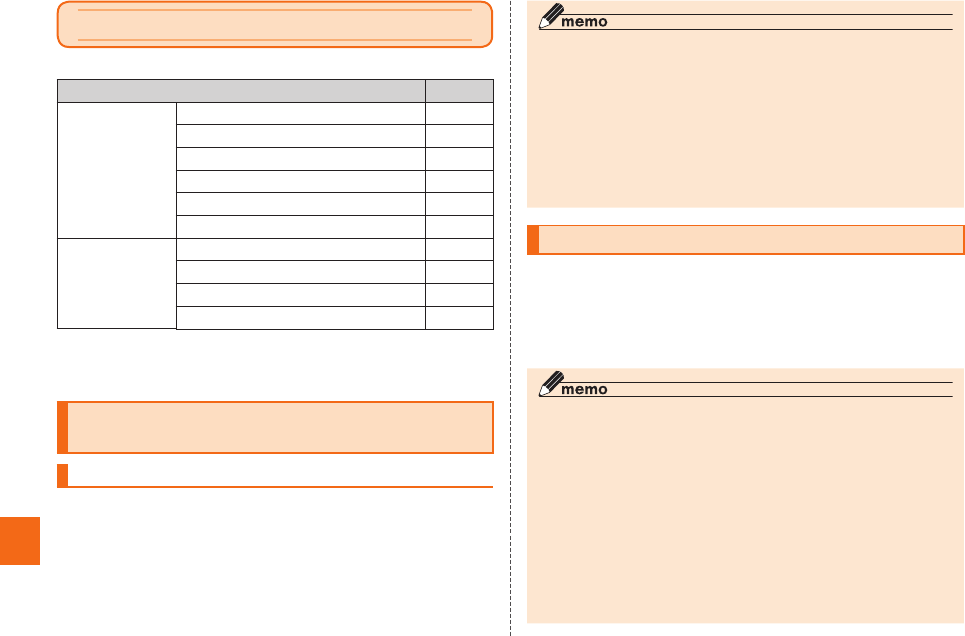
208
auのネットワークサービスを利用する
auでは、次のような便利なサービスを提供しています。
サービス 参照先
標準サービス SMS P. 107
着信お知らせサービス P. 208
着信転送サービス P. 208
割込通話サービス P. 211
発信番号表示サービス P. 212
番号通知リクエストサービス P. 213
有料オプション
サービス※お留守番サービスEX P. 214
三者通話サービス P. 219
迷惑電話撃退サービス P. 220
通話明細分計サービス P. 221
※ 有料オプションサービスは、別途ご契約が必要になります。
お申し込みやお問い合わせの際は、auショップもしくはお客さまセンターまでご連絡ください。
各サービスのご利用料金や詳細については、auホームページ(http://www.au.kddi.com/)でご
確認ください。
着信お知らせサービスを利用する
(標準サービス)
着信お知らせサービスについて
「着信お知らせサービス」は、au電話の電源を切っていた場合や機内
モード中の場合、または電波の届かない場所にいた場合、着信があった
ことをSMSでお知らせするサービスです。電話をかけてきた相手の方
が伝言を残さずに電話を切った場合に、着信があった時間と、相手の方
の電話番号をお知らせします。
◎ 電話番号通知がない着信についてはお知らせしません。ただし、番号通知が
あっても番号の桁数が20桁以上の場合はお知らせしません。
◎ お留守番サービスセンターが保持できる着信お知らせは、最大4件です。
◎ 着信があってから約6時間経過してもお知らせできない場合、お留守番サー
ビスセンターから着信お知らせは自動的に消去されます。
◎ ご契約時の設定では、着信お知らせで相手の方の電話番号をお知らせしま
す。お留守番サービス総合案内(▶P. 214)で着信お知らせ(着信通知)を停
止することができます。
◎ 通話中などですぐにお知らせできない場合があります。その場合は、お留守
番サービスセンターのリトライ機能によりお知らせします。
着
信転送サービスを利用する(標準サービス)
電話がかかってきたときに、登録した別の電話番号に転送するサービ
スです。
電波が届かない地域にいるときや、通話中にかかってきた電話などを
転送する際の条件を、無応答転送、話中転送、フル転送、選択転送の4つ
から選択できます。
◎ 緊急通報番号(110、119、118)、時報(117)、天気予報(177)など一般
に転送先として望ましくないと思われる番号には転送できません。
◎ 着信転送サービスとお留守番サービス(▶P. 214 )は同時に開始することは
できません。着信転送サービスの設定中にお留守番サービスを開始すると、
着信転送サービスは自動的に停止されます。
◎ 着信転送サービスと番号通知リクエストサービス(▶P. 213 )を同時に開始
すると、非通知からの着信を受けた場合、番号通知リクエストサービスを優
先します。
◎ 無応答転送、話中転送、選択転送は同時に設定が可能です。同時に開始して
いる場合の優先順位は、次の通りです。
① 話中転送 ② 選択転送 ③ 無応答転送
◎ 無応答転送、話中転送、選択転送を開始した後でフル転送を開始すると、フ
ル転送のみ有効となります。
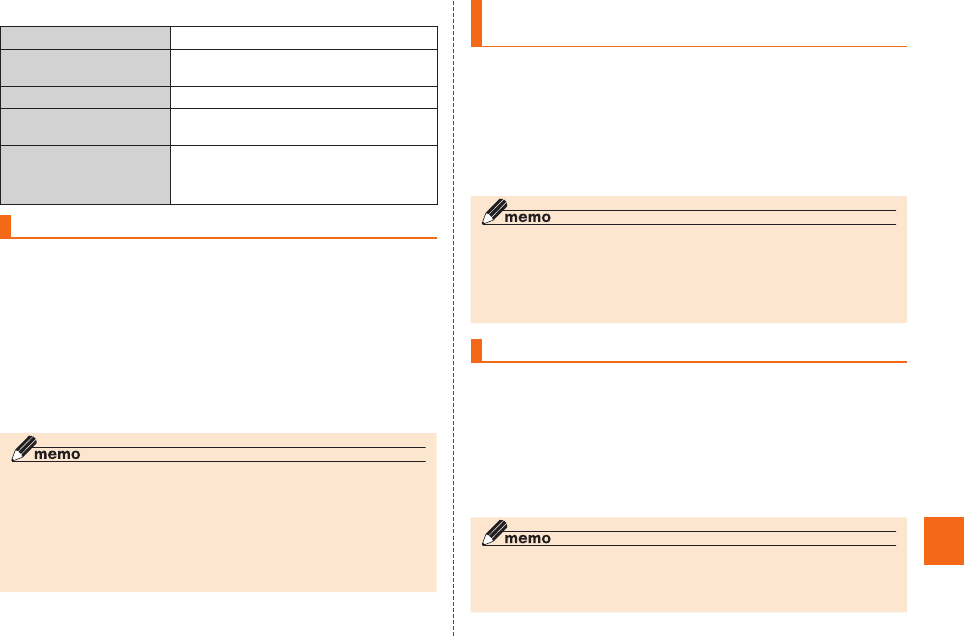
209
■ ご利用料金について
月額使用料 無料
サービス開始
「1422」∼「1425」
無料
サービス停止「1420」 無料
相手先から本製品
までの通話料
有料
※ 電話をかけてきた相手の方のご負担となります。
本製品から転送先
までの通話料
有料
※ お客様のご負担となります。
※ 海外の電話に転送した場合は、ご契約された国際電話
通信事業者からのご請求となります。
応答できない電話を転送する( 無応答転送)
電波の届かない場所にいるときや、電源が切ってあるときなど、かかっ
てきた電話に出ることができないときに電話を転送します。
ホームスクリーン→[電話]→[1][4][2][2]+転送先電
話番号を入力→[発信]
ホームスクリーン→[電話]→[メニュー]→[通話設定]→[転送電話]→
[無応答転送]→[OK]と操作し、ガイダンスに従って転送先電話番号を
登録しても設定できます。
[通話終了]
◎ 前回と同じ転送先を設定する場合には、ホームスクリーン→[電話]→[1]
[4][2][1][2]→[発信]と操作して設定できます。
◎ 着信転送サービスの応答時間は変更できません。
◎ 無応答転送を設定しているときに電話がかかってくると、着信音が鳴って
いる間は、電話に出ることができます。
◎ GSM/UMTSローミング中は、電波の届かない場所にいるときや、電源が
切ってあるときのみ転送されます。
通話中にかかってきた電話を転送する
(話中転送)
ホームスクリーン→[電話]→[1][4][2][3]+転送先電
話番号を入力→[発信]
ホームスクリーン→[電話]→[メニュー]→[通話設定]→[転送電話]→
[話中転送]→[OK]と操作し、ガイダンスに従って転送先電話番号を登
録しても設定できます。
[通話終了]
◎ 前回と同じ転送先を設定する場合には、ホームスクリーン→[電話]→[1]
[4][2][1][3]→[発信]と操作して設定できます。
◎ 話中転送と割込通話サービス(▶P. 211 )を同時に設定している場合は、割
込通話サービスが優先されます。
◎ GSM/UMTSローミング中は、話中転送はご利用になれません。
かかってきたすべての電話を転送する (フル転送)
ホームスクリーン→[電話]→[1][4][2][4]+転送先電
話番号を入力→[発信]
ホームスクリーン→[電話]→[メニュー]→[通話設定]→[転送電話]→
[フル転送]→[OK]と操作し、ガイダンスに従って転送先電話番号を登
録しても設定できます。
[通話終了]
◎ 前回と同じ転送先を設定する場合には、ホームスクリーン→[電話]→[1]
[4][2][1][4]→[発信]と操作して設定できます。
◎ フル転送を設定している場合は、お客様の本製品は呼び出されません。
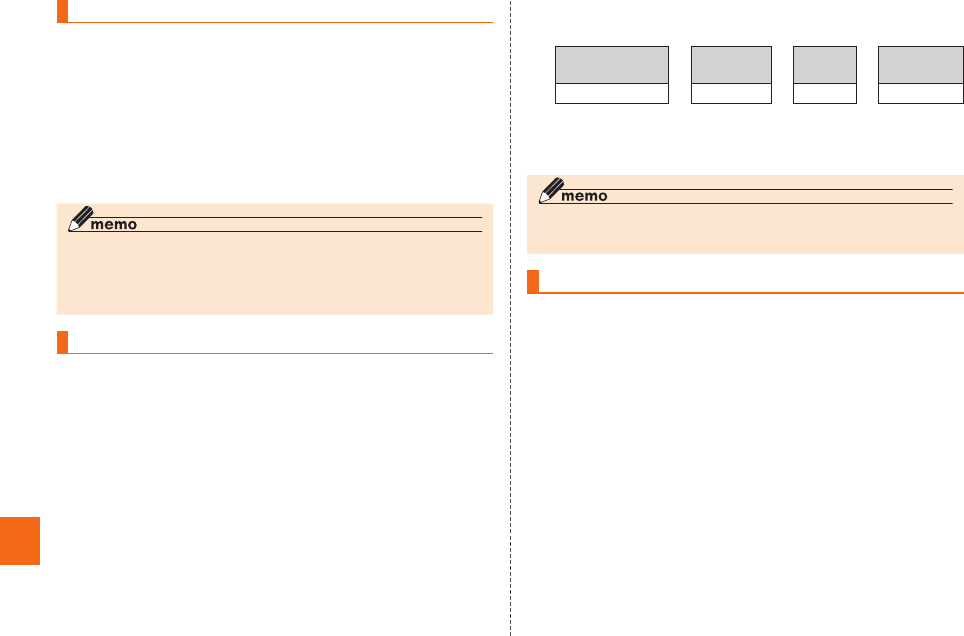
210
手動で転送する( 選択転送)
かかってきた電話に出ることができないときなどに、手動で転送します。
ホームスクリーン→[電話]→[1][4][2][5]+転送先電
話番号を入力→[発信]
ホームスクリーン→[電話]→[メニュー]→[通話設定]→[転送電話]→
[選択転送]→[OK]と操作し、ガイダンスに従って転送先電話番号を登
録しても設定できます。
[通話終了]
◎ 前回と同じ転送先を設定する場合には、ホームスクリーン→[電話]→[1]
[4][2][1][5]→[発信]と操作して設定できます。
◎ 着信中に転送操作をすると、転送先電話番号に転送します。
◎ 国際ローミング中はご利用になれません。
海外の電話へ転送する
au国際電話サービスをご利用いただくと、海外の電話に転送できま
す。
ホームスクリーン→[電話]→転送の種類によって、それぞ
れの番号を入力→[発信]
[1][4][2][2]:無応答転送 [1][4][2][4]:フル転送
[1][4][2][3]:話中転送 [1][4][2][5]:選択転送
転送先電話番号を入力
転送先電話番号を国際アクセスコードから入力します。
国際
アクセスコード ➡
国番号
(アメリカ) ➡市外局番 ➡
転送先
電話番号
001010 1 212 123XXXX
※ 市外局番が「0」で始まる場合は、「0」を除いて入力してください(イタリア・モスクワの固
定電話など一部例外もあります)。
[通話終了]
◎ au国際電話サービス以外の国際電話サービスでも転送がご利用いただけま
すが、一部の国際電話通信事業者で転送できない場合があります。
着信転送サービスを停止する(転送停止)
着信転送サービスを停止します。
ホームスクリーン→[電話]→[1][4][2][0]
→[発信]
ホームスクリーン→[電話]→[メニュー]→[通話設定]→[転送電話]→
[転送停止]→[OK]と操作しても設定できます。
[通話終了]
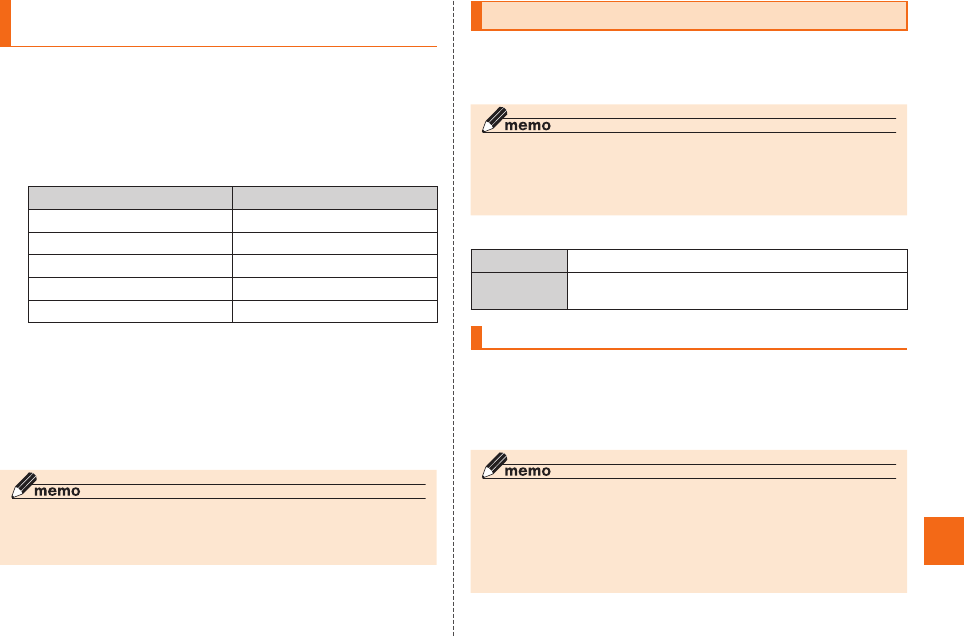
211
着信転送サービスを遠隔操作する
( 遠隔操作サービス)
お客様の本製品以外のau電話、他社の携帯電話、PHS、NTT一般電話、
海外の電話などから、着信転送サービスの転送開始(無応答転送、話中
転送、フル転送、選択転送)、転送停止ができます。
090−4444−XXXXに電話をかける
上記のXXXXには、サービス内容によって次の番号を入力してくださ
い。
サービス内容 番号
無応答転送開始 1422
話中転送開始 1423
フル転送開始 1424
選択転送開始 1425
転送停止 1420
ご利用の本製品の電話番号を入力
暗証番号(4桁)を入力
暗証番号については「ご利用いただく各種暗証番号について」(▶P. 22 )
をご参照ください。
ガイダンスに従って操作
◎ 暗証番号を3回連続して間違えると、通話は切断されます。
◎ 遠隔操作には、プッシュトーンを使用します。プッシュトーンが送出できな
い電話を使って遠隔操作を行うことはできません。
割込通話サービスを利用する(標準サービス)
通話中に別の方から電話がかかってきたときに、現在通話中の電話を
一時的に保留にして、後からかけてこられた方と通話ができるサービ
スです。
◎ 新規にご加入いただいた際には、サービスは開始されていますので、すぐに
ご利用いただけます。ただし、機種変更の場合や修理からのご返却時または
au Nano IC Card (LTE)を差し替えた場合には、ご利用開始前に割込通話
サービスをご希望の状態(開始/停止)に設定し直してください。
■ ご利用料金について
月額使用料 無料
通話料 電話をかけた方のご負担(保留中でも通話料はかか
ります)
割込通話サービスを開始する
ホームスクリーン→[電話]→[1][4][5][1]
→[発信]
[通話終了]
◎ 割込通話サービスと番号通知リクエストサービス(▶P. 213 )を同時に開始
すると、非通知からの着信を受けた場合、番号通知リクエストサービスが優
先されます。
◎ 割込通話サービスと迷惑電話撃退サービス(▶P. 220 )を同時に開始する
と、迷惑電話撃退サービスが優先されます。
◎ 国際ローミング中はご利用になれません。
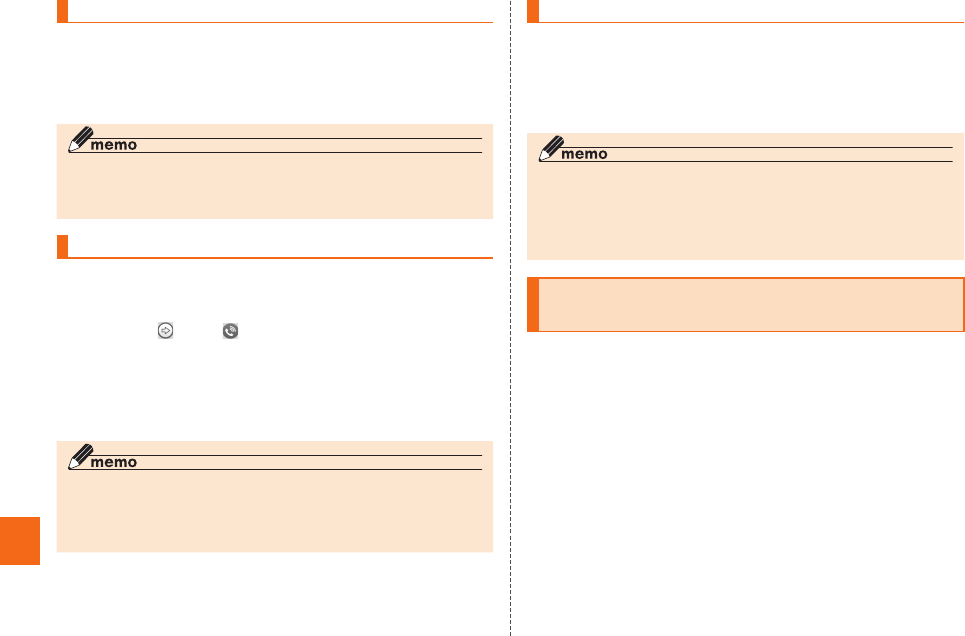
212
割込通話サービスを停止する
ホームスクリーン→[電話]→[1][4][5][0]
→[発信]
[通話終了]
◎ 4G(LTE/WiMAX 2+)パケット通信中や、3Gパケット通信中は、割込通話
サービスを「停止」に設定しても着信します。
◎ 国際ローミング中は、ご利用になれません。
割込通話を受ける
Aさんと通話中に割込音が聞こえる
着信中に「 」から「 」まで右にスライド
Aさんとの通話は保留になり、Bさんと通話できます。
「切り替え」をタップするたびにAさん・Bさんとの通話を切り替えるこ
とができます。
「通話終了」をタップすると、通話中/保留中の両方の通話が終了しま
す。
◎ 通話中に相手の方が電話を切ったときは、保留中の相手の方との通話に切
り替わります。
◎ 割込通話時の着信も着信履歴に記録されます。ただし、発信者番号通知/非
通知などの情報がない着信については記録されない場合があります。
割り込みされたくないときは
大事な用件などで割り込みされたくない通話相手の場合は、その相手
の方との通話だけ、割り込みを禁止できます。
ホームスクリーン→[電話]→[1][4][5][2]+相手先電
話番号を入力→[発信]
◎ 発信者番号を通知する/しないを設定する場合は、「186」「184」を最初に
ダイヤルしてください。
◎ 割込禁止の通話中に別の相手の方から電話があった場合は、お話し中にな
ります。ただし、お留守番サービスを開始しているときは、お留守番サービ
スへ転送されます。
発信番号表示サービスを利用する
(標準サービス)
電話をかけた相手の方の電話機にお客様の電話番号を通知したり、着
信時に相手の方の電話番号をお客様の携帯電話に表示したりするサー
ビスです。
■ お客様の電話番号の通知について
相手の方の電話番号の前に「184」(電話番号を通知しない場合)また
は「186」(電話番号を通知する場合)を付けて電話をかけることに
よって、通話ごとにお客様の電話番号を相手の方に通知するかどうか
を指定できます。
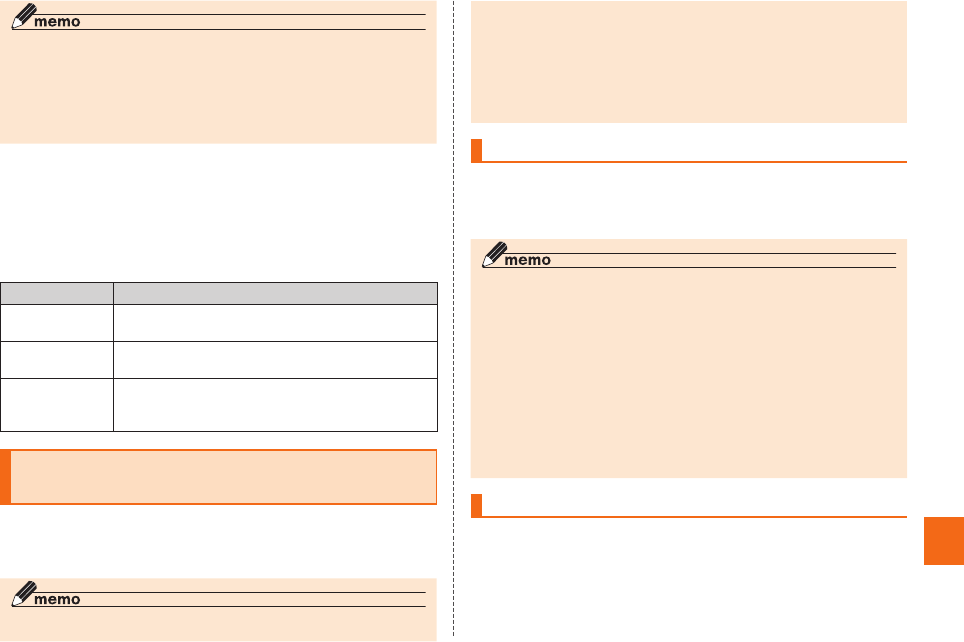
213
◎ 発信者番号(お客様の電話番号)はお客様の大切な情報です。お取り扱いに
ついては十分にお気をつけください。
◎ 電話番号を通知しても、相手の方の電話機やネットワークによっては、お客
様の電話番号が表示されないことがあります。
◎ 海外から発信した場合、相手の方に電話番号が表示されない場合がありま
す。
■ 相手の方の電話番号の表示について
電話がかかってきたときに、相手の方の電話番号が本製品のディスプ
レイに表示されます。
相手の方が電話番号を通知しない設定で電話をかけてきたときや、電
話番号が通知できない電話からかけてきた場合は、その理由がディス
プレイに表示されます。
表示 説明
「非通知設定」
(ID Unsent)
相手の方が発信者番号を通知しない設定で電話を
かけている場合に表示されます。
「公衆電話」
(Pay Phone)
相手の方が公衆電話からかけている場合に表示さ
れます。
「通知不可能」
(Not Support)
相手の方が国際電話、一部地域系電話、CATV電話
など、発信者番号を通知できない電話から電話を
かけている場合に表示されます。
番号通知リクエストサービスを利用する
(標準サービス)
電話をかけてきた相手の方が電話番号を通知していない場合、相手の
方に電話番号の通知をしてかけ直して欲しいことをガイダンスでお伝
えするサービスです。
◎ 初めてご利用になる場合は、停止状態になっています。
◎ お留守番サービス(▶P. 214 )、着信転送サービス(▶P. 208 )、割込通話
サービス(▶P. 211 )、三者通話サービス(▶P. 219 )のそれぞれと、番号通
知リクエストサービスを同時に開始すると、番号通知リクエストサービス
が優先されます。
◎ 番号通知リクエストサービスと迷惑電話撃退サービス(▶P. 220 )を同時に
開始すると、迷惑電話撃退サービスが優先されます。
◎ サービスの開始・停止には、通話料はかかりません。
番号通知リクエストサービスを開始する
ホームスクリーン→[電話]→[1][4][8][1]→[発信]
[通話終了]
◎ 電話をかけてきた相手の方が意図的に電話番号を通知してこない場合は、
相手の方に「こちらはauです。お客様の電話番号を通知しておかけ直しくだ
さい。」とガイダンスが流れ、相手の方に通話料がかかります。
◎ 番号通知リクエストサービスを開始したまま海外(国際ローミングエリア)
へ行かれた場合にも、電話番号を通知してこない相手の方からの着信には、
番号通知リクエストサービスのガイダンスが流れます。
◎ 次の条件からの着信時は、番号通知リクエストサービスは動作せず、通常の
接続となります。
• 公衆電話、国際電話
• SMS
• その他、相手の方の電話網の事情により電話番号を通知できない電話か
らの発信の場合
番号通知リクエストサービスを停止する
ホームスクリーン→[電話]→[1][4][8][0]→[発信]
[通話終了]
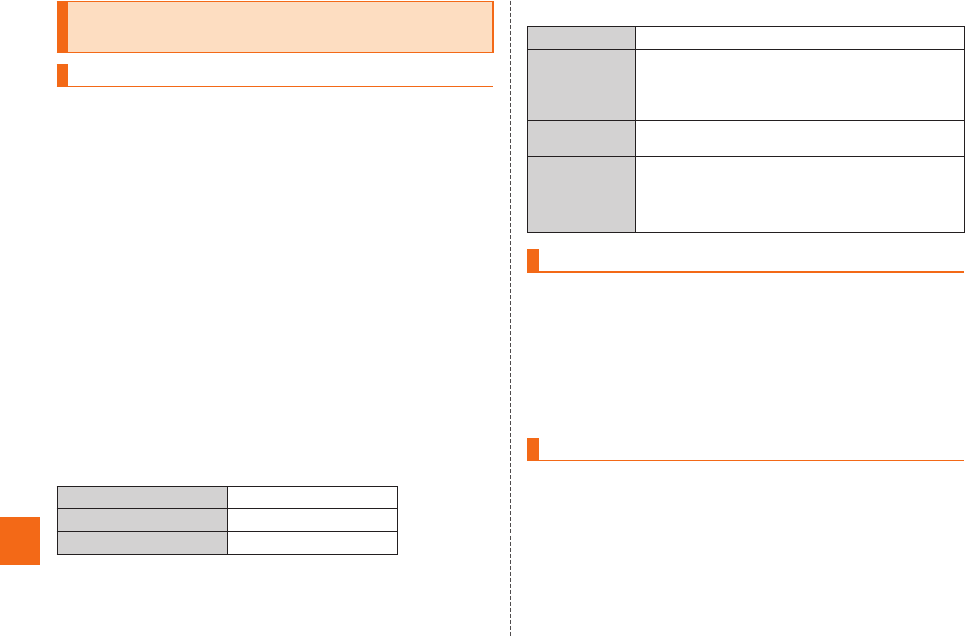
214
お留守番サービスEXを利用する
(オプションサービス)
お留守番サービスEXについて
電源を切っているときや、電波の届かない場所にいるとき、「機内モー
ド」を有効に設定しているとき、一定の時間が経過しても電話に出られ
なかったときなどに、留守応答して相手の方からの伝言をお預かりす
るサービスです。
■ お留守番サービスEXをご利用になる前に
• au電話ご購入時や、機種変更や電話番号変更のお手続き後、修理時の
代用機貸し出しと修理後返却の際にお留守番サービスEXに加入中
の場合、お留守番サービスは開始されています。
• お留守番サービスと着信転送サービス(▶P. 208)は同時に開始でき
ません。お留守番サービスを開始しているときに着信転送サービス
を開始すると、お留守番サービスは自動的に停止されます。
• お留守番サービスと番号通知リクエストサービス(▶P. 213)を同時
に開始すると、非通知からの着信を受けた場合に番号通知リクエス
トサービスが優先されます。
■ お留守番サービスEXでお預かりする伝言・ボイスメー
ルについて
お留守番サービスEXでは、次の通りに伝言・ボイスメールをお預かり
します。
お預かり(保存)する時間 7日間まで※1
お預かりできる件数 99件まで※2
1件あたりの録音時間 3分まで
※1 お預かりから7日間以上経過している伝言・ボイスメールは、自動的に消去されます。
※2 件数は伝言とボイスメール(▶P. 216)の合計です。100件目以降の場合は、電話をかけてき
た相手の方に、伝言・ボイスメールをお預かりできないことをガイダンスでお知らせします。
■ ご利用料金について
月額使用料 有料
特番への
ダイヤル操作
入力する特番にかかわりなく、蓄積された伝言・ボ
イスメールを聞いた場合は通話料がかかります。伝
言・ボイスメールがないときなど、伝言・ボイスメー
ルを聞かなかった場合は通話料がかかりません。
遠隔操作 遠隔操作を行った場合、すべての操作について遠隔
操作を行った電話に対して通話料がかかります。
伝言・ボイス
メールの録音
伝言・ボイスメールを残す場合、伝言・ボイスメール
を残した方の電話に通話料がかかります。
※ お留守番サービスに転送する旨のガイダンス中に電話を切った場合
には通話料は発生しません。転送され応答メッセージが流れ始めた時
点から通話料が発生します。
お留守番サービス総合案内(141)を 利用する
総合案内からは、ガイダンスに従って操作することで、伝言・ボイス
メールの再生、応答メッセージの録音/確認/変更、英語ガイダンスの
設定/日本語ガイダンスの設定、不在通知(蓄積停止)の設定/解除、着
信お知らせの開始/停止ができます。
ホームスクリーン→[電話]→[1][4][1]→[発信]
ガイダンスに従って操作
お留守番サービスを開始する
ホームスクリーン→[電話]→[1][4][1][1]→[発信]
ホームスクリーン→[電話]→[メニュー]→[通話設定]→[留守番電話]
→[留守番開始1]→[OK]と操作しても設定できます。
[通話終了]
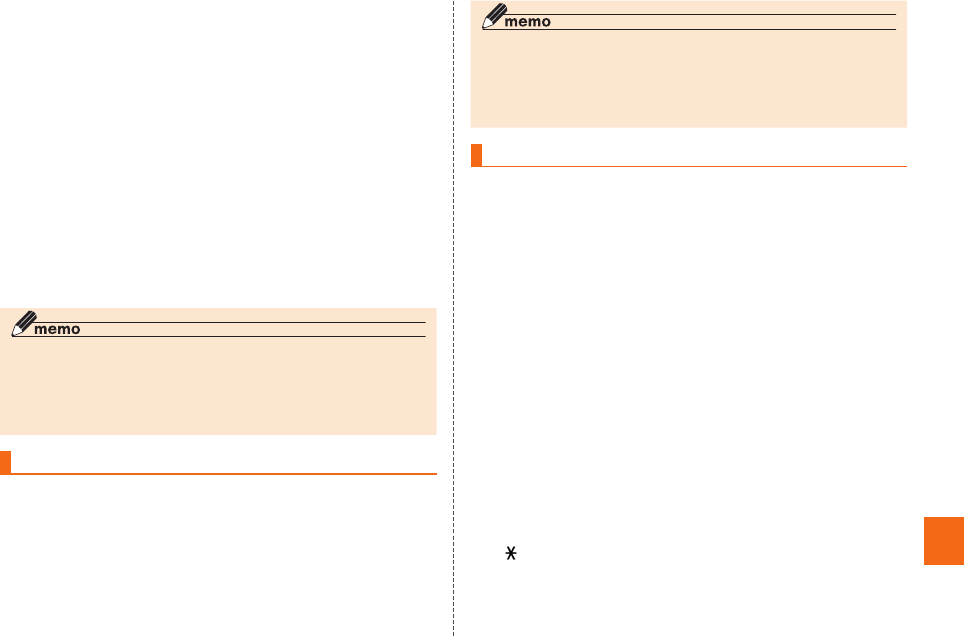
215
ホームスクリーン→[電話]→[1][4][1][3]→[発信]
ホームスクリーン→[電話]→[メニュー]→[通話設定]→[留守番電話]
→[留守番開始2]→[OK]と操作しても設定できます。
[通話終了]
■ お留守番サービスEXでの留守応答について
電話がかかってきたとき、本製品の状態が次の場合には、お留守番サー
ビスに転送され、留守応答します。
• 電波の届かない場所にいた場合や電源を切っていた場合、または一
定時間呼び出しても電話に出なかった場合(無応答転送)
• 通話中にかかってきた場合(「留守番開始1」で開始した場合のみ)(話
中転送)
• 着信中に転送操作した場合(選択転送)
◎ お留守番サービスを開始しているときに電話がかかってきても、着信音が
鳴っている間は電話に出ることができます。
◎ 国際ローミング中は、「留守番開始2」でお留守番サービスを開始できませ
ん。日本で「留守番開始2」のお留守番サービスを開始したまま海外へ行かれ
た場合は、通話中の着信もお留守番サービスに転送します。
お留守番サービスを停止する
ホームスクリーン→[電話]→[1][4][1][0]→[発信]
ホームスクリーン→[電話]→[メニュー]→[通話設定]→[留守番電話]
→[留守番停止]→[OK]と操作しても設定できます。
[通話終了]
◎ お留守番サービスを停止しても、録音された伝言・ボイスメールや応答メッ
セージは消去されません。
◎ お留守番サービスを停止していても、伝言・ボイスメール再生「1417」、応
答メッセージの録音/確認/変更「1414」などの操作をすることができま
す。
電話をかけてきた方が伝言を録音する
ここで説明するのは、電話をかけてきた方が伝言を録音する操作です。
お留守番サービスで留守応答
• かかってきた電話がお留守番サービスに転送されると、本製品のお
客様が設定された応答メッセージで応答します(▶P. 217「応答メッ
セージの録音/確認/変更をする」)。
• 電話をかけてきた相手の方は「#」を押すと、応答メッセージを最後ま
で聞かずに(スキップして)操作
に進むことができます。ただし、応
答メッセージのスキップ防止が設定されている場合は、「#」を押して
も応答メッセージはスキップしません。
伝言を録音
録音時間は、3分以内です。
伝言を録音した後、操作
へ進む前に電話を切っても伝言をお預かり
します。
「#」を押して録音を終了
録音終了後、ガイダンスに従って次のキー操作ができます。
「1」:録音した伝言を再生して、内容を確認する
「2」:録音した伝言を「至急扱い」にする
「9」:録音した伝言を消去して、取り消す
「」:録音した伝言を消去して、録音し直す
電話を切る
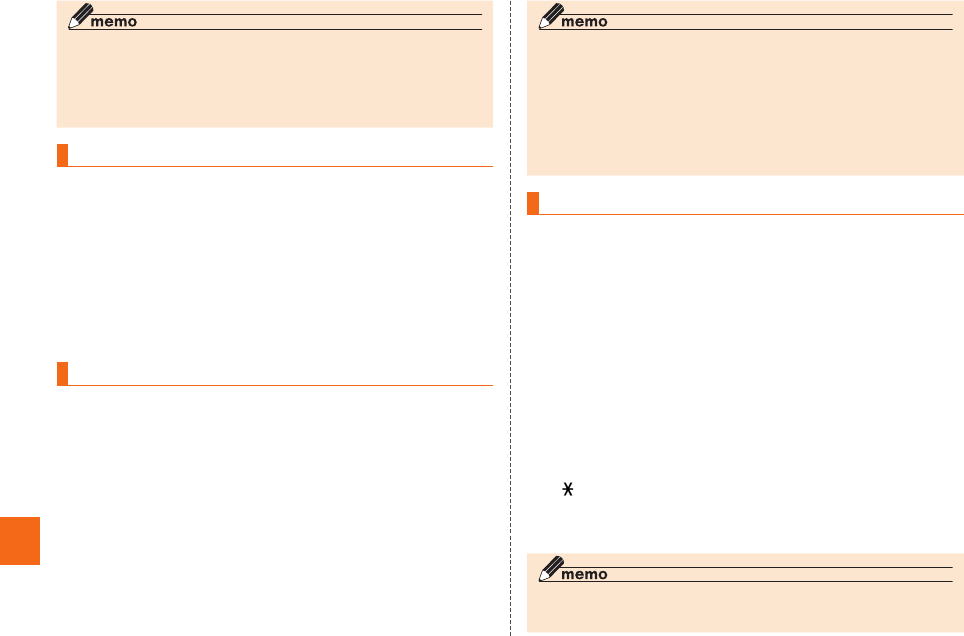
216
◎ 電話をかけてきた方が「至急扱い」にした伝言は、伝言やボイスメールを再
生するとき、他の「至急扱い」ではない伝言より先に再生されます。
◎ お留守番サービスに転送する旨のガイダンス中に電話を切った場合には通
話料は発生しませんが、転送されて応答メッセージが流れ始めた時点から
通話料が発生します。
ボイスメールを録音する
相手の方がau電話でお留守番サービスをご利用の場合、相手の方を呼
び出すことなくお留守番サービスに直接ボイスメールを録音できま
す。また、相手の方がお留守番サービスを停止していてもボイスメール
を残すことができます。
ホームスクリーン→[電話]→[1][6][1][2]+相手の方
のau電話番号を入力→[発信]
ガイダンスに従ってボイスメールを録音
伝言お知らせについて
お留守番サービスセンターで伝言やボイスメールをお預かりしたこと
を通知音と文字でお知らせします。
伝言お知らせは、SMSで確認できます。
◎ 同じ電話番号から複数の伝言をお預かりした場合は、最新の伝言のみにつ
いてお知らせします。
◎ お留守番サービスセンターが保持できる伝言お知らせの件数は99件です。
◎ 伝言・ボイスメールをお預かりしてから約7日経過してもお知らせできない
場合、お留守番サービスセンターから伝言お知らせは自動的に消去されま
す。
◎ 通話中などですぐにお知らせできない場合があります。その場合は、お留守
番サービスセンターのリトライ機能によりお知らせします。
伝言・ボイスメールを聞く
ホームスクリーン→[電話]→[1][4][1][7]→[発信]
ホームスクリーン→[電話]→[メニュー]→[通話設定]→[留守番電話]
→[留守伝言再生]→[OK]と操作しても設定できます。
ホームスクリーン→[電話]→「1」をロングタッチ→[OK]と操作しても
設定できます。
ガイダンスに従ってキー操作
「1」:同じ伝言をもう一度聞く
「4」:5秒間巻き戻して聞き直す
「5」:伝言を一時停止(20秒間)
※
「6」:5秒間早送りして聞く
「9」:伝言を消去
「0」:伝言再生中の操作方法を聞く
「#」:次の伝言を聞く
「」:前の伝言を聞く
※ 「通話終了」以外のキーをタップすると、伝言の再生を再開します。
[通話終了]
◎ お留守番サービスの留守応答でお預かりした伝言も、ボイスメール
(▶P. 216)も同じものとして扱われます。
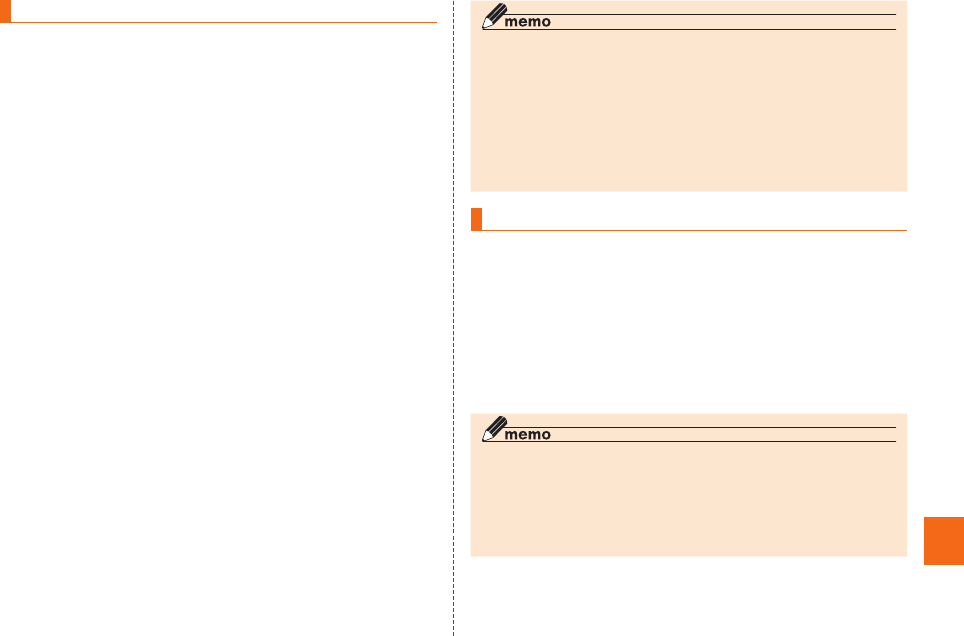
217
応答メッセージの録音/確認/変更をする
新しい応答メッセージの録音や現在設定されている応答メッセージの
内容を確認/変更したり、スキップ防止などの設定を行うことができ
ます。
ホームスクリーン→[電話]→[1][4][1][4]→[発信]
ホームスクリーン→[電話]→[メニュー]→[通話設定]→[留守番電話]
→[応答内容変更]→[OK]と操作しても設定できます。
[1]→3分以内で応答メッセージを録音→[#]→[#]
→[通話終了]
[2]→10秒以内で名前を録音→[#]→[#]
→[通話終了]
[3]→応答メッセージを確認→[通話終了]
[7]→3分以内で応答メッセージを録音→[#]→[#]
→[通話終了]
◎ 録音できる応答メッセージは、各1件です。
◎ ご契約時は、標準メッセージに設定されています。
◎ 応答メッセージを最後まで聞いて欲しい場合は、応答メッセージ選択後の
設定でスキップができないようにすることもできます。
◎ 録音した応答メッセージがある場合に、ガイダンスに従って「4」をタップす
ると標準メッセージに戻すことができます。
◎ 録音した蓄積停止時の応答メッセージ(不在通知)がある場合に、ガイダン
スに従って「8」をタップすると標準メッセージに戻すことができます。
◎ 国際ローミング中は、ご利用になれません。
伝言の 蓄積を停止する(不在通知)
長期間の海外出張やご旅行でご不在の場合などに伝言・ボイスメール
の蓄積を停止することができます。
あらかじめ蓄積停止時の応答メッセージ(不在通知)を録音しておく
と、お客様が録音された声で蓄積停止時の留守応答ができます
(▶P. 217 「応答メッセージの録音/確認/変更をする」)。
ホームスクリーン→[電話]→[1][6][1][0]→[発信]
ガイダンスを確認→[通話終了]
◎ 蓄積を停止する場合は、事前にお留守番サービスを開始しておく必要があ
ります。
◎ 蓄積を停止した後、お留守番サービスを停止/開始しても、蓄積停止は解除
されません。お留守番サービスで伝言・ボイスメールをお預かりできるよう
にするには、「1611」にダイヤルして蓄積停止を解除する必要があります。
◎ 国際ローミング中は、ご利用になれません。
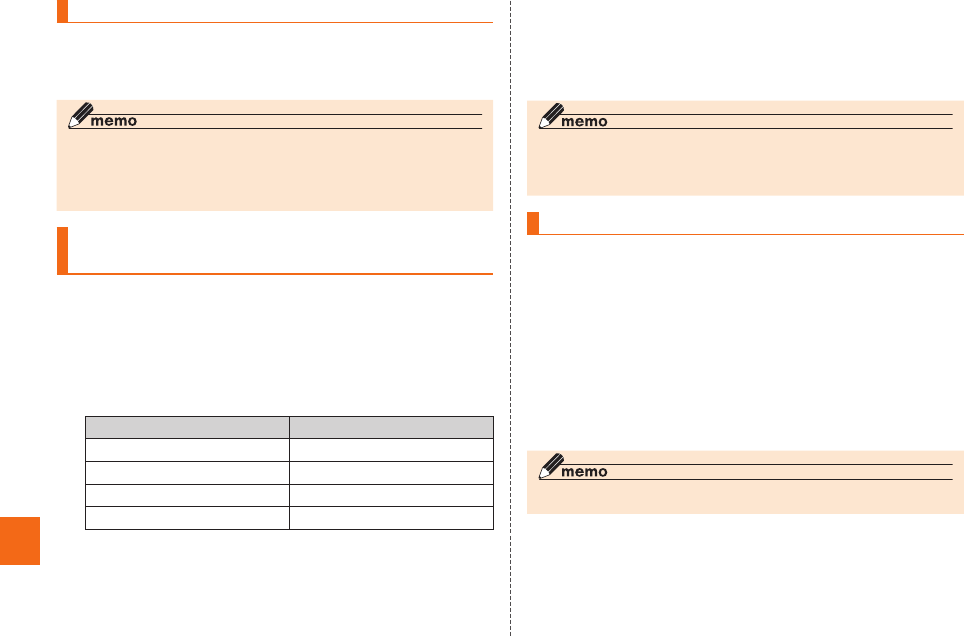
218
蓄積停止を解除する
ホームスクリーン→[
電話
]→[1][6][1][1]→[発信]
ガイダンスを確認→[通話終了]
◎ 蓄積を停止した後、お留守番サービスを停止/開始しても、蓄積停止は解除
されません。お留守番サービスで伝言・ボイスメールをお預かりできるよう
にするには、「1611」にダイヤルして蓄積停止を解除する必要があります。
◎ 国際ローミング中は、ご利用になれません。
お留守番サービスを遠隔操作する
(遠隔操作サービス)
お客様の本製品以外のau電話、他通信事業者の携帯電話、PHS、NTT
一般電話、海外の電話などから、お留守番サービスの開始/停止、伝言・
ボイスメールの再生、応答メッセージの録音/確認/変更などができ
ます。
090−4444−XXXXに電話をかける
上記のXXXXには、サービス内容によって次の番号を入力してください。
サービス内容 番号
総合案内(伝言再生など) 0141
お留守番サービスの開始 1411/1413
お留守番サービスの停止 1410
伝言・ボイスメールの再生 1417
ご利用の本製品の電話番号を入力
暗証番号(4桁)を入力
暗証番号については「ご利用いただく各種暗証番号について」(▶P. 22 )
をご参照ください。
ガイダンスに従って操作
◎ 暗証番号を3回連続して間違えると、通話は切断されます。
◎ 遠隔操作には、プッシュトーンを使用します。プッシュトーンが送出できな
い電話を使って遠隔操作を行うことはできません。
日本語/英語ガイダンスを切り替える
お留守番サービスの操作ガイダンスや、標準の応答メッセージを日本
語から英語に変更できます。
ご契約時は、日本語ガイダンスに設定されています。
ホームスクリーン→[電話]→[1][4][1][9][1]
→[発信]
英語ガイダンスに切り替わったことが英語でアナウンスされます。
[通話終了]
◎ 国際ローミング中は、ご利用になれません。
ホームスクリーン→[電話]→[1][4][1][9][0]
→[発信]
日本語ガイダンスに切り替わったことが日本語でアナウンスされます。
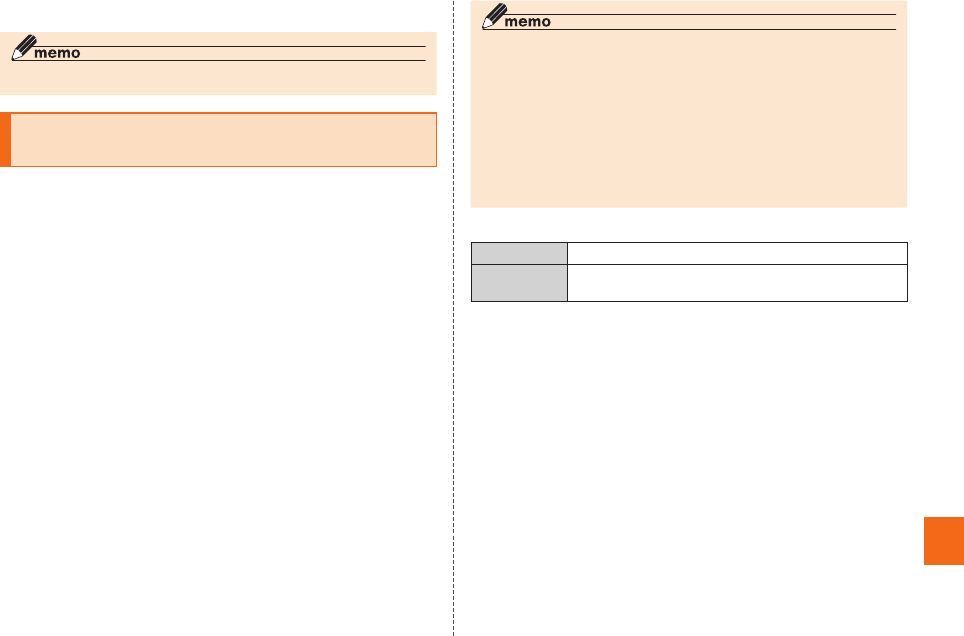
219
[通話終了]
◎ 国際ローミング中は、ご利用になれません。
三者通話サービスを利用する
(オプションサービス)
通話中に他のもう1人に電話をかけて、3人で同時に通話できます。
Aさんと通話中に[メニュー]→[通話を追加]
→Bさんの電話番号を入力
通話中に電話帳や発信履歴/着信履歴から電話番号を呼び出すことも
できます。
[発信]
通話中のAさんとの通話が保留になり、Bさんを呼び出します。
Bさんと通話
[グループ通話]
3人で通話できます。
「通話終了」をタップすると、Aさんとの電話とBさんとの電話が両方切れ
ます。
◎ 三者通話中の相手の方が電話を切ったときは、もう1人の相手の方との通話
になります。
◎ 三者通話ではAさんとの通話、Bさんとの通話それぞれに通話料がかかりま
す。通話料はそれぞれ電話をかけた方のご負担になります。
◎ 三者通話中は、割込通話サービスをご契約のお客様でも割り込みはできま
せん。
◎ 三者通話の2人目の相手の方として、割込通話サービスをご利用のau電話
を呼び出したとき、相手の方が割込通話中であった場合には、割り込みはで
きません。
◎ 国際ローミング中はご利用になれません。
■ ご利用料金について
月額使用料 有料
通話料 電話をかけた方のご負担(保留中でも通話料はかか
ります)
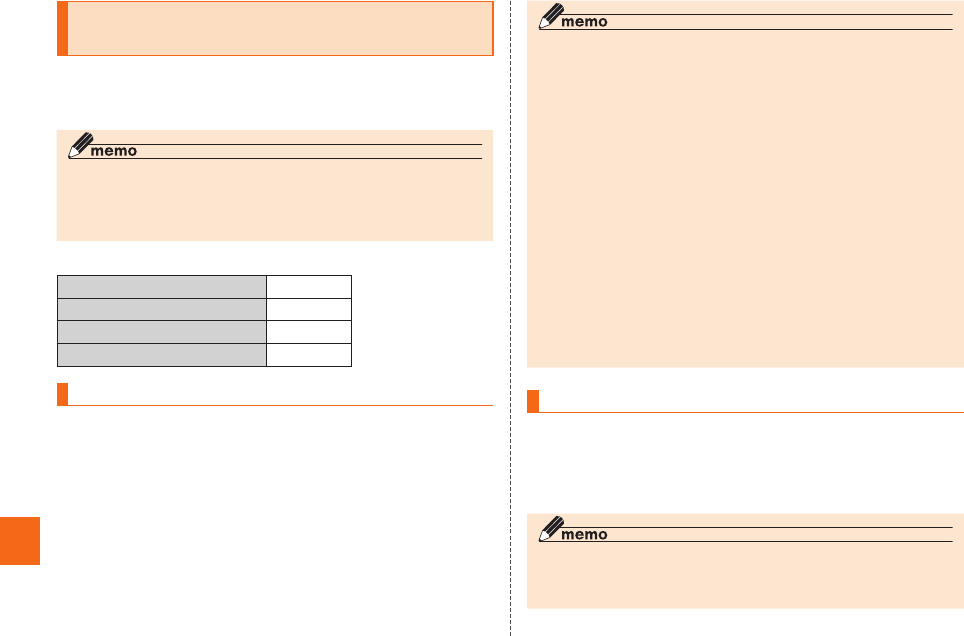
220
迷惑電話撃退サービスを利用する
(オプションサービス)
迷惑電話やいたずら電話がかかってきて通話した後に「1442」にダイ
ヤルすると、次回からその発信者からの電話を「お断りガイダンス」で
応答するサービスです。
◎ お留守番サービス(▶P. 214 )、着信転送サービス(▶P. 208 )、割込通話
サービス(▶P. 211 )、三者通話サービス(▶P. 219 )、番号通知リクエスト
サービス(▶P. 213 )のそれぞれと、迷惑電話撃退サービスを同時に開始す
ると、迷惑電話撃退サービスが優先されます。
■ ご利用料金について
月額使用料 有料
番号登録「1442」 無料
最後の登録を削除「1448」 無料
すべての登録を削除「1449」 無料
最後に着信した電話番号を登録する
迷惑電話などの着信後、次の操作を行います。
ホームスクリーン→[電話]→[1][4][4][2]
→[発信]
[通話終了]
◎ 登録できる電話番号は10件までです。10件を超えて登録すると、最も古
い電話番号を削除して、新しい電話番号を登録します。
◎ 電話番号の通知のない着信についても登録できます。
◎ 国際ローミング中や、次の条件からの着信時は登録できません。
• 警察、消防機関、海上保安本部
• 公衆電話、国際電話
• SMS
◎ 通話をせずに、不在着信となった電話番号は登録できません。
◎ 登録した相手の方から電話がかかってくると、相手の方に「こちらはauで
す。おかけになった電話番号への通話は、お客様のご希望によりおつなぎで
きません。」とお断りガイダンスが流れ、相手の方に通話料がかかります。
◎ 登録された相手の方が、電話番号を非通知で発信した場合もお断りガイダ
ンスに接続されます。
◎ 国際ローミング中は、受信拒否リストへの登録ができません。日本で登録さ
れていた相手の方から着信があった場合には、お断りガイダンスに接続さ
れます。
◎ 登録した相手の方でも次の条件の場合は、迷惑電話撃退サービスは動作せ
ず、通常の接続となります。
• SMS
• 国際ローミング中のau電話からの着信
最後に登録した電話番号を削除する
ホームスクリーン→[電話]→[1][4][4][8]
→[発信]
[通話終了]
◎ 受信拒否リストに複数の電話番号が登録されている場合は、最後に登録し
た電話番号から順に1件ずつ削除されます。
◎ 国際ローミング中は受信拒否リストから削除することができません。
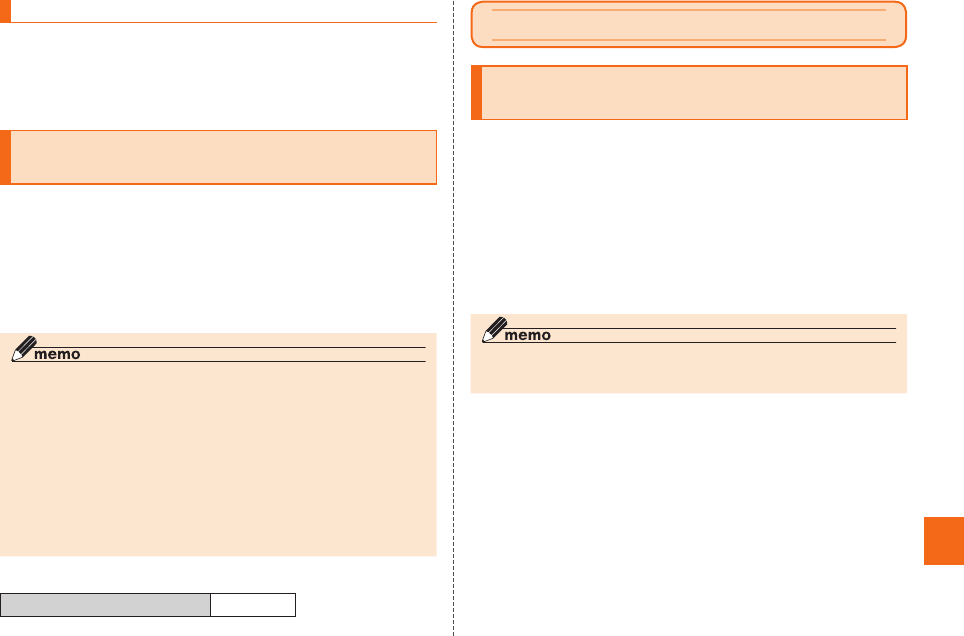
221
登録した電話番号を全件削除する
ホームスクリーン→[電話]→[1][4][4][9]
→[発信]
[通話終了]
通話明細分計サービスを利用する
(オプションサービス)
分計したい通話について相手先電話番号の前に「131」を付けてダイ
ヤルすると、通常の通話明細書に加えて、分計ダイヤルした通話分につ
いて分計明細書を発行するサービスです。それぞれの通話明細書には、
「通話先・通話時間・通話料」が記載されます。
ホームスクリーン→[電話]→[1][3][1]+相手先電話番
号を入力→[発信]
◎ 分計したい通話ごとに、相手先電話番号の前に「131」を付けてダイヤルす
る必要があります。
◎ 発信者番号を通知する/しないを設定する場合は、「186」「184」を最初に
ダイヤルしてください。
◎ トールフリーナンバー、緊急通報番号(110、119、118)、SMSなどの一
部の番号では「131」を付けて分計発信できません。分計対象外の番号へ
「131」を付けてダイヤルした場合は、ご利用できない旨のガイダンスが流
れます。
◎ 月の途中でサービスに加入されても、加入日以前から「131」を付けてダイ
ヤルされていた場合は、月初めまでさかのぼって分計対象として明細書へ
記載されます。
■ ご利用料金について
月額使用料 有料
グローバルパスポート
GLOBAL PASSPORT
(グローバルパスポート)について
グローバルパスポートとは、日本国内でご使用の本製品をそのまま海
外でご利用いただける国際ローミングサービスです。本製品は渡航先
に合わせてGSM/UMTS/LTEネットワークのいずれでもご利用に
なれます。
• いつもの電話番号のまま、海外で話せます。
• 特別な申し込み手続きや日額・月額使用料は不要で、通話料は日本国
内分との合算請求ですので、お支払いも簡単です。ご利用可能国、料
金、その他サービス内容など詳細につきましては、auホームページま
たはお客さまセンターにてご確認ください。
◎ 国際ローミングとは、日本でお使いのau電話または電話番号のまま海外の
携帯電話事業者ネットワークにおいてご利用いただけるサービスです。
■ ご利用イメージ
日本国内では、auのネットワークでご利用になれます
渡航先でネットワークモードを「自動」または「海外
(GSM/UMTS/LTE)」に設定すると、海外の事業者の
ネットワークで電話とSMSがご利用いただけます
パケット通信を行う場合は「データローミング」を有効に
設定します
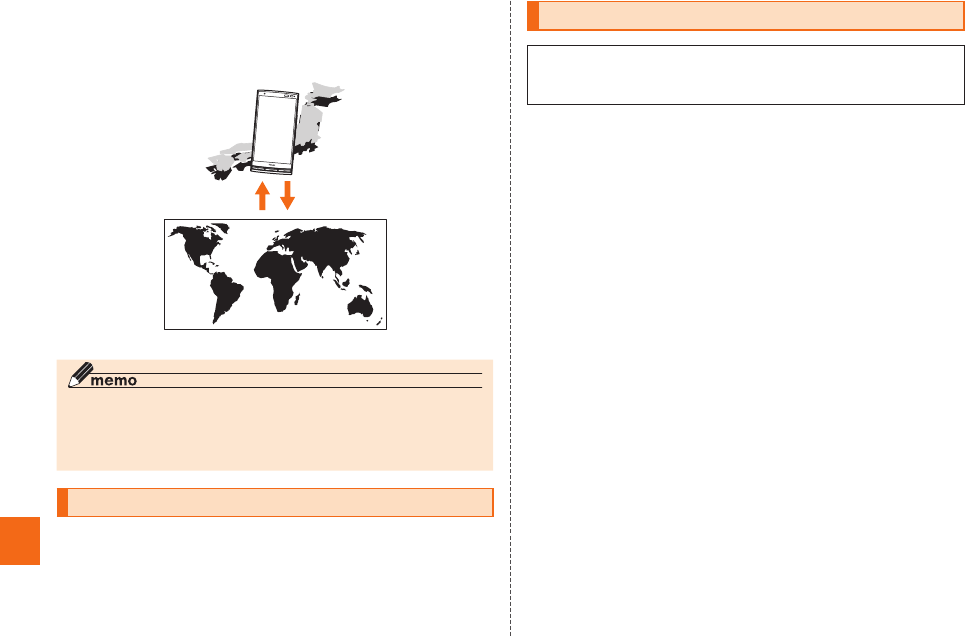
222
渡航先でネットワークモードを「海外(GSM/UMTS/
LTE)」に設定した場合、帰国後に「自動」または「日本
(4G/CDMA)」に切り替えてご利用ください
◎ 初期状態では海外ではご利用いただけません。海外で通話およびSMSをご
利用になる場合は「ネットワークモードを設定する」(▶P. 223)に従い設定
を行ってください。また、海外でパケット通信もご利用になる場合は「デー
タローミングを設定する」(▶P. 223)に従い、設定を行ってください。
海外でご利用になるときは
海外でグローバルパスポートをご利用になるときは、「海外利用に関す
る設定を行う」(▶P. 223)に従い各種設定を行ってください。
新規ご契約でご利用の場合、日本国内での最初のご利用日の2日後か
ら海外でのご利用が可能です。
海外で安心してご利用いただくために
海外での通信ネットワーク状況はauホームページでご案内していま
す。渡航前に必ずご確認ください。
■ 本製品を盗難・紛失したら
• 海外で本製品もしくはau Nano IC Card (LTE)を盗難・紛失され
た場合は、お客さまセンターまで速やかにご連絡いただき、通話停
止の手続きをおとりください。詳しくは「海外からのお問い合わせ」
(▶P. 225)をご参照ください。盗難・紛失された後に発生した通話
料・パケット通信料もお客様の負担になりますのでご注意ください。
• 本製品に挿入されているau Nano IC Card (LTE)を盗難・紛失され
た場合、第三者によって他の携帯電話(海外用GSM携帯電話を含む)
に挿入され、不正利用される可能性もありますので、PINコードを設
定されることをおすすめします。(▶P. 22「PINコードについて」)
■ 海外での通話・通信のしくみを知って、正しく利用しま
しょう
• ご利用料金は国・地域によって異なります。
• 海外における通話料・パケット通信料は、日本国内の各種割引サービ
ス・パケット通信料定額/割引サービスの対象となりません。
• 海外で着信した場合でも通話料がかかります。
• 国・地域によっては、「発信」をタップした時点から通話料がかかる場
合があります。
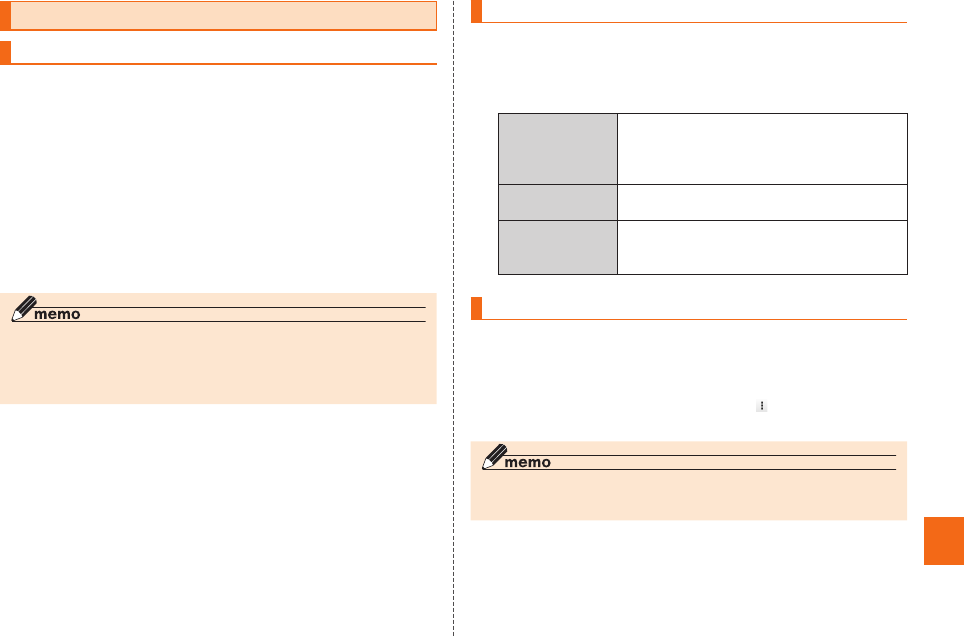
223
海外利用に関する設定を行う
PRL(ローミングエリア情報)を取得する
PRL(ローミングエリア情報)とは、KDDI(au)と国際ローミング契約
を締結している海外提携事業者のエリアに関する情報です。
海外渡航時には、最新のPRLを渡航前に取得してからお使いください。
アプリ一覧→[設定]→[その他...]→[モバイルネット
ワーク]→[ PRL設定]→[PRLバージョンを更新する]
→[OK]
接続後に流れる音声ガイダンスを確認してから電話をお切りくださ
い。
電話をお切りになった後、更新が開始されます。更新には10分程度時
間がかかることがあります。
◎ PRLの更新にかかる通話料・通信料は無料です。
◎ エリアによっては更新できない場合があります。
◎ 古いPRLデータのまま利用し続けている場合は、海外のエリアによって通
信ができなくなることがありますので、あらかじめご了承ください。
ネットワークモードを設定する
本製品を使用するエリアを設定します。
アプリ一覧→[設定]→[その他...]→[モバイルネット
ワーク]→[エリア設定]
自動 日本国内または海外でご利用になる場合
(LTEネットワーク/CDMAネットワーク/
GSMネットワーク/UMTSネットワークか
ら自動設定)に設定します。
日本(4G/
CDMA)
日本国内のみでご利用になる場合に設定しま
す。
海外(GSM/
UMTS/LTE)
海 外 でGSMネ ット ワ ーク /UMTSネ ット
ワーク/LTEネットワークをご利用になる場
合に設定します。
データローミングを設定する
アプリ一覧→[設定]→[その他...]→[モバイルネット
ワーク]→「データローミング」を選択
「OK」をタップすると、データローミングが有効になります。
• アプリ一覧→[設定]→[データ使用量]→[ ]→「データローミング」
を選択→[OK]と操作しても、データローミングを有効にできます。
◎ LTE NETまたはLTE NET for DATAにご加入されていない場合は、ロー
ミング中にパケット通信を利用できません。
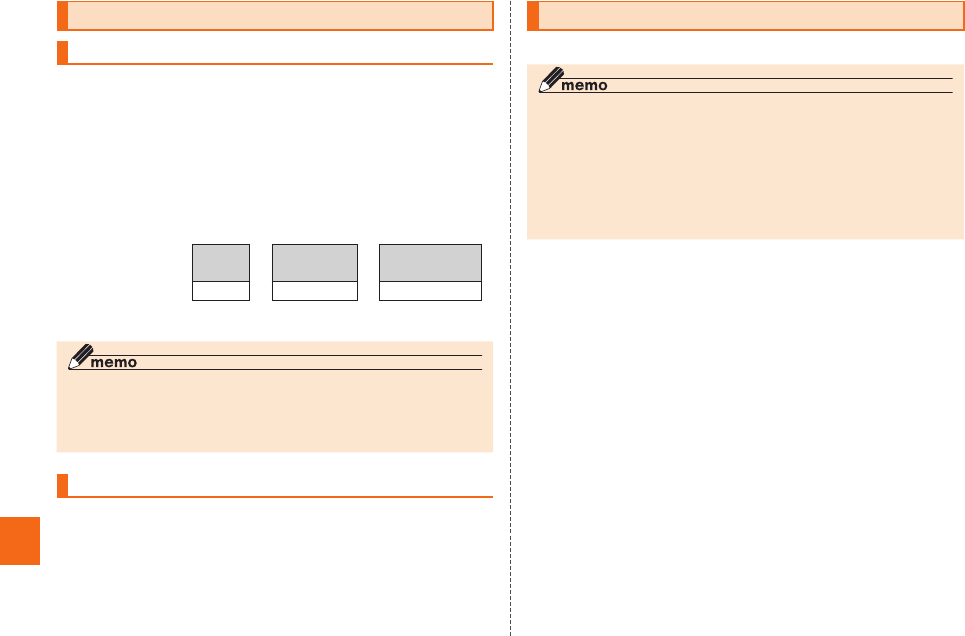
224
渡航先で電話をかける
渡航先から国外(日本含む)に電話をかける
渡航先から日本または他の国へ電話をかけます。
ホームスクリーン→[電話]
+(「0」をロングタッチ)→国番号・地域番号(市外局番)・
相手先電話番号の順に入力
[発信]
+
(「0」をロング
タッチ)
➡
国番号
(日本) ➡市外局番※1
➡
相手の
電話番号
81 3 1234XXXX
※1 市外局番が「0」で始まる場合は、「0」を除いて入力してください(イタリア・モスクワな
ど一部の国や地域の固定電話などの例外もあります)。
◎ 電話をかける相手の方が日本の携帯電話をご利用の場合は、相手の方の渡
航先にかかわらず国番号として「81」(日本)を入力してください。
◎ 「+」のダイヤルでつながらない場合は、「+」の替わりに渡航先の国際アクセ
ス番号を入力ください。
渡航先の国内に電話をかける
日本国内にいるときと同様の操作で電話をかけることができます。
ホームスクリーン→[電話]
地域番号(市外局番)・相手先電話番号の順に入力
[発信]
渡航先で電話を受ける
日本国内にいるときと同様の操作で電話を受けることができます。
◎ 渡航先に電話がかかってきた場合は、いずれの国からの電話であっても日
本からの国際転送となります。発信側には日本までの通話料がかかり、着信
側には着信料がかかります。
◎ 日本国内から渡航先に電話をかけてもらう場合は、日本国内にいるときと
同様に電話番号をダイヤルして、電話をかけてもらいます。
◎ 日本以外の国から渡航先に電話をかけてもらう場合は、渡航先にかかわら
ず日本経由で電話をかけるため、国際アクセス番号および「81」(日本)をダ
イヤルしてもらう必要があります。
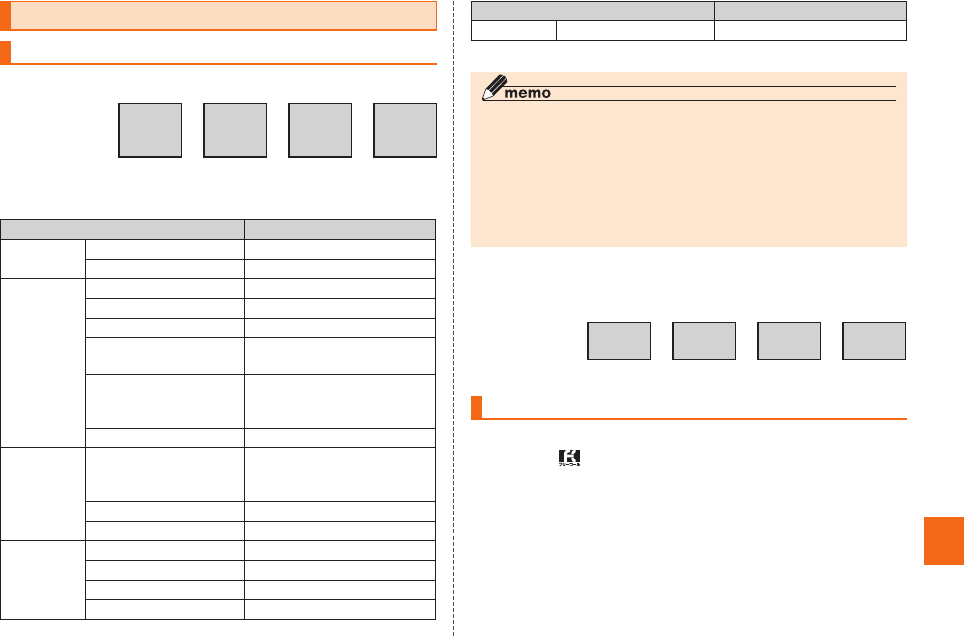
225
お問い合わせ方法
海外からのお問い合わせ
■ 本製品からのお問い合わせ方法(通話料無料)
+
(「0」をロング
タッチ)
+ 81 + 3 + 6670 + 6944
受付時間:24時間
■
一般電話からのお問い合わせ方法1(渡航先別電話番号)
国・地域名 お問い合わせ番号
北 米・中 南
米
アメリカ/カナダ 1-877-532-6223
メキシコ 01-800-123-3426
アジア インド 000800-810-1134
インドネシア 001-803-81-0235
韓国 002-800-00777113
シンガポール/タイ/
香港
001-800-00777113
台湾/中国/フィリピ
ン/マカオ/マレーシ
ア
00-800-00777113
ベトナム 120-81-003
ヨーロッパ イギリス/イタリア/
オランダ/スイス/ス
ペイン/ドイツ
00-800-00777113
フランス 0800-90-0209
ロシア 810-800-20201081
オセアニア オーストラリア 0011-800-00777113
グアム 1-888-891-3297
ニュージーランド 00-800-00777113
ハワイ 1-877-532-6223
国・地域名 お問い合わせ番号
中東 アラブ首長国連邦 800-081-0-0102
受付時間:24時間
◎ ホテル客室からご利用の場合は手数料などがかかる場合があります。
◎ 地域によっては公衆電話やホテル客室、携帯電話からご利用いただけない
場合があります。
◎ 携帯電話からのご利用の場合は現地携帯電話会社による国内料金がかかる
場合がありますのでご了承ください。
◎ 記載のない国・地域、および最新情報についてはauホームページをご参照く
ださい。
http://www.001.kddi.com/accessnumber/index.html
■ 一般電話からのお問い合わせ方法2(通話料有料)
「一般電話からのお問い合わせ方法1」に記載のない国・地域からは、以
下の方法でお問い合わせください。
渡航先の国際
アクセス番号 + 81 + 3 + 6670 + 6944
受付時間:24時間
日本国内からのお問い合わせ
au電話から(局番なしの)番(通話料無料)
一般電話から (通話料無料)
受付時間 9:00∼20:00(年中無休)
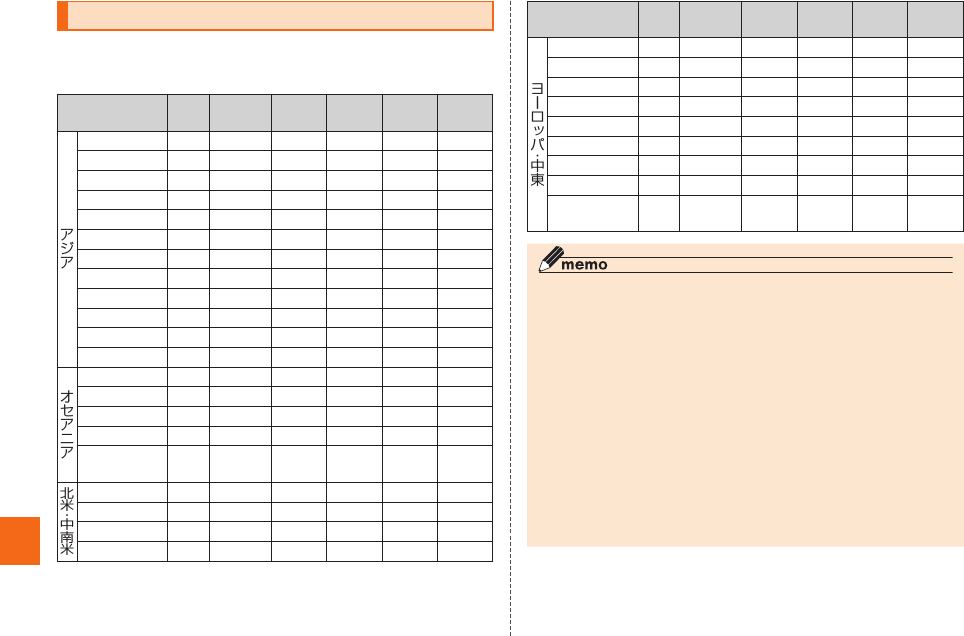
226
サービスエリアと海外での通話料
以下に記載の国・地域や通話料は、主な例となります。渡航先の国・地域
によってご利用いただけるサービスや通話料が異なります。
通話料は免税。単位は円/分。
国・地域名 音声
通話
パケット
サービス
滞在国内
通話料
日本への
国際通話料
他国への
国際通話料
着信した
場合の料金
中国 ○ ○ 70 175 265 145
韓国 ○ ○ 50 125 265 70
台湾 ○ ○ 70 175 265 145
タイ ○ ○ 70 175 265 155
フィリピン ○ ○ 75 175 265 155
インドネシア ○ ○ 70 260 280 155
ベトナム ○ ○ 70 195 280 80
香港 ○ ○ 70 175 265 145
シンガポール
○ ○ 75 175 265 155
インド ○ ○ 70 180 280 180
マレーシア ○ ○ 75 175 265 80
マカオ ○ ○ 70 175 265 145
ハワイ ○ ○ 120 140 210 165
グアム ○ ○ 80 140 210 130
サイパン ○ ○ 80 140 210 130
オーストラリア
○ ○ 80 180 280 80
ニュージー
ランド ○ ○ 80 180 280 80
アメリカ ○ ○ 120 140 210 165
カナダ ○ ○ 120 140 210 165
メキシコ ○ ○ 70 230 280 180
ブラジル ○ ○ 80 280 280 140
国・地域名 音声
通話
パケット
サービス
滞在国内
通話料
日本への
国際通話料
他国への
国際通話料
着信した
場合の料金
フランス ○ ○ 80 180 280 110
ドイツ ○ ○ 80 180 280 110
イギリス ○ ○ 80 180 280 110
イタリア ○ ○ 80 280 280 110
スペイン ○ ○ 80 180 280 110
スイス ○ ○ 80 180 280 110
ロシア ○ ○ 80 380 380 110
オランダ ○ ○ 80 180 280 110
アラブ首長国
連邦 ○ ○ 80 180 280 140
◎
日本国内の各種割引サービス・パケット通信料定額/割引サービスの対象と
なりません。
◎ 海外で着信した場合でも通話料がかかります。
◎ 発信先は、一般電話でも携帯電話でも同じ通話料がかかります。
◎ 渡航先でコレクトコール・トールフリーナンバーなどをご利用になった場
合でも渡航先での国内通話料がかります。
◎ アメリカ本土、ハワイ、グアム、サイパン、カナダ、プエルトリコ、米領バージ
ン諸島の間の通話料は、各国・地域内通話料金(120円/分または80円/
分)となります。
◎ 中国、香港、マカオ、台湾の間の通話料は、「他の国への国際通話」料金(265
円/分)となります。
◎ 国・地域によっては、「発信」をタップした時点から通話料がかかる場合があ
ります。したがって相手につながらなくても通話料が発生することがあり
ます。
◎ 2014年5月現在の情報です。
◎ 最新情報についてはauホームページをご参照ください。
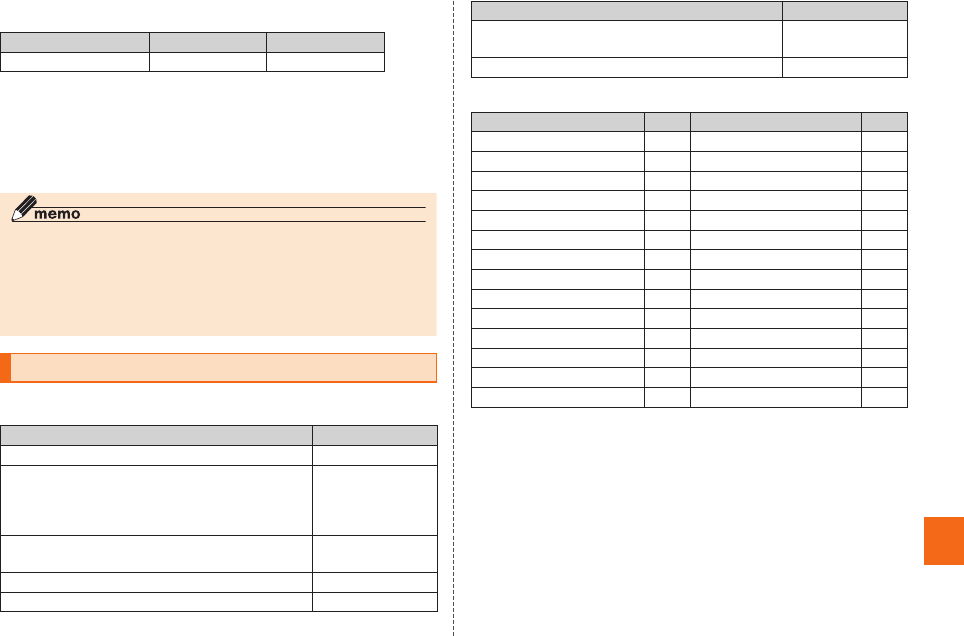
227
■ パケットサービス・メッセージサービスの通信料(免税)
パケット通信料 SMS送信料 SMS受信料
1.6円/KB 100円/通 無料
■ 海外ダブル定額(免税)
対象の国・地域にてご利用いただいた場合、1日あたり約24.4MB(割
引前通信料が40,000円分)まで最大1,980円、どれだけご利用いた
だいても1日あたり最大2,980円のご利用料金となります。
海外ダブル定額について詳しくはauホームページをご参照ください。
◎ 海外でご利用になった場合の料金です。海外で送受信したパケット量に応
じて課金されます。
◎ 渡航先でのパケット通信料は、国内各種割引サービス・パケット通信料定
額/割引サービスの対象となりません。
◎ 1日あたりの上限額は渡航先の現地時間ではなく日本時間の1日(0:00∼
23:59)の通信に対する金額です。月額の定額制ではありません。
国際アクセス番号&国番号一覧
■ 国際アクセス番号
国・地域名 番号
アメリカ/ハワイ/カナダ/グアム/サイパン 011
ニュージーランド/中国/ベトナム/メキシ
コ/インド/フィリピン/マレーシア/イギリ
ス/ドイツ/フランス/イタリア/スペイン/
スイス
00
韓国 001、002、
00700
香港/タイ/インドネシア 001
台湾 002
国・地域名 番号
ブラジル 0014、0015、
0021、0023
オーストラリア 0011
■ 国番号(カントリーコード)
国・地域名 番号 国・地域名 番号
アメリカ合衆国(USA) 1 台湾(TWN) 886
アラブ首長国連邦(ARE) 971 中国(CHN) 86
イギリス(GBR) 44 ドイツ(DEU) 49
イタリア(ITA) 39 日本(JPN) 81
インド(IND) 91 ニュージーランド(NZL) 64
インドネシア(IDN) 62 フィリピン(PHL) 63
オーストラリア(AUS) 61 ブラジル(BRA) 55
オランダ(NLD) 31 フランス(FRA) 33
カナダ(CAN) 1 ベトナム(VIE) 84
韓国(KOR) 82 香港(HKG) 852
シンガポール(SGP) 65 マカオ(MAC) 853
スイス(CHE) 41 マレーシア(MYS) 60
スペイン(ESP) 34 メキシコ(MEX) 52
タイ(THA) 66 ロシア(RUS) 7
※ ハワイ、サイパンの国番号は、アメリカ合衆国(USA)「1」になります。
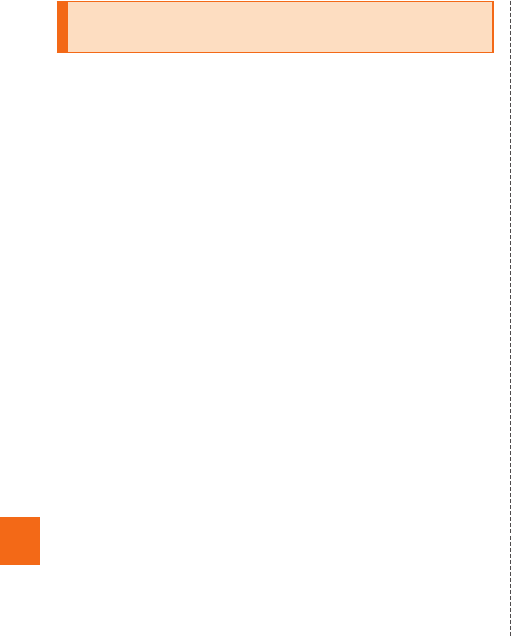
228
グローバルパスポートに関する ご利用上の注
意
■ 渡航先での音声通話に関するご注意
• 渡航先でコレクトコール、トールフリーナンバー、クレジットコー
ル、プリペイドカードコールをご利用になった場合、渡航先での国内
通話料が発生します。
• 国・地域によっては、「発信」をタップした時点から通話料がかかる場
合があります。
• 海外で着信した場合は、日本国内から渡航先までの国際通話料が発
生します。着信通話料については、日本国内利用分と合わせてauから
ご請求させていただきます。着信通話料には国際通話料が含まれて
いますので、別途国際電話会社からの請求はありません。
■ 通話明細に関するご注意
• 通話時刻は日本時間での表記となりますが、実際の通話時刻と異な
る場合があります。
• 海外通信事業者などの都合により、通話明細上の通話先電話番号、ご
利用地域が実際と異なる場合があります。
• 渡航先で着信した場合、「通話先電話番号」に着信したご自身のau電
話の番号が表記されます。
■ 渡航先でのパケット通信料に関するご注意
• 渡航先でのご利用料金は、日本国内でのご利用分に合算して翌月に
(渡航先でのご利用分につきましては、翌々月以降になる場合があり
ます)請求させていただきます。同一期間のご利用であっても別の月
に請求される場合があります。
• 日本国内でパケット通信料が無料となる通信を含め、渡航先ではす
べての通信に対しパケット通信料がかかります。
■ 渡航先でのメールのご利用に関するご注意
• 渡航先においては、ローミング中アイコンの表示のある場合にパ
ケット通信が可能です。圏内表示のみの場合は音声通話(およびご利
用の地域によってはSMS)のみご利用になれます。
• SMSのデータ量が渡航先の携帯電話網で許容されている長さより
長い場合は、SMSの内容が一部受信できなかったり、複数に分割さ
れて受信する場合や文字化けして受信する場合があります。また、電
波状態などによって送信者がSMSを蓄積されても、渡航先では受信
されません。
• SMSを電波状態の悪いエリアで受信した場合、日本へ帰国された後
で渡航先で受信したメッセージと同一のメッセージを受信すること
があります。
• 渡航先で、電波状態などの問題によりSMSを直接受け取れなかった
場合には、送信者がそのSMSを蓄積しても、ローミング中は受信で
きません。お預かりしたSMSはSMSセンターで72時間保存されま
す。
■ その他ご利用上の注意
• 渡航先での通話料・パケット通信料は、日本国内の各種割引サービ
ス・パケット通信料定額/割引サービスの対象となりません。
• 渡航先により、連続待受時間が異なりますのでご注意ください。
• 海外で使用する場合は、海外で使用可能なACアダプタで充電してく
ださい。なお、海外旅行用変圧器を使用して充電しないでください。
• 渡航先でリダイヤルする場合は、しばらく間隔をあけておかけ直し
いただくとつながりやすくなる場合があります。
• 渡航先でグローバルパスポートに着信した場合、原則として発信者
番号は表示されますが、海外通信事業者の事情により「通知不可能」
や、まったく異なる番号が表示されることがあります。また、発信側
で発信者番号を通知していない場合であっても、発信者番号が表示
されることがあります。
• サービスエリア内でも、電波の届かないところではご利用になれま
せん。
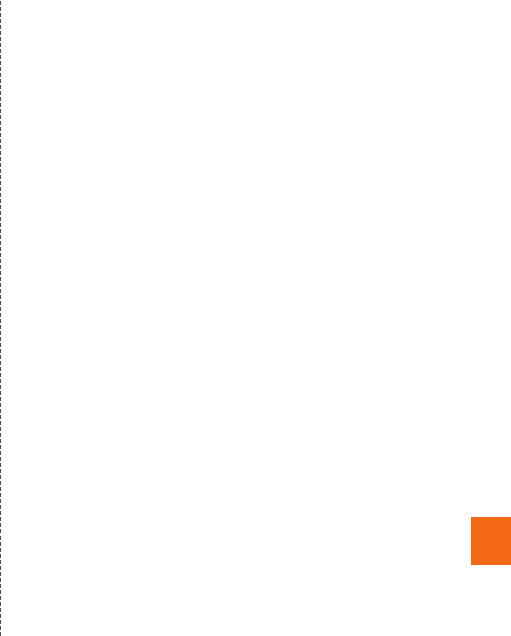
229
• グローバルパスポートは、海外通信事業者の事情によりつながりに
くい場合があります。
• 航空機の中では、計器類に悪影響を与えますので、携帯電話の電源は
必ずお切りください。ただし、一部の航空会社ではご利用いただける
場合もございます。詳細はご搭乗される航空会社にお問い合わせく
ださい。
• グローバルパスポートは海外通信事業者ネットワークに依存した
サービスですので、海外通信事業者などの都合により、発着信・各種
サービス、一部の電話番号帯への接続がご利用いただけない場合が
あります。
• 渡航先でのネットワークガイダンスは海外通信事業者のガイダンス
に依存します。
• 渡航先ローミング中は、「料金安心サービス」の発信規制の対象にな
りません。
• 渡航中に「料金安心サービス【ご利用停止コース】」で設定した限度額
を超過した場合、渡航先ではそのままご利用になれますが、帰国後の
日本国内通話は発信規制となります。また日本国内で発信規制状態
になっていても、グローバルパスポートとしては渡航先で使うこと
ができます。
• 番号通知リクエストサービスを起動したまま渡航され、着信を受け
た場合、相手の方に番号通知リクエストガイダンスが流れ、着信でき
ない場合がありますので、あらかじめ日本国内で停止してください。
• 渡航先でご利用いただけない場合、au電話の電源をオフ/オン(再起
動)することでご利用可能となる場合があります。

230
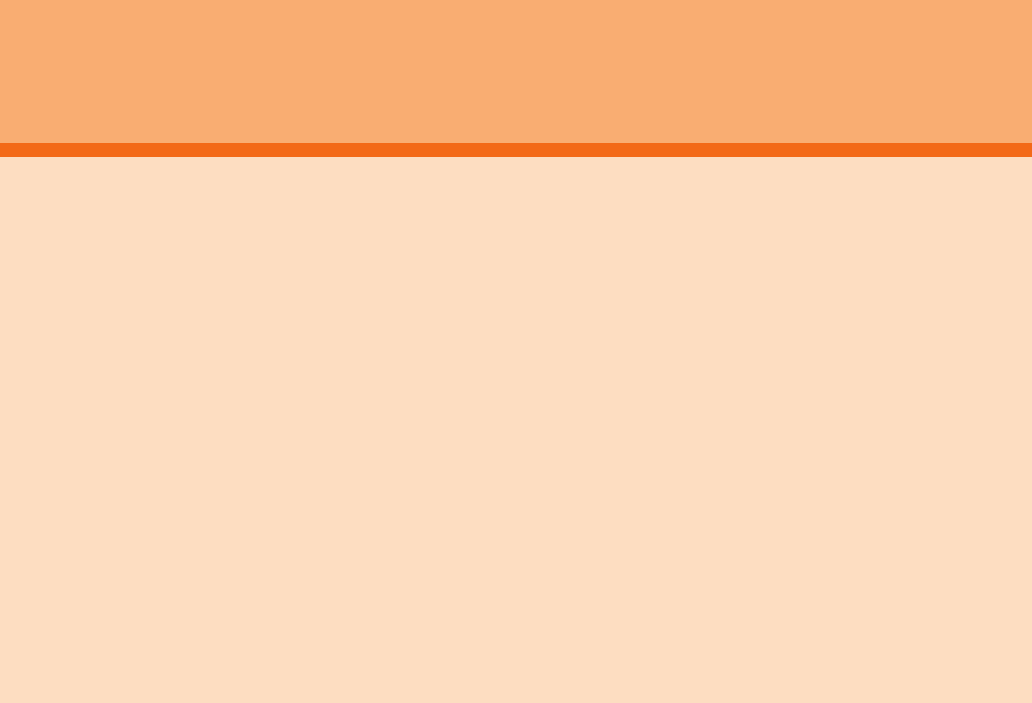
231
周辺機器のご紹介 .................................................................................. 232
故障とお考えになる前に ....................................................................... 233
イヤホンを使用する ..............................................................................235
ソフトウェアやOSを更新する ............................................................. 235
アフターサービスについて ...................................................................236
利用できるデータの種類 ....................................................................... 238
主な仕様 .................................................................................................. 239
携帯電話機の比吸収率(SAR)について .............................................. 240
知的財産権について ..............................................................................244
おサイフケータイ®対応サービスご利用上の注意 .............................. 246
au Wi-Fi SPOT利用規約 ..................................................................... 248
OpenSSL License .............................................................................. 249
FCC Notice ..........................................................................................250
European RF Exposure Information ............................................. 251
Declaration of Conformity .............................................................. 251
付録/索引
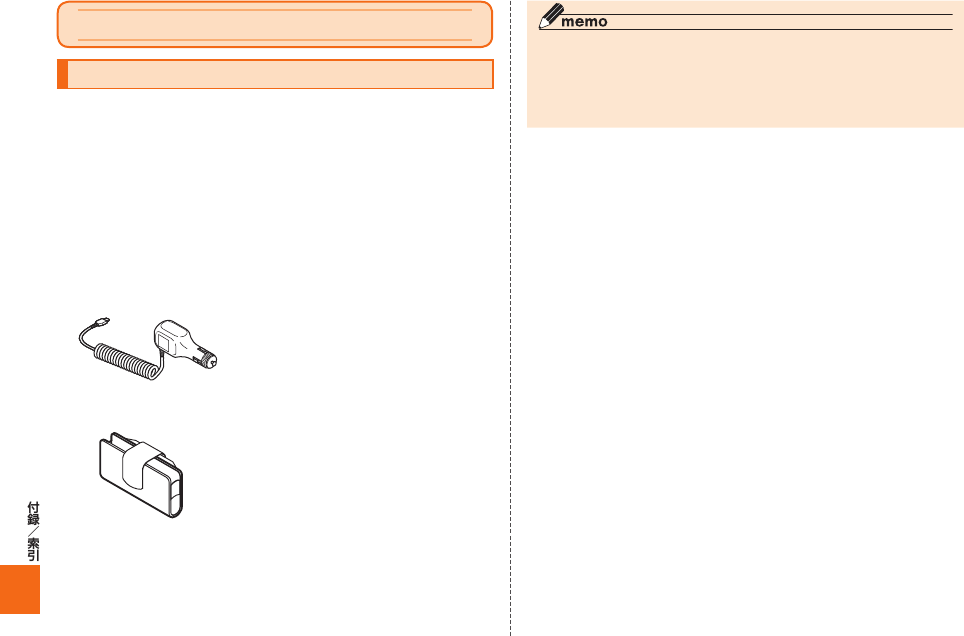
232
付録
周辺機器のご紹介
■ 急速充電対応卓上ホルダ(ACアダプタ一体型)(KYY23PUA)
■ 共通ACアダプタ05(0501PWA)(別売)
共通ACアダプタ03(0301PQA)(別売)
共通ACアダプタ03 ネイビー(0301PBA)(別売)
共通ACアダプタ03 グリーン(0301PGA)(別売)
共通ACアダプタ03 ブルー(0301PLA)(別売)
AC Adapter JUPITRIS(ホワイト)(L02P001W)(別売)
AC Adapter JUPITRIS(レッド)(L02P001R)(別売)
AC Adapter JUPITRIS(ブルー)(L02P001L)(別売)
AC Adapter JUPITRIS(ピンク)(L02P001P)(別売)
AC Adapter JUPITRIS(シャンパンゴールド)(L02P001N)(別売)
■ 共通DCアダプタ03(0301PEA)(別売)
■ auキャリングケースFブラック(0105FCA)(別売)
auキャリングケースGブラック(0106FCA)(別売)
■ ポータブル充電器02(0301PFA)(別売)
■ microUSBケーブル01 (0301HVA)(別売)
◎ 最新の対応周辺機器につきましては、auホームページ(
)にてご確認いただくか、お客さまセンターにお問い合わせ
ください。
◎ 本ページの周辺機器は、auオンラインショップからご購入いただけます。
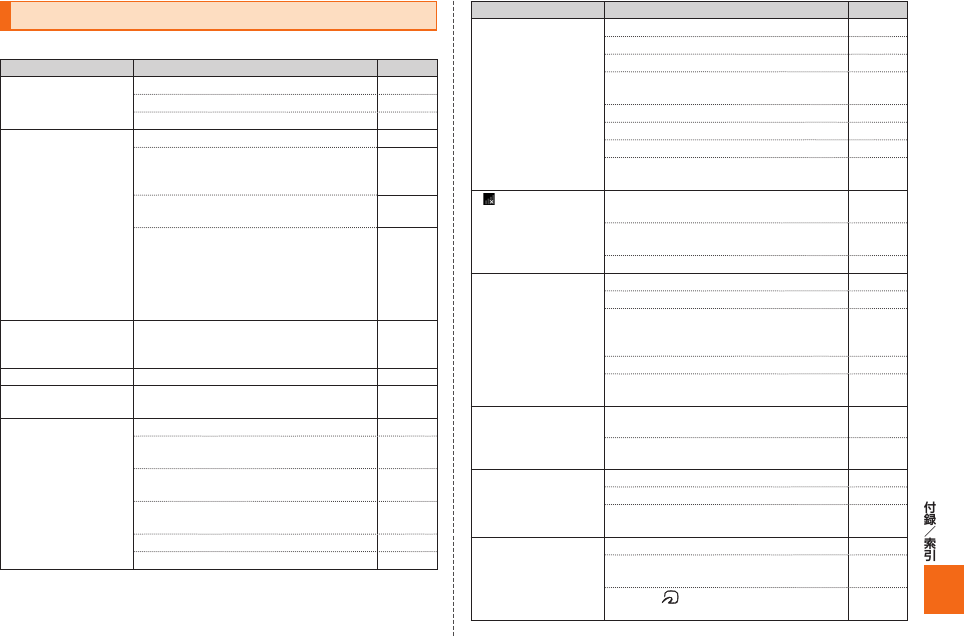
233
故障とお考えになる前に
故障とお考えになる前に次の内容をご確認ください。
こんなときは ご確認ください 参照
電源が入らない 内蔵電池は充電されていますか? P. 37
Fを長く押していますか? P. 40
充電ランプが黄色で点滅していませんか? P. 40
充電ができない 充電用機器は正しく接続されていますか? P. 38
本体または電池温度が高温または低温に
なっていませんか? 温度によって充電を停
止する場合があります。
P. 37
指定の周辺機器(アダプタなど)で充電をし
ていますか?
P. 38
パソコンにUSBドライバのインストールが
必要な場合があります。USBドライバおよ
びインストールマニュアルについては、下記
のホームページをご確認ください。
auのホームページ:
P. 178
操作できない/画面が
動かない/電源が切れ
ない
Fを11秒以上長く押すと強制的に電源
を切り再起動することができます。
P. 40
電源が勝手に切れる 内蔵電池は十分に充電されていますか? P. 37
電源起動時のロゴ表示
中に電源が切れる
内蔵電池は十分に充電されていますか? P. 37
電話がかけられない 電源は入っていますか? P. 40
au Nano IC Card (LTE)が挿入されてい
ますか?
P. 36
電話番号が間違っていませんか?
(市外局番から入力していますか?)
P. 68
電話番号入力後、「発信」をタップしていま
すか?
P. 68
「エリア設定」が間違っていませんか? P. 223
「機内モード」が設定されていませんか? P. 195
こんなときは ご確認ください 参照
電話がかかってこない 電波は十分に届いていますか? P. 58
サービスエリア外にいませんか? P. 58
電源は入っていますか? P. 40
au Nano IC Card (LTE)が挿入されてい
ますか?
P. 36
「エリア設定」が間違っていませんか? P. 223
「着信拒否」が設定されていませんか? P. 73
「機内モード」が設定されていませんか? P. 195
「着信転送サービス」が設定されていません
か?
P. 208
「」(圏外)が表示され
る
サービスエリア外か、電波の弱いところに
いませんか?
P. 58
内蔵アンテナ付近を指などでおおっていま
せんか?
P. 33
「エリア設定」が間違っていませんか? P. 223
Wi-Fi®がつながらない Wi-Fi®の電波は十分に届いていますか? P. 58
Wi-Fi®の設定をしましたか? P. 188
本体または電池温度が高温になっていませ
んか?温度によって機能を停止する場合が
あります。
−
「機内モード」が設定されていませんか? P. 195
省電力モード設定時もWi-Fi®がオフへ設定
されます。
P. 161
ディスプレイ/
着信ランプは点灯/
点滅するが
着信音が鳴らない
着信音量が最小に設定されていませんか? P. 198
マナーモードに設定されていませんか? P. 198
キー/タッチパネルの
操作ができない
電源は入っていますか? P. 40
「画面ロック」が設定されていませんか? P. 202
電源を切り、もう一度電源を入れ直してく
ださい。
P. 40
おサイフケータイ®が
使えない
内蔵電池は十分に充電されていますか? P. 37
おサイフケータイ®をロックしていません
か?
P. 143
本製品の マークがある位置を読み取り
機にかざしていますか?
P. 142
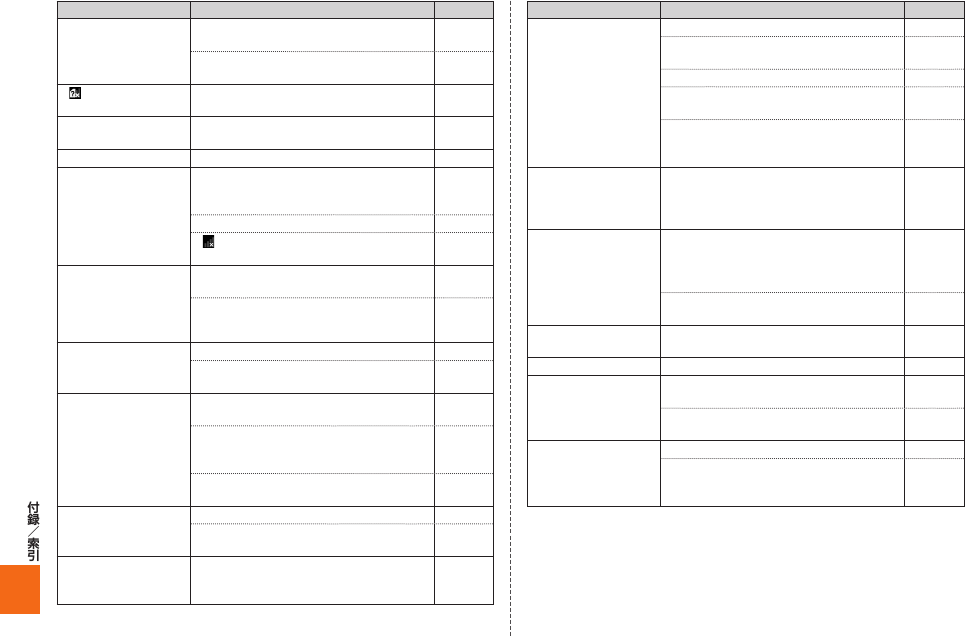
234
こんなときは ご確認ください 参照
タッチパネルで意図し
た通りに操作できない
タッチパネルの正しい操作方法をご確認く
ださい。
P. 44
電源を切り、もう一度電源を入れ直してく
ださい。
P. 40
「」が表示される au Nano IC Card (LTE)が挿入されてい
ますか?
P. 36
充電してください
などと表示された
電池残量がほとんどありません。 P. 37
電話が勝手に応答する 「伝言メモ」が設定されていませんか? P. 72
電池を利用
できる時間が短い
十分に充電されていますか?
• 赤色の充電ランプが消灯するまで、充電
してください。
P. 37
内蔵電池が寿命となっていませんか? P. 15
「」(圏外)が表示される場所での使用が多
くありませんか?
P. 58
電話をかけたときに
受話部(レシーバー)
から「プーッ、プーッ、
プーッ…」と
音がしてつながらない
サービスエリア外か、電波の弱いところに
いませんか?
P. 58
無線回線が非常に混雑しているか、相手の
方が通話中ですのでおかけ直しください。 −
ディスプレイの照明が
すぐに消える
「スリープ」が短く設定されていませんか? P. 199
省電力モード設定時、バックライト消灯が
「15秒」へ設定されます。
P. 161
画面照明が暗い 「画面の明るさ」が暗く設定されていません
か?
P. 199
本体または電池温度が高温になっていませ
んか? 温度によって画面の輝度を落とす場
合があります。
−
省電力モード設定時、画面の明るさが最小
値に設定されます。
P. 161
相手の方の声が聞こえ
ない/聞き取りにくい
通話音量が最小に設定されていませんか? P. 68
受話部(レシーバー)が耳に当たるようにし
てください。
P. 33
P. 34
イヤホンマイクのマイ
クが使えない
コネクタが正しく挿入されていますか?
イヤホンマイク端子の奥までしっかり挿入
してください。
P. 235
こんなときは ご確認ください 参照
TV(ワンセグ)が映ら
ない/映像が止まる/
音声が止まる/ノイズ
が出る
電池残量が少なくなっていませんか? P. 37
地上デジタルテレビ放送の放送波は十分に
届いていますか?
P. 135
TVアンテナを伸ばしていますか? P. 136
視聴している場所が選択している地域と
合っていますか?
P. 140
本体または電池温度が高温になっていませ
んか? 温度によって機能を停止する場合が
あります。
P. 135
動作が遅くなった/ア
プリの動作が不安定に
なった/一部のアプリ
を起動できない
メモリの空き容量がなくなると動作が安定
しません。空き容量が少なくなったら、不要
なアプリを削除してメモリの空き容量を確
保してください。
P. 148
電話帳の個別の設定が
動作しない
相手の方から電話番号の通知はあります
か? 通知がない場合は、電話帳の着信設定
は有効になりません。また、電話帳のグルー
プ着信設定は有効になりません。
−
同じ電話番号が2件以上電話帳に登録され
ていませんか?
P. 124
Webページに画像が
表示されない
Webページの画像を表示しないように設定
していませんか?
P. 120
PCメールを作成できない
PCメールのアカウントは追加しましたか?
P. 111
メモリカードを認識し
ない
microSDメモリカードは正しく取り付け
られていますか?
P. 177
microSDメモリカードのマウントが解除
されていませんか?
P. 200
カメラが動作しない 電池残量が少なくなっていませんか? P. 37
本体または電池温度が高温になっていませ
んか? 温度によって機能を停止する場合が
あります。
P. 127
上記の各項目を確認しても症状が改善されないときは、以下のauの
ホームページ、auお客さまサポートでご案内しております。
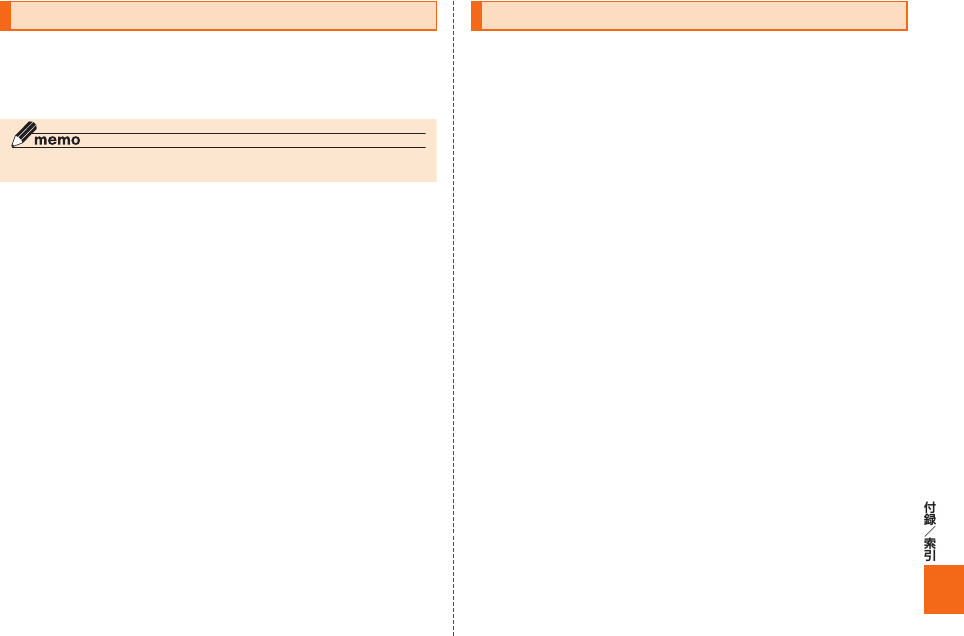
235
イヤホンを使用する
イヤホン(別売)、イヤホンマイク(別売)、ステレオイヤホンマイク(別
売)を接続して使用します。
本製品のイヤホンマイク端子にイヤホン(別売)を接続
◎ イヤホンマイク(別売)の種類によっては使用できない場合があります。
ソフトウェアや OSを更新する
最新のソフトウェアに更新することで、最適なパフォーマンスを実現
し、最新の拡張機能を入手できます。
ソフトウェアのアップデートの種別により、更新の方法が異なります。
• 本製品本体でソフトウェアをダウンロードして更新する
• 本製品本体でWi-Fi®を利用して、ソフトウェアをダウンロードして
更新する
■ ご利用上の注意
• パケット通信を利用して本製品からインターネットに接続すると
き、データ通信に課金が発生します。
• ソフトウェアの更新が必要な場合は、auホームページなどでお客様
にご案内させていただきます。詳細内容につきましては、auショップ
もしくはお客さまセンター(157/通話料無料)までお問い合わせく
ださい。また、本製品をより良い状態でご利用いただくため、ソフト
ウェアの更新が必要な本製品をご利用のお客様に、auからのお知ら
せをお送りさせていただくことがあります。
• 更新前にデータのバックアップをされることをおすすめします。
• 十分に充電してから更新してください。電池残量が少ない場合や、更
新途中で電池残量が不足するとソフトウェア更新ができません。
• 電波状態をご確認ください。電波の受信状態が悪い場所では、ソフト
ウェア更新に失敗することがあります。
• ソフトウェア更新中は操作できません。110番(警察)、119番(消
防機関)、118番(海上保安本部)へ電話をかけることもできません。
また、アラームなども動作しません。
• ソフトウェア更新に失敗したときや中止されたときは、ソフトウェ
ア更新を実行し直してください。
• ローミング中は、ご利用になれません。
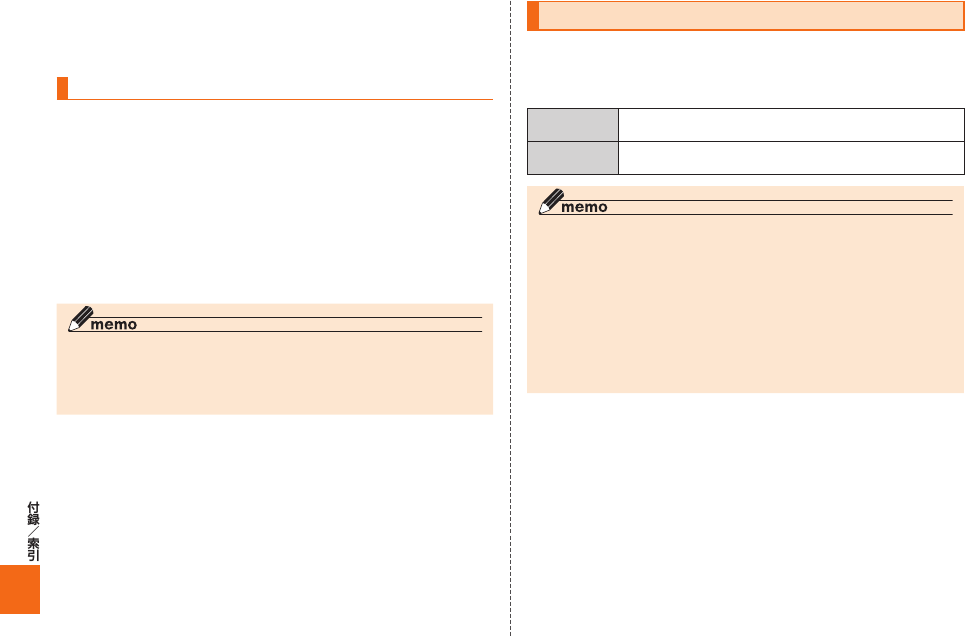
236
• ソフトウェア更新に失敗すると、本製品が使用できなくなる場合が
あります。本製品が使用できなくなった場合は、auショップもしくは
PiPit(一部ショップを除く)にお持ちください。
ソフトウェアやOSをダウンロードして 更新する
インターネット経由で、本製品から直接更新ソフトウェアをダウン
ロードできます。
「メジャーアップデート開始」では、本製品のOSをダウンロードできま
す。
アプリ一覧→[設定]→[端末情報]→[ソフトウェアアップ
デート]
[ソフトウェア更新開始]/[メジャーアップデート開始]
以降は、画面の指示に従って操作してください。
◎ 利用可能なネットワークを自動検索するために、ご契約内容によっては通
信料が発生する場合がありますのでご注意ください。
◎ ソフトウェア更新/メジャーアップデート後に元のバージョンに戻すこと
はできません。
アフターサービスについて
■ 修理を依頼されるときは
修理については安心ケータイサポートセンターまでお問い合わせくだ
さい。
保証期間中 保証書に記載されている当社無償修理規定に基づき修理いた
します。
保証期間外 修理により使用できる場合はお客様のご要望により、有償修理
いたします。
◎ メモリの内容などは、修理する際に消えてしまうことがありますので、控え
ておいてください。なお、メモリの内容などが変化・消失した場合の損害お
よび逸失利益につきましては、当社では一切責任を負いかねますのであら
かじめご了承ください。
◎ 修理の際、当社の品質基準に適合した再利用部品を使用することがありま
す。
◎ 交換用携帯電話機お届けサービスにて回収した今までお使いのau電話は、
再生修理した上で交換用携帯電話機として再利用します。また、auアフター
サービスにて交換した機械部品は、当社にて回収しリサイクルを行います。
そのため、お客様へ返却することはできません。
■ 補修用性能部品について
当社は本製品本体およびその周辺機器の補修用性能部品を、製造終了
後4年間保有しております。補修用性能部品とは、その製品の機能を維
持するために必要な部品です。
■ 保証書について
保証書は、お買い上げの販売店で、「販売店名、お買い上げ日」などの記入
をご確認の上、内容をよくお読みいただき、大切に保管してください。
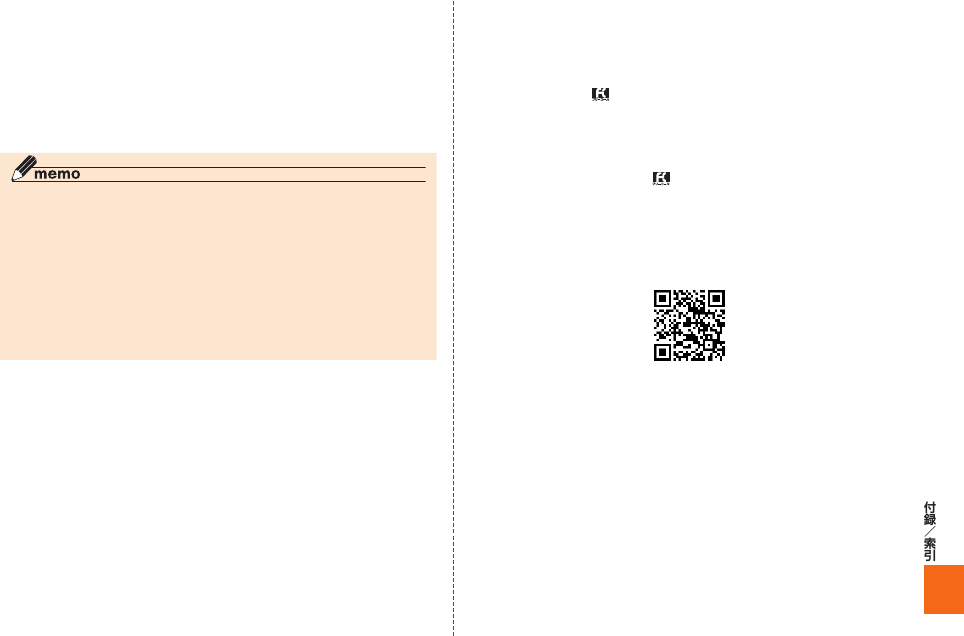
237
■ 安心ケータイサポートプラスLTEについて
au電話を長期間安心してご利用いただくために、月額会員アフター
サービス制度「安心ケータイサポートプラスLTE」をご用意していま
す(月額380円、税抜)。故障や盗難・紛失など、あらゆるトラブルの補
償を拡大するサービスです。本サービスの詳細については、auホーム
ページをご確認いただくか、安心ケータイサポートセンターへお問い
合わせください。
◎ ご入会は、au電話のご購入時のお申し込みに限ります。
◎ ご退会された場合は、次回のau電話のご購入時まで再入会はできません。
◎ 機種変更・端末増設などをされた場合、最新の販売履歴のあるau電話のみが
本サービスの提供対象となります。
◎ au電話を譲渡・承継された場合、「安心ケータイサポートプラスLTE」の加入
状態は譲受者に引き継がれます。
◎ 機種変更時・端末増設時などにより、新しいau電話をご購入いただいた場
合、以前にご利用のau電話に対する「安心ケータイサポートプラス」「安心
ケータイサポートプラスLTE」は自動的に退会となります。
◎ サービス内容は予告なく変更する場合があります。
■ au Nano IC Card (LTE)について
au Nano IC Card (LTE)は、auからお客様にお貸し出ししたものに
なります。紛失・破損の場合は、有償交換となりますので、ご注意くださ
い。なお、故障と思われる場合、盗難・紛失の場合は、auショップもしく
はPiPitまでお問い合わせください。
■ アフターサービスについて
アフターサービスについてご不明な点がございましたら、下記の窓口
へお問い合わせください。
一般電話からは (通話料無料)
au電話からは 局番なしの(通話料無料)
受付時間 24時間(年中無休)
一般電話/au電話からは (通話料無料)
受付時間 9:00∼21:00(年中無休)
※パソコン、スマートフォンからのみ受付可能
• インターネット受付でのお申し込みは、「破損」「水濡れ」「盗難」「紛
失」の場合が対象となります。自然故障(破損、水濡れなどの原因では
ないが電源が入らない、画面が動かないなど)の場合は、問診が必要
なためお電話での受付となります。
• インターネットでのお申し込みには、メールアドレスが必要です。
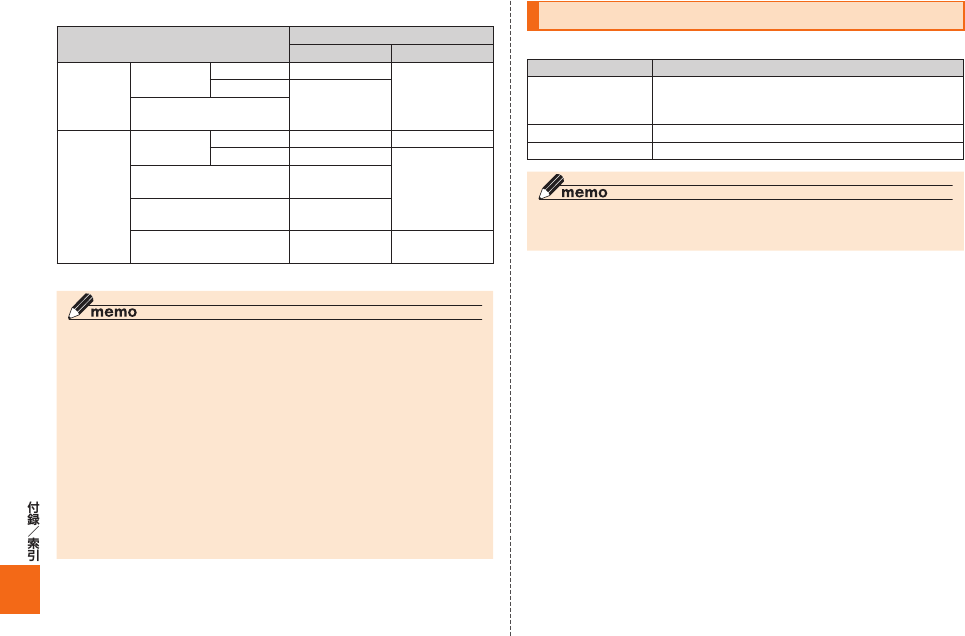
238
■ auアフターサービスの内容について
サービス内容 安心ケータイサポートプラスLTE
会員 非会員
交換用携帯
電話機お届
けサービス
自然故障 1年目 無料
補償なし
2年目以降 お客様負担額
1回目:5,000円
2回目:8,000円
部分破損、水濡れ、全損、 盗
難、紛失
預かり修理
自然故障 1年目 無料 無料
2年目以降 無料(3年保証)
実費負担
部分破損 お客様負担額
上限5,000円
水 濡 れ・全 損 お客様負担額
10,000円
盗難・紛失 補償なし 補償なし
(機種変更対応)
※金額はすべて税抜
◎ au電話がトラブルにあわれた際、お電話いただくことでご指定の送付先に
交換用携帯電話機(同一機種・同一色)をお届けします。故障した今までお使
いのau電話は、交換用携帯電話機がお手元に届いてから14日以内にご返却
ください。
◎ 本サービスをご利用された日を起算日として、1年間に2回までご利用可能
です。本サービス申し込み時において過去1年以内に本サービスのご利用が
ない場合は1回目、ご利用がある場合は2回目となります。
※ 詳細はauホームページでご確認ください。
◎ お客様の故意・改造(分解改造・部品の交換・塗装など)による損害や故障の
場合は補償の対象となりません。
◎ 外装ケースの汚れや傷、塗装の剥れなどによるケース交換は割引の対象と
なりません。
利用できるデータの種類
本製品は、次のファイル形式の表示・再生に対応しています。
種類 ファイル形式
音 .3gp、.mp4、.m4a、.3g2、.flac、.mp3、.mid、.xmf、
.mxmf、.rtttl、.rtx、.ota、.imy、.ogg、.mkv、.ts、.wav、
.aac、.amr
静止画 .jpg、.png、.bmp、.gif、.webp
動画 .3gp、.mp4、.m4v、.3g2、.ts、.webm、.mkv
◎ サイズによっては再生できない場合があります。
◎ 著作権保護が設定されているデータは、再生できない場合があります。
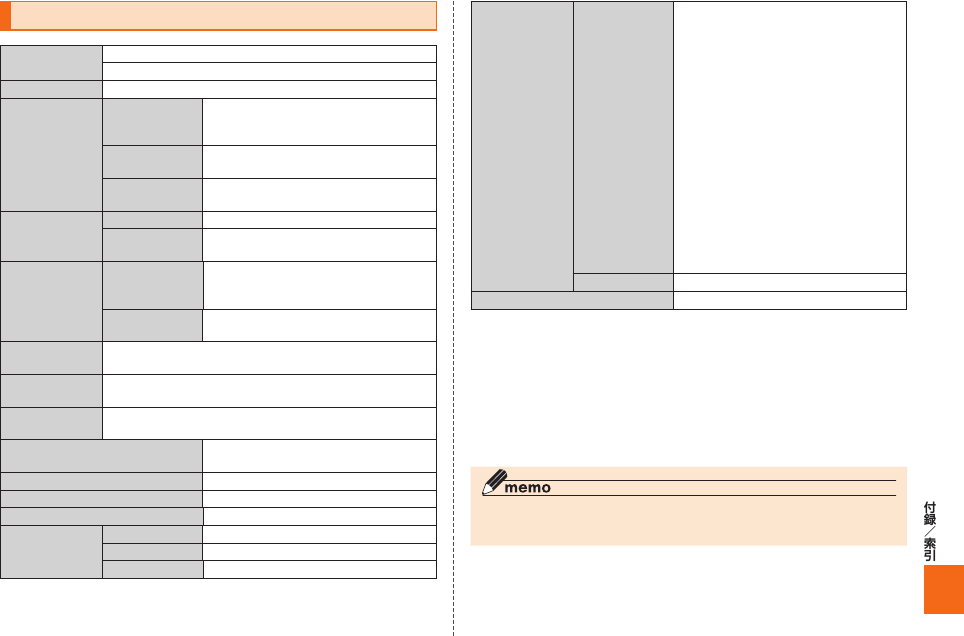
239
主な仕様
ディスプレイ 約5.0インチ、約1,677万色、TFT全透過型
1,920×1,080ドット(FHD)
質量 約154g
充電時間(目安) 急速充電対応
卓上ホルダ
(KYY23PUA)
約120分
共通ACアダプタ
05(別売)
約140分
共通DCアダプタ
03(別売)
約390分
連続通話時間 国内 約1,480分
海外(GSM/
UMTS/LTE)
約880分
連続待受時間 国内 約700時間:4G(LTE/WiMAX 2+)エ
リア
約730時間:3Gエリア
海外(GSM/
UMTS/LTE)
約770時間
連続テザリング
時間
約790分:WAN側4G(LTE/WiMAX 2+)
約780分:WAN側3G
Wi-Fiテザリング
最大接続数
10台
サイズ
(幅×高さ×厚さ)
約70×140×9.9mm(最厚部約10.4mm)
内蔵メモリ容量※1 ROM:約16GB
RAM:約2GB
アウトカメラ有効画素数 約1,300万画素
インカメラ有効画素数 約97万画素
無線LAN(Wi-Fi®)機能 IEEE802.11a/b/g/n/ac準拠
Bluetooth®機能 対応バージョン Bluetooth®標準規格Ver.4.0準拠※2
出力 Bluetooth®標準規格Class 1
通信距離※3 見通しの良い状態で10m以内
Bluetooth®機能 対応プロファイ
ル・機 能 ※4
SPP(Serial Port Profile)
A2DP(Advanced Audio Distribution
Profile)
AVRCP(Audio/Video Remote
Control Profile)
HSP(Headset Profile)
HFP(Hands-Free Profile)
OPP(Object Push Profile)
PBAP(Phone Book Access Profile)
HID(Human Interface Device
Profile)
PAN(Personal Area Networking
Profile)
PAN-NAP(Personal Area
Networking-Network Access Point)
HOGP(HID over GATT Profile)
MAP(Message Access Profile)
DUN(Dial-Up Networking Profile)
※5
使用周波数帯 2.4GHz帯
連続ワンセグ視聴時間 約9時間10分
※1 データとアプリで保存領域を共有しているため、本体内の保存可能容量はアプリの使用容量に
より減少します。
※2 本製品およびすべてのBluetooth®機能搭載機器は、Bluetooth SIGが定めている方法で
Bluetooth®標準規格に適合していることを確認しており、認証を取得しています。ただし、接
続する機器の特性や仕様によっては、操作方法が異なったり、接続してもデータのやりとりが
できない場合があります。
※3 通信機器間の障害物や電波状態により変化します。
※4 Bluetooth®機器同士の使用目的に応じた仕様のことで、Bluetooth®標準規格で定められてい
ます。
※5 一部のカーナビゲーションシステムのみに対応しています。ご利用にあたっては、auホーム
ページをご参照ください。
◎ 連続通話時間・連続待受時間は、充電状態・気温などの使用環境・使用場所の
電波状態・機能の設定などによって半分以下になることもあります。
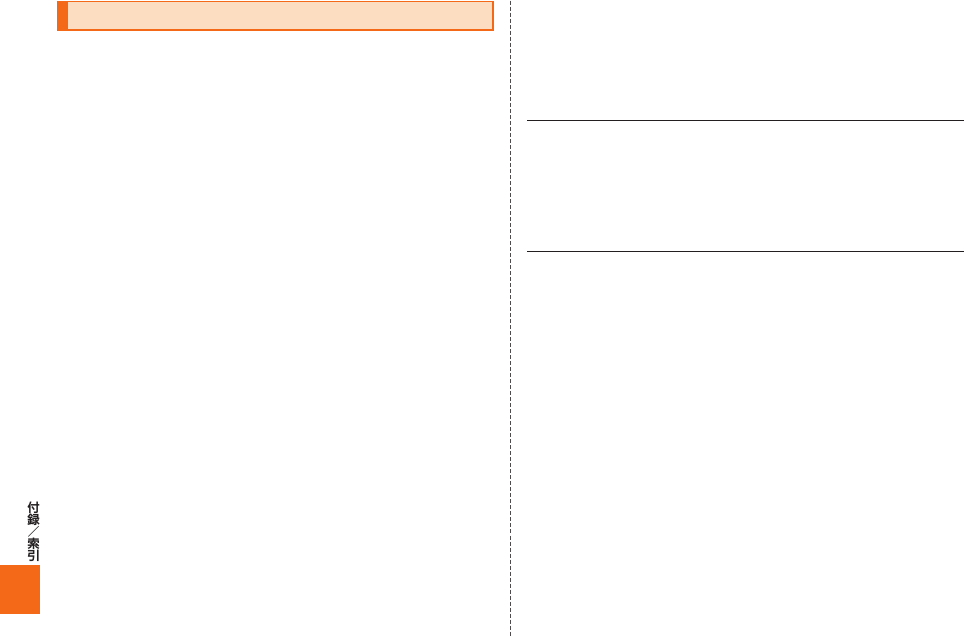
240
携帯電話機の比吸収率( SAR)について
この機種URBANOの携帯電話機は、国が定めた電波の人体吸収に関す
る技術基準および電波防護の国際ガイドラインに適合しています。
この携帯電話機は、国が定めた電波の人体吸収に関する技術基準※なら
びに、これと同等な国際ガイドラインが推奨する電波防護の許容値を
遵守するよう設計されています。この国際ガイドラインは世界保健機
関(WHO)と協力関係にある国際非電離放射線防護委員会(ICNIRP)が
定めたものであり、その許容値は使用者の年齢や健康状況に関係なく
十分な安全率を含んでいます。
国の技術基準および国際ガイドラインは電波防護の許容値を人体に
吸収される電波の平均エネルギー量を表す比吸収率(SAR:Specific
Absorption Rate)で定めており、携帯電話機に対するSARの許容値
は2.0W/kgです。この携帯電話機の側頭部におけるSARの最大値は
0.327W/kg、身体に装着した場合のSARの最大値は0.458W/kgで
す。個々の製品によってSARに多少の差異が生じることもありますが、
いずれも許容値を満足しています。
携帯電話機は、携帯電話基地局との通信に必要な最低限の送信電力に
なるよう設計されているため、実際に通話等を行っている状態では、通
常SARはより小さい値となります。一般的には、基地局からの距離が近
いほど、携帯電話機の出力は小さくなります。
この携帯電話機は、側頭部以外の位置でも使用可能です。キャリング
ケース等のアクセサリをご使用するなどして、身体から1.5センチ以上
離し、かつその間に金属(部分)が含まれないようにしてください。この
ことにより、本携帯電話機が国の技術基準および電波防護の国際ガイ
ドラインに適合していることを確認しています。
世界保健機関は、『携帯電話が潜在的な健康リスクをもたらすかどうか
を評価するために、これまで20年以上にわたって多数の研究が行われ
てきました。今日まで、携帯電話使用によって生じるとされる、いかなる
健康影響も確立されていません。』と表明しています。
さらに詳しい情報をお知りになりたい場合には世界保健機関のホーム
ページをご参照ください。
SARについて、さらに詳しい情報をお知りになりたい方は、下記のホー
ムページをご参照ください。
○ 総務省のホームページ
○ 一般社団法人電波産業会のホームページ
○ auのホームページ
※ 技術基準については、電波法関連省令(無線設備規則第14条の2)で規定されています。
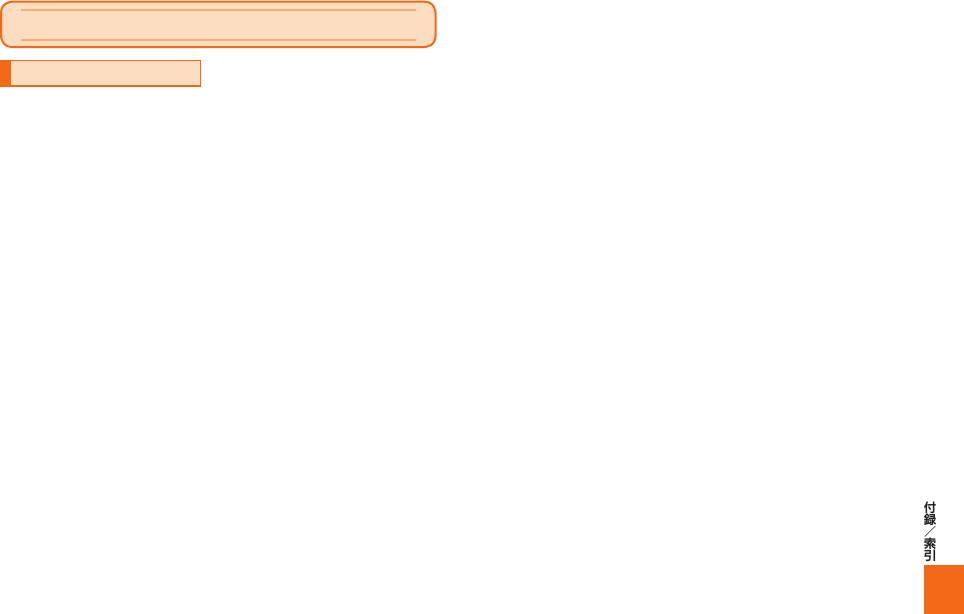
241
索引
記号/数字/アルファベット
取り付け ................................. 36
取り外し ................................. 36
英語ガイダンス .................. 218
遠隔操作サービス ... 211、218
応答メッセージ .................. 217
お留守番サービスEX ......... 214
お留守番サービス総合案内
............................................. 214
海外の電話へ転送 .............. 210
三者通話サービス .............. 219
受信拒否リスト .................. 220
選択転送 .............................. 210
蓄積停止 .............................. 217
蓄積停止解除 ...................... 218
着信お知らせ ...................... 208
着信転送サービス .............. 208
通話明細分計サービス ....... 221
伝言お知らせ ...................... 216
伝言録音 .............................. 215
転送停止 .............................. 210
日本語ガイダンス .............. 218
発信番号表示サービス ....... 212
番号通知リクエストサービス
............................................. 213
フル転送 .............................. 209
ボイスメール ...................... 216
無応答転送 .......................... 209
迷惑電話撃退サービス ....... 220
留守伝言再生 ...................... 216
話中転送 .............................. 209
割込通話応答 ...................... 212
割込通話拒否 ...................... 212
割込通話サービス .............. 211
起動...................................... 186
注意......................................... 28
データの送受信 .................. 187
パスキー .............................. 187
ペアリング .......................... 186
Eメールアドレスの変更 .... 101
検索......................................... 88
作成......................................... 80
受信......................................... 85
設定......................................... 97
送信......................................... 80
デコレーションメール .......... 84
添付......................................... 82
バックアップ ...................... 102
フォルダ作成 ......................... 94
フォルダロック ..................... 96
振分け条件 ..................... 86、95
迷惑メールフィルター ....... 104
モード切替 ............................. 77
更新...................................... 114
作成...................................... 115
受信...................................... 115
送信...................................... 115
転送...................................... 115
返信...................................... 115
メニュー .............................. 115
周辺のスポット .................. 151
道案内 .................................. 152
キー操作音 ............................. 65
キー操作バイブ ..................... 65
キーボードタイプ ................. 64
キーポップアップ ................. 65
候補表示行数 ......................... 64
自動カーソル移動 ................. 65
トグル入力 ............................. 65
初期化 .................................. 179
取り付け .............................. 177
取り外し .............................. 177
アカウントの削除 .............. 112
アカウントの設定 .............. 112
アカウントの追加 .............. 111
削除...................................... 114
作成...................................... 112
受信...................................... 113
送信...................................... 112
転送...................................... 114
返信...................................... 114
変更...................................... 203
曲検索 .................................. 134
再生...................................... 133
プレイリスト作成 .............. 134
SMS安心ブロック機能 ..... 111
SMSセンター .................... 107
検索...................................... 109
削除...................................... 109
作成...................................... 107
受信...................................... 108
受信フィルター .................. 110
設定...................................... 110
送信...................................... 107
転送...................................... 108
返信...................................... 108
TVリンク ............................ 138
コピー制御 .......................... 138
視聴...................................... 136
視聴画面の操作 .................. 137
視聴予約 .............................. 139
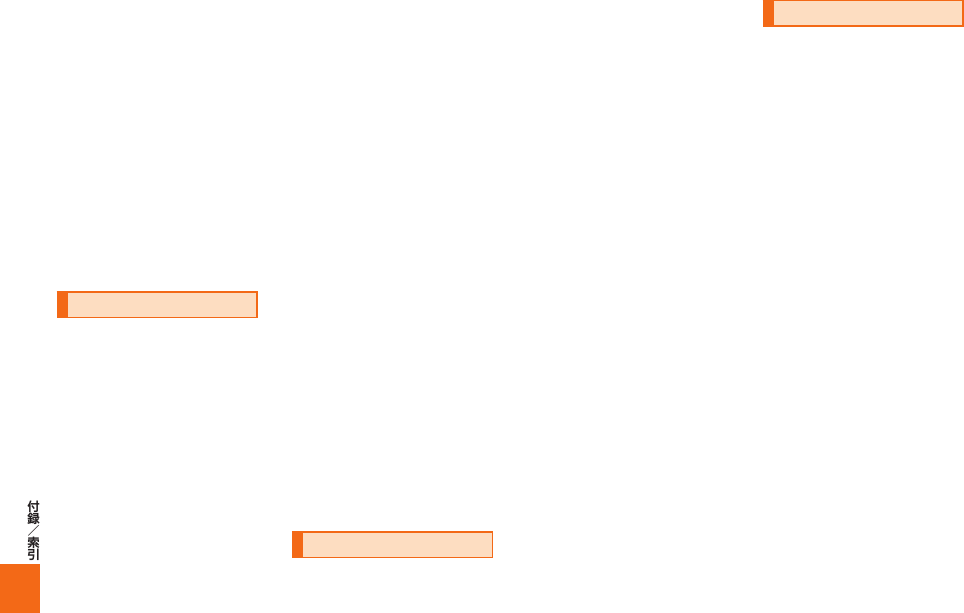
242
初期化 .................................. 140
初期設定 .............................. 136
データ放送 .......................... 136
番組表 .................................. 139
放送エリア .......................... 140
録画...................................... 138
録画データ .......................... 140
録画予約 .............................. 139
アクセスポイント登録 ....... 189
簡単設定 .............................. 189
スリープ設定 ...................... 190
注意......................................... 28
ネットワークを追加........... 189
あ
アカウントを削除 .............. 200
アカウントを追加 .............. 200
同期...................................... 200
繰り返し .............................. 154
設定...................................... 154
3LM Security .................. 164
ウイルスバスター™ for au
............................................. 165
リモートサポート .............. 165
移動......................................... 47
削除......................................... 47
追加......................................... 46
NFCタグリーダー .............. 145
NFCメニュー ..................... 144
ご利用にあたって .............. 141
サポートメニュー .............. 146
ロック設定 .......................... 143
音量調節 .............................. 198
操作音 .................................. 197
着信音 .................................. 197
マナーモード ...................... 198
か
エフェクト .......................... 131
画面の見かた ...................... 128
静止画撮影 .......................... 130
設定...................................... 129
セルフタイマー .................. 129
動画撮影 .............................. 131
作成...................................... 153
タイトル .............................. 153
通知...................................... 153
メニュー .............................. 153
ワンタッチキー ..................... 50
PRL設定 ............................. 223
エリア設定 .......................... 223
お問い合わせ方法 .............. 225
国番号 .................................. 227
国際アクセス番号 .............. 227
データローミング .............. 223
Google音声入力 ................ 203
言語...................................... 203
テキスト読み上げの出力 ... 203
さ
移動......................................... 47
削除......................................... 47
追加......................................... 46
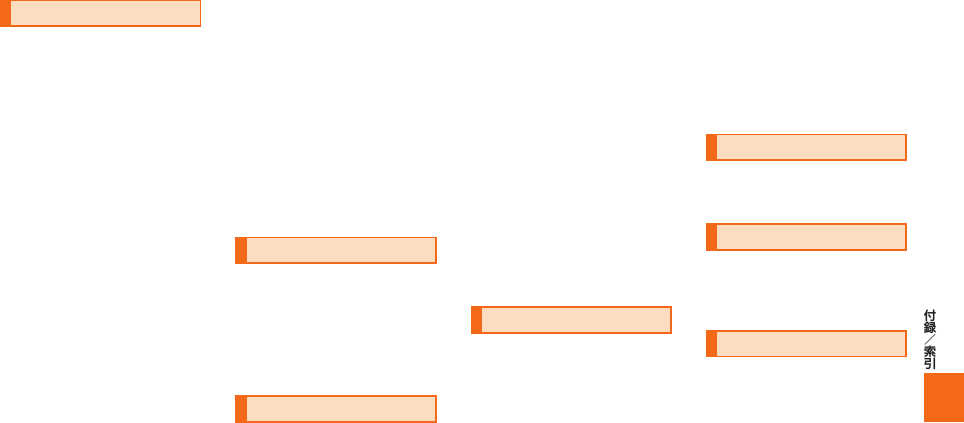
243
受信...................................... 184
送信...................................... 185
認証コード .......................... 184
ご利用上の注意 .................. 235
ダウンロード ...................... 236
メジャーアップデート ....... 236
た
明るさ .................................. 199
自動回転 .............................. 199
フォント切替 ...................... 199
メニュー .............................. 132
Bluetoothテザリング ...... 191
USBテザリング ................. 191
Wi-Fiテザリング ................ 191
SMS応答 ............................... 71
受ける ..................................... 70
かける ..................................... 68
設定......................................... 72
伝言メモ応答 ......................... 71
転送......................................... 71
インポート .......................... 126
エクスポート ...................... 127
お気に入り登録 .................. 124
グループ .............................. 126
削除...................................... 125
作成...................................... 124
電話をかける ...................... 125
登録...................................... 124
編集...................................... 125
な
は
注意......................................... 29
移動......................................... 47
削除......................................... 47
作成......................................... 46
クイックメニュー .............. 120
再読み込み .......................... 119
設定...................................... 120
ブックマーク ...................... 121
ページ内を検索 .................. 120
ページを共有 ...................... 120
保存したページ .................. 121
メニュー .............................. 120
履歴...................................... 121
ま
Eメール .................................. 76
Gmail .......................... 76、114
PCメール .................... 76、111
SMS ............................ 76、107
英語/その他ユーザー辞書
................................................ 66
絵文字入力 ............................. 63
顔文字入力 ............................. 63
記号入力 ................................. 63
切り取り ................................. 63
コピー ..................................... 63
日本語ユーザー辞書.............. 66
貼り付け ................................. 63
フリック感度 ......................... 65
フリック入力 ................. 63、65
や
ら
わ
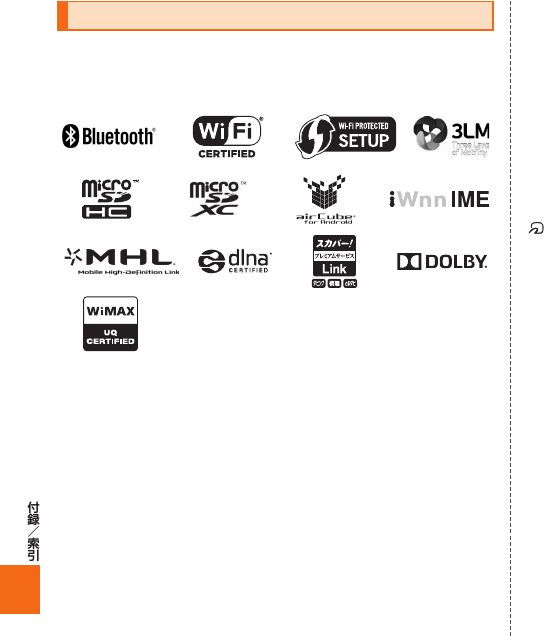
244
知的財産権について
■ 商標について
本書に記載している会社名、製品名は、各社の商標または登録商標で
す。
Google、Google ロゴ、Android、Android ロゴ、Google Play、Google Play ロゴ、Play
ミュージック、Playミュージック ロゴ、Playムービー、Playムービー ロゴ、Gmail、Gmail
ロゴ、Google マップ、Google マップ ロゴ、ハングアウト、ハングアウト ロゴ、Google
マップ ナビ、Googleマップ ナビ ロゴ、Google Chrome、Google Chromeロゴ、
Google 音声検索、Google 音声検索 ロゴ、YouTube および YouTube ロゴは、Google
Inc. の商標または登録商標です。
Microsoft
®
、Windows
®
およびWindows Vista
®
/Windows
®
7/Windows
®
8は
米国Microsoft Corporationの米国およびその他の国における登録商標です。
Microsoft® Windows® の正式名称は、Microsoft® Windows® Operating
Systemです。
Microsoft
®
、Microsoft
®
Excel
®
、Microsoft
®
PowerPoint
®
、Windows Media
®
、
Exchange
®
は、米国およびその他の国における米国Microsoft Corporationの登
録商標または商標です。
Microsoft® Word、Microsoft® Officeは、米国Microsoft Corporationの商品名
称です。
QRコードは株式会社デンソーウェーブの登録商標です。
ロヴィ、Rovi、Gガイド、G-GUIDE、Gガイドモバイル、G-GUIDE MOBILE、および
Gガイド関連ロゴは、米国Rovi Corporationおよび/またはその関連会社の日本
国内における商標または登録商標です。
microSD、microSDHC、microSDXCロゴはSD-3C, LLCの商標です。
Bluetooth®ワードマークおよびロゴは、Bluetooth SIG, Inc.が所有する登録商
標であり、京セラ株式会社は、これら商標を使用する許可を受けています。
WiMAXは、WiMAXフォーラムの商標です。
Wi-Fi®、WPA®、Wi-Fi CERTIFIED ロゴ、Wi-Fi Protected Setup ロゴはWi-Fi
Allianceの登録商標です。
Wi-Fi CERTIFIED™、Wi-Fi Protected SetupはWi-Fi Allianceの商標です。
FeliCaはソニー株式会社が開発した非接触ICカードの技術方式です。
FeliCaはソニー株式会社の登録商標です。
は、フェリカネットワークス株式会社の登録商標です。
「jibe」はJibe Mobile株式会社の商標です。
FacebookおよびFacebookロゴはFacebook, Inc.の商標または登録商標です。
Twitter、TwitterロゴはTwitter, Inc. の商標または登録商標です。
「GREE」は、日本で登録されたグリー株式会社の登録商標または商標です。
TRENDMICRO、およびウイルスバスターは、トレンドマイクロ株式会社の登録商
標です。
Copyright © 2010- Three Laws of Mobility. All Rights Reserved.
本製品は株式会社セックのワンセグトータルソリューション「airCube for
Android」を搭載しています。 「airCube」は株式会社セックの登録商標です。
文字変換は、オムロンソフトウェア株式会社のiWnnIMEを使用しています。
iWnn IME©OMRON SOFTWARE Co., Ltd. 2009-2012 All Rights
Reserved.
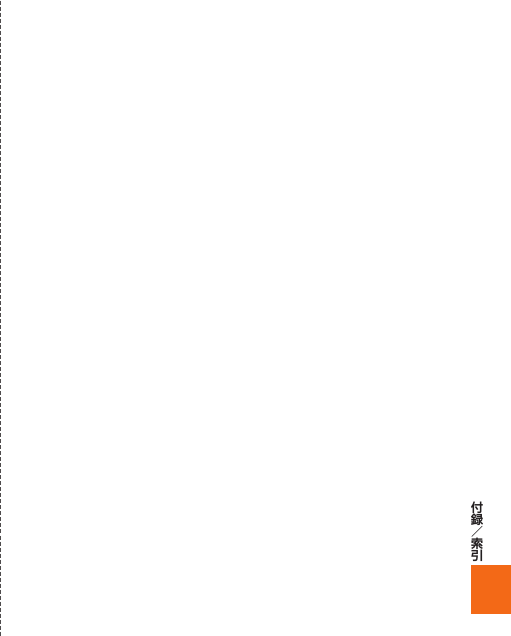
245
THIS PRODUCT IS LICENSED UNDER THE MPEG-4 VISUAL PATENT
PORTFOLIO LICENSE FOR THE PERSONAL AND NON-COMMERCIAL
USE OF A CONSUMER FOR (i) ENCODING VIDEO IN COMPLIANCE
WITH THE MPEG-4 VISUAL STANDARD ("MPEG-4 VIDEO") AND/OR (ii)
DECODING MPEG-4 VIDEO THAT WAS ENCODED BY A CONSUMER
ENGAGED IN A PERSONAL AND NONCOMMERCIAL ACTIVITY AND/
OR WAS OBTAINED FROM A VIDEO PROVIDER LICENSED BY MPEG
LA TO PROVIDE MPEG-4 VIDEO. NO LICENSE IS GRANTED OR SHALL
BE IMPLIED FOR ANY OTHER USE. ADDITIONAL INFORMATION
INCLUDING THAT RELATING TO PROMOTIONAL, INTERNAL AND
COMMERCIAL USES AND LICENSING MAY BE OBTAINED FROM
MPEG LA, LLC. SEE HTTP://WWW.MPEGLA.COM.
(1) ACCESS、ACCESSロゴ、NetFrontは、株式会社ACCESSの日本国、米国
その他の国・地域における商標または登録商標です。
(2) 本製品の一部分に、Independent JPEG Groupが開発したモジュールが含
まれています。
「インテリジェントWi-Fi」「エフェクトプラス」「エントリーホーム」「省電力ナビ」
「すぐごえ」「すぐ文字」「スマートソニックレシーバー」「デイリーステップ」は京セ
ラ株式会社の登録商標です。
絵文字ソリューションパッケージ © OMRON SOFTWARE Co., Ltd. 2011
All Rights Reserved.
書体切り替えには、株式会社リムコーポレーションの「もじチェン」を使用してい
ます。「もじチェン」は株式会社リムコーポレーションの登録商標です。
本製品には、株式会社リムコーポレーションの書体を搭載しています。
本製品には、株式会社モリサワの書体を搭載しています。
MHLのロゴ、MHLおよびMobile High-Definition LinkはMHL, LLCの商標です。
Copyright© 2012 DigiOn, Inc. All rights reserved.
デジオン、DigiOn、DiXiMは、株式会社デジオンの登録商標です。
DLNA®、DLNAロゴおよびDLNA CERTIFIED
®は、Digital Living Network
Allianceの商標です。
DLNA®, the DLNA Logo and DLNA CERTIFIED® are trademarks, service
marks, or certification marks of the Digital Living Network Alliance.
本機のDLNA認証は京セラ株式会社が取得しました。
本製品には、絵文字画像として株式会社NTTドコモから利用許諾を受けた絵文字
が含まれています。
本製品には赤外線通信機能としてイーグローバレッジ株式会社のDeepCore®
3.0Plus for Androidを搭載しています。Copyright© 2012 E-Globaledge
Corp. All Rights Reserved.
静止画手ブレ補正機能には株式会社モルフォの「PhotoSolid」を採用しておりま
す。「PhotoSolid」は株式会社モルフォの登録商標です。
動画手ブレ補正機能には株式会社モルフォの「MovieSolid」を採用しております。
「MovieSolid」は株式会社モルフォの登録商標です。
背景ぼかし画像生成技術には「Morpho Defocus」を採用しています。「Morpho
Defocus」は株式会社モルフォの商標です。
シーン検出技術には株式会社モルフォのPhotoScouter」を採用しております。
「PhotoScouter」は株式会社モルフォの登録商標です。
超解像技術には「Morpho Super Resolution」を採用しています。「Morpho
Super Resolution」は株式会社モルフォの商標です。
夜景ポートレート撮影向け合成技術には「Morpho Night Portrait」を採用してい
ます。「Morpho Night Portrait」は株式会社モルフォの商標です。
最適画像抽出技術には株式会社モルフォの「Morpho Smart Select」を採用して
おります。「Morpho Smart Select」は株式会社モルフォの商標です。
画像エフェクト技術には株式会社モルフォの「Morpho Effect Library」を採用し
ております。「Morpho Effect Library」 は株式会社モルフォの商標です。
HDR(High Dynamic Range)技術には「Morpho HDR」を採用しています。
「Morpho HDR」は株式会社モルフォの商標です。
ドルビーラボラトリーズからの実施権に基づき製造されています。Dolby、ドル
ビー及びダブルD記号はドルビーラボラトリーズの商標です。
「スカパー
!
」、「スカパー
!
プレミアムサービスLink」ロゴ、「とるダビ」は、スカパー
JSAT株式会社の登録商標または商標です。
その他社名および商品名は、それぞれ各社の登録商標または商標です。
このマニュアルで説明されている携帯電話にインストールされているソフトウェ
アについては、お客様に使用権が許諾されています。本ソフトウェアのご使用に際
しては、以下の点に注意ください。
(a) ソフトウェアのソースコードの全部または一部について、複製、頒布、改変、解
析、リバースエンジニアリングまたは導出をおこなってはなりません。
(b) 法律や規則に違反して、ソフトウェアの全部または一部を輸出してはなりません。
(c) ソフトウェアの商品性、特定目的への適合性、第三者知的財産権の不侵害など
の黙示の保証を行うものではありません。
ただし、ソフトウェアに含まれている、GNU General Public License(GPL)、
GNU Library/Lesser General Public License(LGPL)およびその他のオープ
ンソースソフトウェアのライセンスに基づくソフトウェアならびに京セラ株式会
社が許諾を受けたソフトウェアのご使用に際しては、当該ソフトウェアのライセ
ンス条件が優先して適用されます。
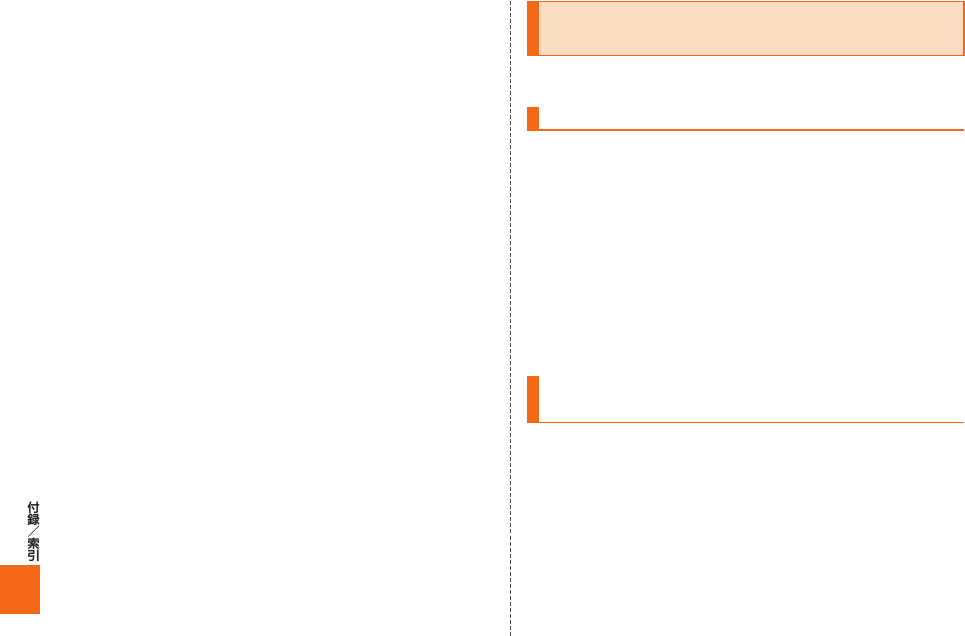
246
なお、オープンソースソフトウェアについては、以降に明示しております「オープ
ンソースソフトウェアについて」をご確認ください。
本製品は、GNU General Public License (GPL)、GNU Library/Lesser General
Public License (LGPL)またはその他のオープンソースソフトウェアライセンス及
び/またはその他の著作権ライセンス、免責条項、ライセンス通知の適用を受ける第三
者のソフトウェアを含みます。GPL、LGPL及びその他のライセンス、免責条項及びライ
センス通知の具体的な条件については、本製品の「端末情報」から参照いただけます。詳
細については当社ホームページをご覧ください。
本製品には、京セラ株式会社が著作権を有するソフトウェア及び京セラが許諾を受けた
ソフトウェアが含まれています。
本製品に含まれる、京セラ株式会社がオープンソースソフトウェアの規格やライセンス
に準拠し設計、開発したソフトウェアの著作権は京セラ株式会社又は第三者が有してお
り、著作権法上認められた使用法及び当社が別途認めた使用法を除き、お客様は当社に
無断で頒布、複製、改変、公衆送信等の使用を行うことはできません。
本製品および付属品は、日本輸出管理規制(「外国為替及び外国貿易法」およびその
関連法令)の適用を受ける場合があります。
また米国政府機関が定める米国輸出規制(Export Administration Regulations、
およびその他の関連法令)、その他の国の法令等の適用を受ける場合があります。本
製品および付属品を直接的、または間接的とを問わず輸出および再輸出する場合
は、お客様の責任および費用負担において必要となる手続きをお取りください。詳
しい手続きについては経済産業省または米国商務省、その他関係機関へお問い合わ
せください。
■ Windowsの表記について
本書では各OS(日本語版)を以下のように略して表記しています。
• Windows 8は、Microsoft® Windows® 8、Microsoft® Windows®
8 Pro、Microsoft® Windows® 8 Enterpriseの略です。
•
Windows 7は、Microsoft
®
Windows
®
7 (Starter、Home Basic、
Home Premium、Professional、Enterprise、Ultimate)の略です。
• Windows Vistaは、Microsoft® Windows Vista® (Home
Basic、Home Premium、Business、Enterprise、Ultimate)の略
です。
おサイフケータイ®対応サービスご利用上の注
意
お客さまがおサイフケータイ®対応サービスをご利用するにあたっては、以下の事
項を承諾していただきます。
1. おサイフケータイ®対応サービスについて
1. おサイフケータイ®対応サービスとは、NFCと呼ばれる近接型無線通信方
式を用い、おサイフケータイ®に搭載されたFeliCaチップまたはTypeA/
B方式に対応した、2章2項に定めるau ICカード内データを保存できる
au ICカード各種(以下、au ICカードといいます)を利用したサービスです。
NFCとは、Near Field Communicationの略で、ISO(国際標準化機構)で
規定された国際標準の近接型無線通信方式です。非接触ICカード機能やリー
ダー/ライター(R/W)機能、機器間通信(P2P)機能がご利用いただけます。
2. おサイフケータイ®対応サービスは、おサイフケータイ®対応サービス提供者
(以下、SPといいます)が提供します。各SPの提供するおサイフケータイ®対
応サービスをご利用になる場合には、お客さまは当該SPとの間で利用契約を
締結する必要があります。おサイフケータイ®対応サービスの内容、提供条件
等については、各SPにご確認、お問い合わせください。
3. おサイフケータイ®対応サービスの内容、提供条件等について、当社は一切保
証しかねますのであらかじめご了承ください。
2. FeliCaチップ内及びau ICカード内のデー
タの取り扱い等について
1. お客さまがおサイフケータイ®対応サービスをご利用するにあたり、お客さま
のおサイフケータイ®のFeliCaチップまたはau ICカードへのデータの書き
込み及び書き換え、並びにこれらに関する記録の作成、管理等は、SPが行いま
す。
2. FeliCaチップ内のデータ(電子マネーやポイントのバリューを含む。以下、
FeliCaチップ内データといいます)及びau ICカードに保存されたデータ(電
子マネーやポイントのバリューを含む。以下、au ICカード内データといいま
す)の使用及びその管理については、お客さま自身の責任で行ってください。
3. おサイフケータイ®の故障等により、FeliCaチップ内データまたはau ICカー
ド内データの消失、毀損等が生じることがあります。かかるデータの消失、毀
損等の結果お客さまに損害が生じた場合であっても、当社は責任を負いかね
ますのであらかじめご了承ください。
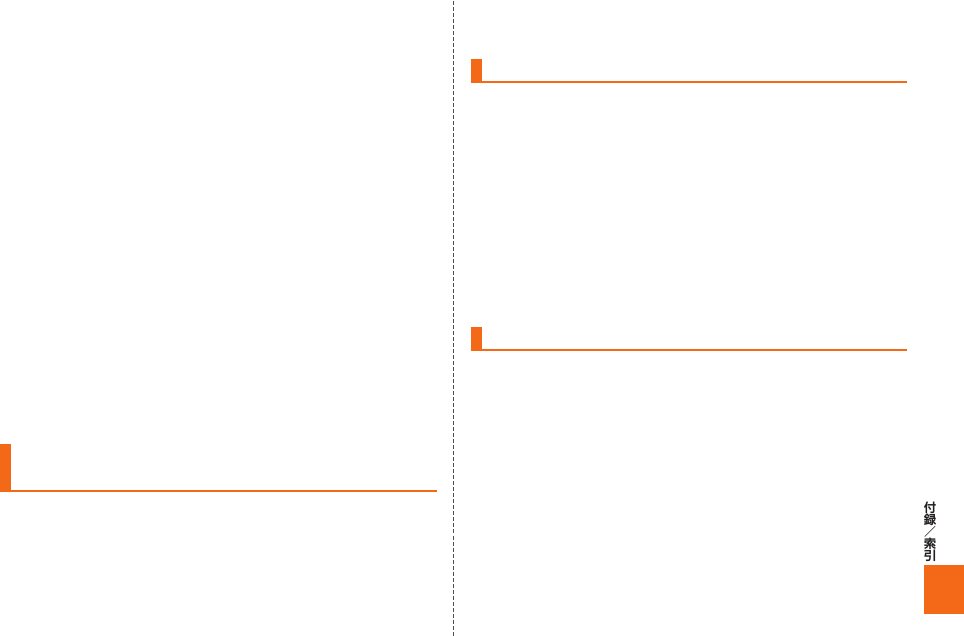
247
4. 当社は、FeliCaチップ内にデータが書き込まれたままの状態でおサイフケー
タイ®の修理を行いません。お客さまは、当社におサイフケータイ®の修理をお
申し付けになる場合は、あらかじめFeliCaチップ内のデータを消去した上で
おサイフケータイ®をauショップもしくはPiPitにお渡しいただくか、当社が
FeliCaチップ内のデータを消去することに承諾していただく必要がありま
す。かかるデータの消去の結果お客さまに損害が生じた場合であっても、当社
は責任を負いかねますのであらかじめご了承ください。
5. SPがお客さまに提供するFeliCaチップ内またはau ICカード内のデータの
バックアップ、移し替え等の措置 (以下、SPバックアップ等といいます) に
ついては、SPの定めるおサイフケータイ®対応サービスの提供条件により
ます。おサイフケータイ®対応サービスのご利用開始前に必ず、当該おサイフ
ケータイ®対応サービスを提供するSPに対し、SPバックアップ等の有無及
び内容等についてご確認ください。SPバックアップ等のないサービスを選択
したこと、SPバックアップ等を利用しなかったこと、又はSPバックアップ
等が正常に機能しなかったこと等によりFeliCaチップ内またはau ICカード
内データのバックアップ等が行われなかった場合であっても、それにより生
じた損害、SPバックアップ等のご利用料金にかかる損害、その他FeliCaチッ
プ内またはau ICカード内のデータの消失、毀損等、又は第三者の不正利用に
より生じた損害等、おサイフケータイ®対応サービスに関して生じた損害につ
いて、また、SPバックアップ等を受けるまでにおサイフケータイ®対応サー
ビスをご利用できない期間が生じたことにより損害が生じたとしても、当社
は責任を負いかねますのであらかじめご了承ください。
6. 当社は、いかなる場合もFeliCaチップ内またはau ICカード内データの再発
行や復元、一時的なお預かり、他のFeliCaチップまたは他のau ICカードへの
移し替え等を行うことはできません。
7. その他NFC機能に対応したSPのサービス利用において生じた損害につい
て、当社は責任を負いかねますのであらかじめご了承ください。
3. FeliCaチップまたはau ICカードの固有の
番号等の通知について
1. おサイフケータイ®対応サービスによっては、お客さまのおサイフケータ
イ®に搭載されたFeliCaチップまたはau ICカードを特定するために、当該
FeliCaチップ及びau ICカード固有の番号が、おサイフケータイ®対応サービ
スを提供する当該SPに送信される場合があります。
2. 当社は、SPがおサイフケータイ®対応サービスを提供するために必要な範囲
で、お客さまのおサイフケータイ®に搭載されたFeliCaチップ及びau ICカー
ド固有の番号と、FeliCaチップ内またはau ICカード内のデータが消去され
ているか否か、及び当該FeliCaチップまたはau ICカードの廃棄処理情報に
ついて、当該SPに通知する場合があります。
3. auショップもしくはPiPitは、SPバックアップ等の各種手続きにおいて、お
客さまの電話番号等をSPに通知し、お客さまのFeliCaチップ内またはau IC
カード内データについて当該SPに問い合わせる場合があります。
4. 不正利用について
1. お客さまのおサイフケータイ®の紛失・盗難等により、FeliCaチップ内または
au ICカード内のデータを不正に利用されてしまう可能性があるため、十分
ご注意ください。FeliCaチップ内またはau ICカード内のデータが不正利用
されたことによるお客さまの損害について、当社は責任を負いかねますので
あらかじめご了承ください。
2. 万一のおサイフケータイ®の紛失・盗難等に備え、ご利用前にセキュリティ機
能を設定されることを推奨します。おサイフケータイ®の機種によってセキュ
リティのご利用方法が異なるため、詳細は取扱説明書やauホームページ等
をご確認ください。ただし、セキュリティ機能をご利用いただいた場合でも、
FeliCaチップ内またはau ICカード内のデータの不正利用等を完全に防止で
きるとは限りませんのであらかじめご了承ください。
3. おサイフケータイ®対応サービスによっては、SPによりサービスを停止でき
る場合があります。紛失・盗難等があった場合の対応方法については、各SPに
お問い合わせください。
5. その他
1. おサイフケータイ®対応サービスにおいて通信機能をご利用の場合は、お客さ
まのau通信サービスのご契約内容によっては、データ量に応じた通信料が発
生することがあります。なお、読み取り機、NFCタグ及び他のau電話におサイ
フケータイ®をかざしておサイフケータイ®対応サービスを利用される際には
通信料は発生しません。
2. おサイフケータイ®対応サービスのご利用開始後におサイフケータイ®の契
約名義又は電話番号の変更があった場合等、当該おサイフケータイ®対応サー
ビスのご利用及びお客さまご自身でのFeliCaチップ内またはau ICカード内
データの削除ができなくなることがあります。なお、当該おサイフケータイ®
対応サービスのFeliCaチップ内またはau ICカード内のデータを削除する場
合は、あらかじめauショップもしくはPiPitにより当該おサイフケータイ®に
搭載されたFeliCaチップ内またはau ICカード内の全てのデータを消去する
必要がありますのでご了承ください。
3. 電池残量がなくなった場合、おサイフケータイ®対応サービス及びNFC機能
がご利用いただけない場合があります。
4. 機内モード設定中は、おサイフケータイ®対応サービス及びNFC機能がご利
用いただけない場合があります。
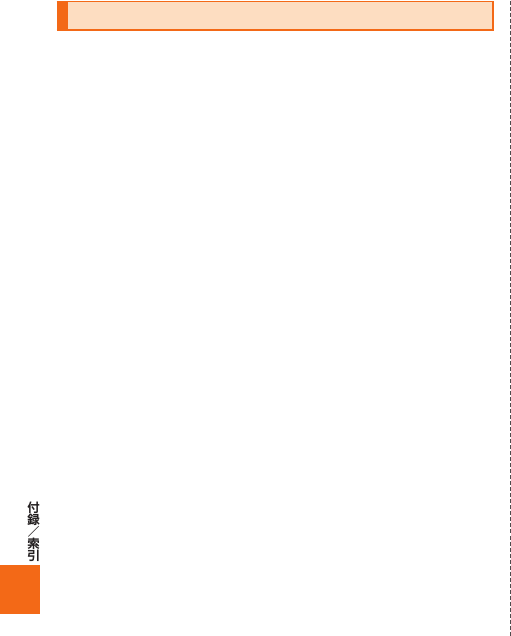
248
au Wi-Fi SPOT利用規約
『au Wi-Fi SPOT』のご利用にあたっては、以下の利用規約の内容を承諾の上、ご利
用ください。
株式会社ワイヤ・アンド・ワイヤレス(以下「当社」といいます。)は、この利用規約
(以下「本規約」といいます。)に従って、KDDI株式会社、沖縄セルラー電話株式会社
又はKDDI・沖縄セルラーの通信設備などを使用して通信サービスを提供する通
信事業者(以下「KDDI等」といいます。)の通信サービスの契約者(以下の(3)項に
定める条件を満たす契約者に限ります。以下「提供対象者」といいます。)に対して、
『au Wi-Fi SPOT』(以下「本サービス」といいます)を提供します。お客さまは、ご利
用開始後、本規約を遵守する義務を負うものとします。
(1) 当社は、本サービスの提供にあたり、本規約のほか、別に定める「公衆無線
LANサービス契約約款」及び「利用規約」の適用を受けます。本規約の規定と
「公衆無線LANサービス契約約款」及び「利用規約」の規定が抵触する場合は、
本規約の規定が優先して適用されます。
また、KDDI等が本サービスに関して制定するご利用条件等は本規約の一部
を構成し、本サービスを利用するもの(以下「お客さま」といいます。)はこれ
を遵守する義務を負います。当社及びKDDI等は、当該規定及びご利用条件等
を本サービス用のWeb等への掲載、又はその他の合理的な方法により告知し
ます。
(2) 当社は、本サービス及び本規約を予告なく改訂、追加、変更又は廃止すること
ができるものとします。
(3) 本サービスの提供対象者と利用可能エリアは、KDDI等の本サービス用の
Web等で掲載します。
(4) 本サービスの提供は(3)項で指定する条件が満たされなくなった場合、自動
的に終了するものとします。また、お客さまが本規約に違反した場合、お客さ
まに対する本サービスの提供を停止し又は終了することができるものとし
ます。
(5)
本サービスは、KDDI等が本サービス用に提供するアプリケーションを搭載
したWi-Fi搭載機器で利用できます。
お客さまは、自己の責任と負担において、本サービスを利用するために必要
なWi-Fi搭載機器を保持管理するものとします。
(6)
国際ローミングサービスの取扱いは次によります。
① お客さまは、国際ローミングサービスの利用にあたり、関連する法令、提携
事業者が定める約款等を遵守するものとします。なお、日本国外における
国際ローミングサービスの利用に関しては、当社約款および本規約の定め
にかかわらず、関係国の法令または提携事業者その他の電気通信事業者等
が定める約款等により、その利用が制限等されることがあります。
② お客さまは、自己の責任に基づき国際ローミングサービスを利用するもの
とし、国際ローミングサービスの利用結果等について、全責任を負うもの
とします。
③ 当社は、国際ローミングサービスについて、その正確性、完全性、有用性等
に関し、何らの保証責任および瑕疵担保責任を負わないものとします。
④ お客さまは、国際ローミングサービスの利用に伴って、第三者から問合せ、
クレームもしくは損害賠償その他の権利の侵害等(知的財産権その他の権
利の侵害等をいう。)の紛争等の請求を受け、または第三者に対して問合
せ、クレームもしくは損害賠償等の請求を行う場合は、自己の責任と費用
をもって処理解決するものとし、当社は、一切の責任を負わないものとし
ます。
⑤ お客さまは、本規約への違反その他自らの責に帰すべき事由により、当社
または第三者に対して損害を与えた場合、その損害を賠償するものとしま
す。
(7) 国際ローミングサービスの利用可能エリアと通信料金等は、次によります。
なお、ご契約のプランによっては国際ローミングサービスがご利用になれま
せんので、Web等でご確認ください。
1) 利用可能エリア(国、地域等)はWeb等に掲載します。
2) 通信料金は、別に定める「公衆無線LANサービス契約約款」にて規定した
料金が適用されます。なお、国際ローミングサービスの通信料金は渡航先
の通信事業者及び当社の機器によりログイン時刻とログアウト時刻まで
を測定し、そのデータに基づき算定します。利用終了時にはWi-Fi接続中
にアプリよりログアウト操作をしてください。ログアウト操作しない場
合は渡航先の通信事業者が一定時間経過後にログアウト処理を行うまで
課金される可能性があります。
(8) 本サービスの利用により生じた債権は当社がKDDI等に譲渡し、その債権額
をKDDI等から請求します。
(9) 本サービスに関する著作権等を含む一切の権利は、当社又は第三者に帰属し
ます。お客さまは本サービスに関する当社及び第三者の権利を侵害したり又
はそのおそれがあるような行為を一切行ってはならないものとします。
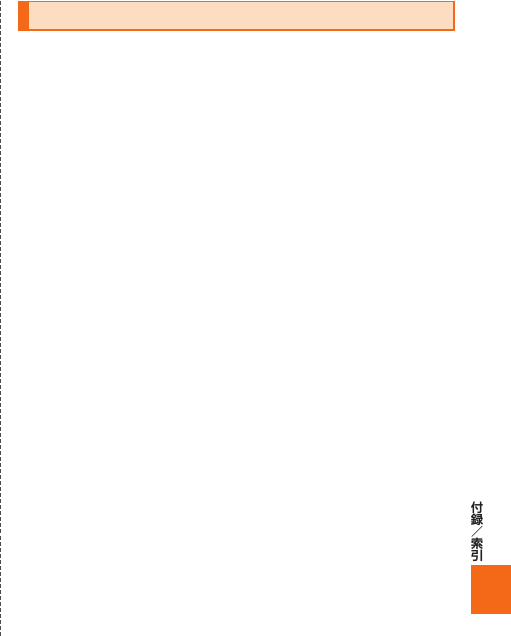
249
(10) お客さまは、本規約に係るいかなる権利又は義務も第三者に移転又は譲渡す
ることはできません。
(11) 本サービスの利用にあたり、当社がKDDI等からお客さまの氏名・契約電話番
号及び契約の料金プランの情報等の開示を受けることを承諾していただき
ます。
(12) 当社が提供するサービスを通じて取得した個人情報は、次の目的の為に利用
させていただきます。
・ サービスの紹介、提案、および申込受付のため
・ サービスの申込に基づくご本人さまの確認等のため
・ サービスや契約の期日管理等、継続的なお取引における管理のため
・ サービスの提供に関する妥当性の判断のため
・ 他の事業者等から個人情報の処理の全部または一部について委託された
場合等において、委託された当該業務を適切に遂行するため
・ お客さまとの契約や法律等に基づく権利の行使や義務の履行のため
・ 市場調査やデータ分析等によるサービスの向上や開発のため
・ ダイレクトメールの発送等、サービスに関する各種ご提案やご案内のため
・ サービスの終了後の管理のため
・ その他お客さまとのお取引を適切かつ円滑に履行するため
(13) 本サービス又は本規約に関してお客さまとの間で疑義又は争いが生じた場
合には、誠意をもって協議することとしますが、それでもなお解決しない場
合には「東京地方裁判所」又は「東京簡易裁判所」を専属の管轄裁判所としま
す。
附則 本改訂規約は、2013年10月31日から実施します。
OpenSSL License
【OpenSSL License】
Copyright © 1998-2007 The OpenSSL Project. All rights reserved.
This product includes software developed by the OpenSSL Project for use in
the OpenSSL Toolkit. (http://www.openssl.org/)
THIS SOFTWARE IS PROVIDED BY THE OpenSSL PROJECT ''AS IS''
AND ANY EXPRESSED OR IMPLIED WARRANTIES, INCLUDING, BUT
NOT LIMITED TO, THE IMPLIED WARRANTIES OF MERCHANTABILITY
AND FITNESS FOR A PARTICULAR PURPOSE ARE DISCLAIMED. IN
NO EVENT SHALL THE OpenSSL PROJECT OR ITS CONTRIBUTORS
BE LIABLE FOR ANY DIRECT, INDIRECT, INCIDENTAL, SPECIAL,
EXEMPLARY, OR CONSEQUENTIAL DAMAGES (INCLUDING, BUT NOT
LIMITED TO, PROCUREMENT OF SUBSTITUTE GOODS OR SERVICES;
LOSS OF USE, DATA, OR PROFITS; OR BUSINESS INTERRUPTION)
HOWEVER CAUSED AND ON ANY THEORY OF LIABILITY, WHETHER
IN CONTRACT, STRICT LIABILITY, OR TORT (INCLUDING NEGLIGENCE
OR OTHERWISE) ARISING IN ANY WAY OUT OF THE USE OF THIS
SOFTWARE, EVEN IF ADVISED OF THE POSSIBILITY OF SUCH
DAMAGE.
【Original SSLeay License】
Copyright © 1995-1998 Eric Young (eay@cryptsoft.com) All rights reserved.
This product includes cryptographic software written by Eric Young
(eay@cryptsoft.com)
THIS SOFTWARE IS PROVIDED BY ERIC YOUNG ''AS IS'' AND ANY
EXPRESS OR IMPLIED WARRANTIES, INCLUDING, BUT NOT LIMITED
TO, THE IMPLIED WARRANTIES OF MERCHANTABILITY AND FITNESS
FOR A PARTICULAR PURPOSE ARE DISCLAIMED. IN NO EVENT SHALL
THE AUTHOR OR CONTRIBUTORS BE LIABLE FOR ANY DIRECT,
INDIRECT, INCIDENTAL, SPECIAL, EXEMPLARY, OR CONSEQUENTIAL
DAMAGES (INCLUDING, BUT NOT LIMITED TO, PROCUREMENT
OF SUBSTITUTE GOODS OR SERVICES; LOSS OF USE, DATA, OR
PROFITS; OR BUSINESS INTERRUPTION)
HOWEVER CAUSED AND ON ANY THEORY OF LIABILITY, WHETHER
IN CONTRACT, STRICT LIABILITY, OR TORT (INCLUDING NEGLIGENCE
OR OTHERWISE) ARISING IN ANY WAY OUT OF THE USE OF THIS
SOFTWARE, EVEN IF ADVISED OF THE POSSIBILITY OF SUCH
DAMAGE.
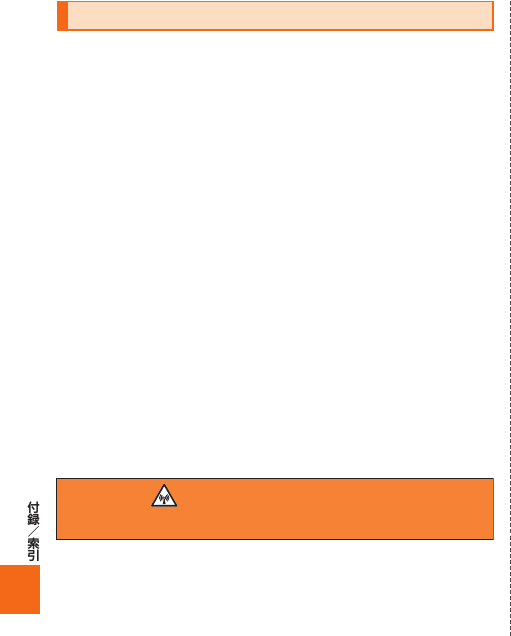
250
FCC Notice
This device complies with part 15 of the FCC Rules. Operation is subject
to the following two conditions: (1) This device may not cause harmful
interference, and (2) this device must accept any interference received,
including interference that may cause undesired operation.
Note:
This equipment has been tested and found to comply with the limits for a
Class B digital device, pursuant to part 15 of the FCC Rules. These limits
are designed to provide reasonable protection against harmful interference
in a residential installation. This equipment generates, uses, and can radiate
radio frequency energy and, if not installed and used in accordance with the
instructions, may cause harmful interference to radio communications.
However, there is no guarantee that interference will not occur in a particular
installation. If this equipment does cause harmful interference to radio or
television reception, which can be determined by turning the equipment off
and on, the user is encouraged to try to correct the interference by one or
more of the following measures:
- Reorient or relocate the receiving antenna.
- Increase the separation between the equipment and receiver.
- Connect the equipment into an outlet on circuit different from that to which
the receiver is connected.
- Consult the dealer or an experienced radio/TV technician for help and for
additional suggestions.
Warning
The user is cautioned that changes or modifications not expressly
approved by the manufacturer could void the user's authority to operate the
equipment.
FCC RF EXPOSURE INFORMATION
Warning! Read this information before using your phone.
Warning! Read this information before using your phone. In August 1996,
the Federal Communications Commission (FCC) of the United States, with
its action in Report and Order FCC 96-326, adopted an updated safety
standard for human to radio frequency electromagnetic energy emitted by
FCC regulated transmitters. Those guidelines are consistent with the safety
standard previously set by both U.S. and international standards bodies.
The design of this phone complies with the FCC guidelines and these
international standards.
Body-worn Operation
This device was tested for typical body-worn operations with the back of
the phone kept 0.39 inches (1.0 cm) from the body. To comply with FCC
RF exposure requirements, a minimum separation distance of 0.39 inches
(1.0 cm) must be maintained between the user's body and the back of the
phone, including the antenna. All beltclips, holsters and similar accessories
used by this device must not contain any metallic components. Body-worn
accessories that do not meet these requirements may not comply with FCC
RF exposure limits and should be avoided.
Turn off your phone before flying
You should turn off your phone when boarding any aircraft. To prevent
possible interference with aircraft systems, U.S. Federal Aviation
Administration (FAA) regulations require you to have permission from a crew
member to use your phone while the plane is on the ground. To prevent any
risk of interference, FCC regulations prohibit using your phone while the
plane is in the air.
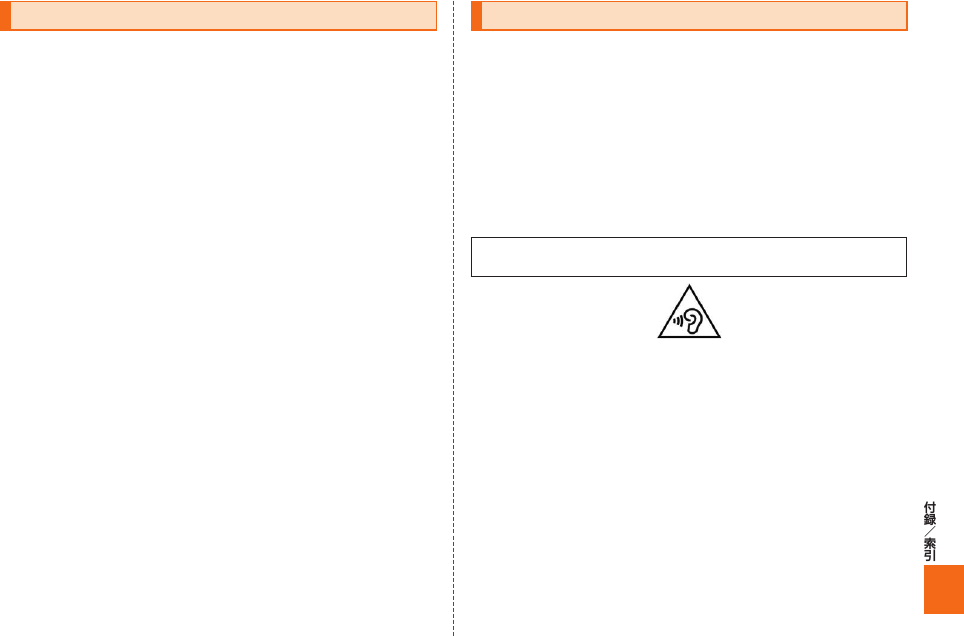
251
European RF Exposure Information
Your mobile device is both a radio transmitter and receiver, and
is designed not to exceed limits for exposure to radio waves
recommended by international guidelines. These guidelines were
produced by independent scientific organization, ICNIRP, and include
safety margins designed to protect all persons, regardless of age and
condition of health.
The guidelines apply a unit of measurement known as the Specific
Absorption Rate (SAR). The SAR limit for mobile devices is 2W/kg,
and the highest SAR value for this device was 0.543 W/kg*.
As testing measures SAR at the highest transmitting power of a
device, actual SAR tends to be lower during ordinary operation. Lower
SAR levels are typical during ordinary operation as automatic changes
are made within the device to ensure the network can be reached with
minimal power.
The World Health Organization (WHO) has stated that present
scientific information does not indicate the need for any special
precautions to be adopted when using mobile devices. WHO also
notes that those wishing to reduce exposure may do so by limiting
call length and by using a ‘hands-free’ device to distance the phone
from the head and body. For further information, please see the WHO
website: http://www.who.int/peh-emf/en/
* Note that tests are also carried out in accordance with international
testing guidelines.
Declaration of Conformity
Product is declared to conform with the essential requirements of
European Union Directive 1999/5/EC Radio and Telecommunications
Terminal Equipment Directive 3.1 (a), 3.1 (b) and 3.2. The Declaration
of Conformity can be found on http://www.kyocera.co.jp/prdct/
telecom/consumer/ (Japanese only).
-Note-
Below frequency bands are restricted for indoor use only.
5150 - 5250MHz(802.11a/n/ac) in US
5150 - 5350MHz(802.11a/n/ac) in EU
To prevent possible hearing damage, do not listen at high volume
levels for long periods.
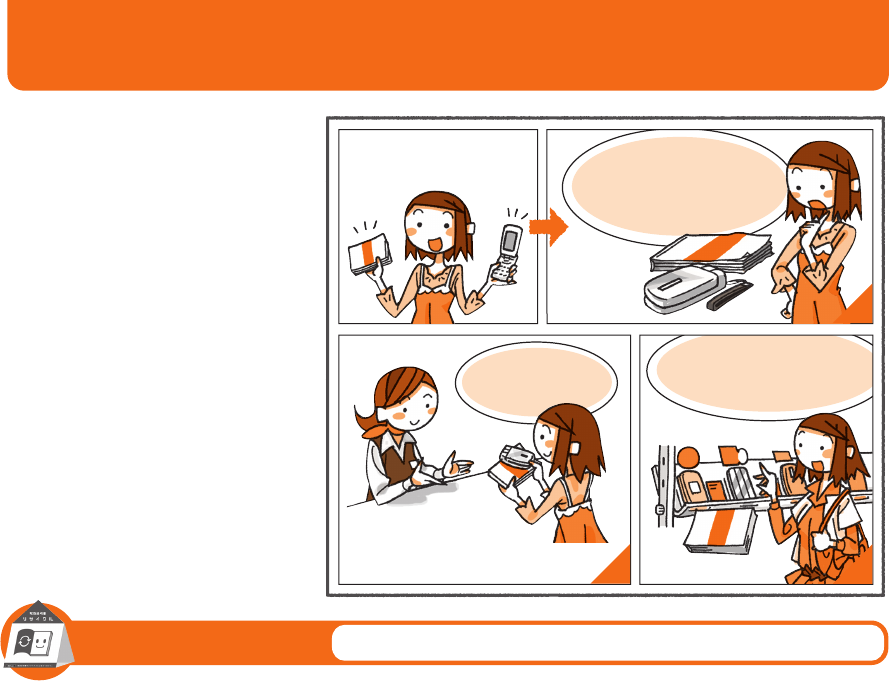
ご不要になったケータイや取扱説明書は
お近くのauショップへ
ご不要になったケータイや取扱説明書はお近くのauショップへ
1
32
大切な地球のために、
一人ひとりができること。
それは、たとえばケータイや取扱説明書
のリサイクルという、とても身近なこと
から始められます。
ケータイの本体や電池に含まれている
希少金属や、取扱説明書などの紙類はリ
サイクルすることができます。
取扱説明書などの紙類は古紙原料とし
て、製紙会社で再生紙となり、次の印刷
物に生まれ変わります。また、このリサ
イクルによる資源の売却金は、国内の森
林保全活動に役立てています。
ご不要になったケータイや取扱説明書
は、お近くのauショップへ。
みなさまのご協力をお願いいたします。
auショップへ
持って行こう!
使い終わったケータイと
取扱説明書は大切な資源。
リサイクル回収に出そう!
原材料ごとに再資源化されて
新しい商品として店頭へ!
古いケータイと
取説
どーしよう?
リサイクル
お願いしま∼す!
回収しています
このケータイい∼な∼
取説も生まれかわるよ!
使い終わったケータイに入ったデータは、バックアップや
消去がしっかりとできるので安心です。
新しいケータイを
買った!!
http://www.au.kddi.com/mobile/recycle
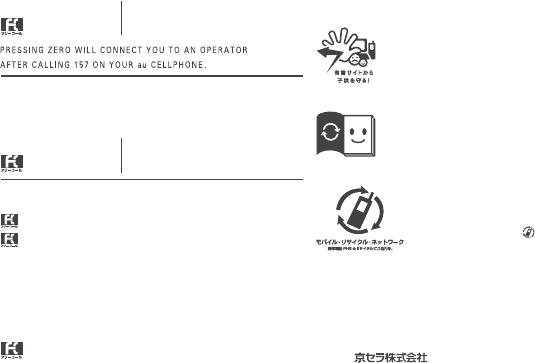
携帯電話•PHS事業者は、環境を保護し、貴重
な資源を再利用するためにお客様が不要と
なってお持ちになる電話機・電池・充電器を、
ブランド・メーカーを問わず マークのある
お店で回収し、リサイクルを行っています。
取扱説明書リサイクルにご協力ください。
KDDIではこのマークのあるauショップで回収した
紙資源を、製紙会社と協力し、国内リサイクル活動
を行っています。
2014年5月第1版
)株(話電ーラルセ縄沖・)株(IDDK:元売発
製造元:
上記の番号がご利用になれない場合、下記の番号に
お電話ください。(無料)
0120-977-033
(沖縄を除く地域)
0120-977-699
(沖縄)
お問い合わせ先番号
お客さまセンター
一般電話からは
0077-7-111
au電話からは
局番なしの
157
番
総合・料金・操作方法について
安心ケータイサポートセンター
(通話料無料)
au電話からは
局番なしの
113
番
一般電話からは
0077-7-113
紛失・盗難時の回線停止のお手続き
について(通話料無料)
受付時間 9:00∼21:00(年中無休)
受付時間 9:00∼20:00(年中無休)
受付時間 24時間(年中無休)
一般電話/au電話から
0120-925-919
紛失・盗難・故障について(通話料無料)